Page 1
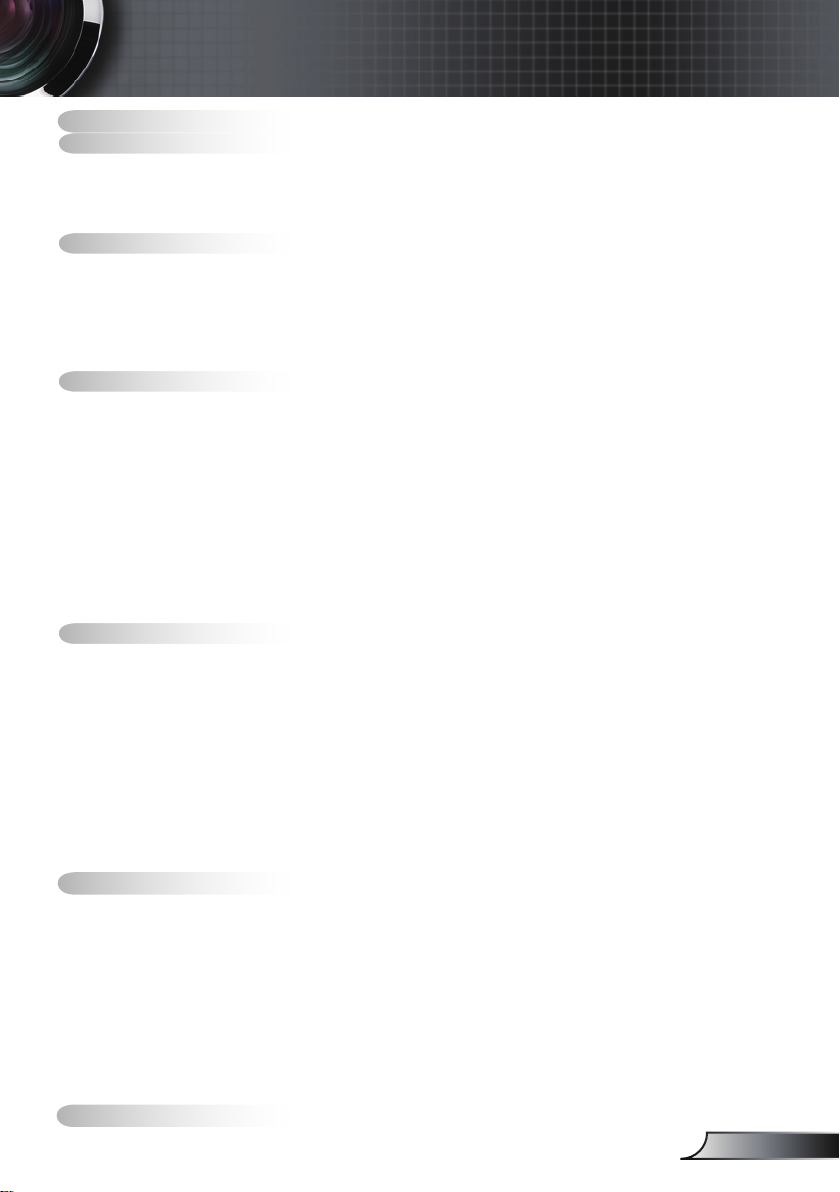
目錄
目錄 ........................................................................................................1
使用須知 ................................................................................................. 2
安全資訊 ........................................................................................................2
注意事項 ........................................................................................................3
眼睛安全性警告 .............................................................................................5
產品特色 ........................................................................................................5
簡介 ........................................................................................................6
包裝概觀 ........................................................................................................6
產品概觀 ........................................................................................................7
主機 ........................................................................................................................7
控制面板 ................................................................................................................. 8
輸入輸出連線 ...................................................................................................... 9
遙控器 .................................................................................................................. 11
安裝 ......................................................................................................12
連接投影機 ...................................................................................................12
連接電腦筆記型電腦 ............................................................................................. 12
連接影像/VGA1-IN/SCART/HDMI ........................................................................ 13
開啟與關閉投影機電源 .................................................................................15
開啟投影機電源 .................................................................................................... 15
關閉投影機 ........................................................................................................... 16
警告指示燈 ........................................................................................................... 16
調整投影的影像 ...........................................................................................17
調整投影機的高度 ................................................................................................ 17
調整投影機的縮放比例與對焦 .............................................................................. 18
調整投影的影像大小 ............................................................................................. 18
使用 PureShift 調整投影影像的位置 ..................................................................... 19
自行控制方式 ........................................................................................21
控制面板與遙控器 ........................................................................................21
控制面板與遙控器 ................................................................................................ 21
遙控器 .................................................................................................................. 22
使用 USB 遙控滑鼠控制 ....................................................................................... 24
使用「輸入說明」鍵 ......................................................................................... 24
OSD 功能表 ................................................................................................. 27
操作方式 .............................................................................................................. 27
功能表樹狀結構 .................................................................................................... 28
影像 ...................................................................................................................... 29
顯示設定 ............................................................................................................... 32
初始設定 ............................................................................................................... 37
選項 ...................................................................................................................... 49
附錄 ......................................................................................................52
疑難排解 ......................................................................................................52
影像問題 .............................................................................................................. 52
其他問題 .............................................................................................................. 55
投影機狀態指示 ................................................................................................... 55
遙控器問題 .......................................................................................................... 56
更換燈泡 ......................................................................................................57
相容性模式 ...................................................................................................59
RS232 指令 .................................................................................................60
固定於天花板上的安裝 .................................................................................63
Optoma 全球辦公室 .....................................................................................64
法規與安全須知 ...........................................................................................66
無線 ......................................................................................................68
1
繁體中文
Page 2
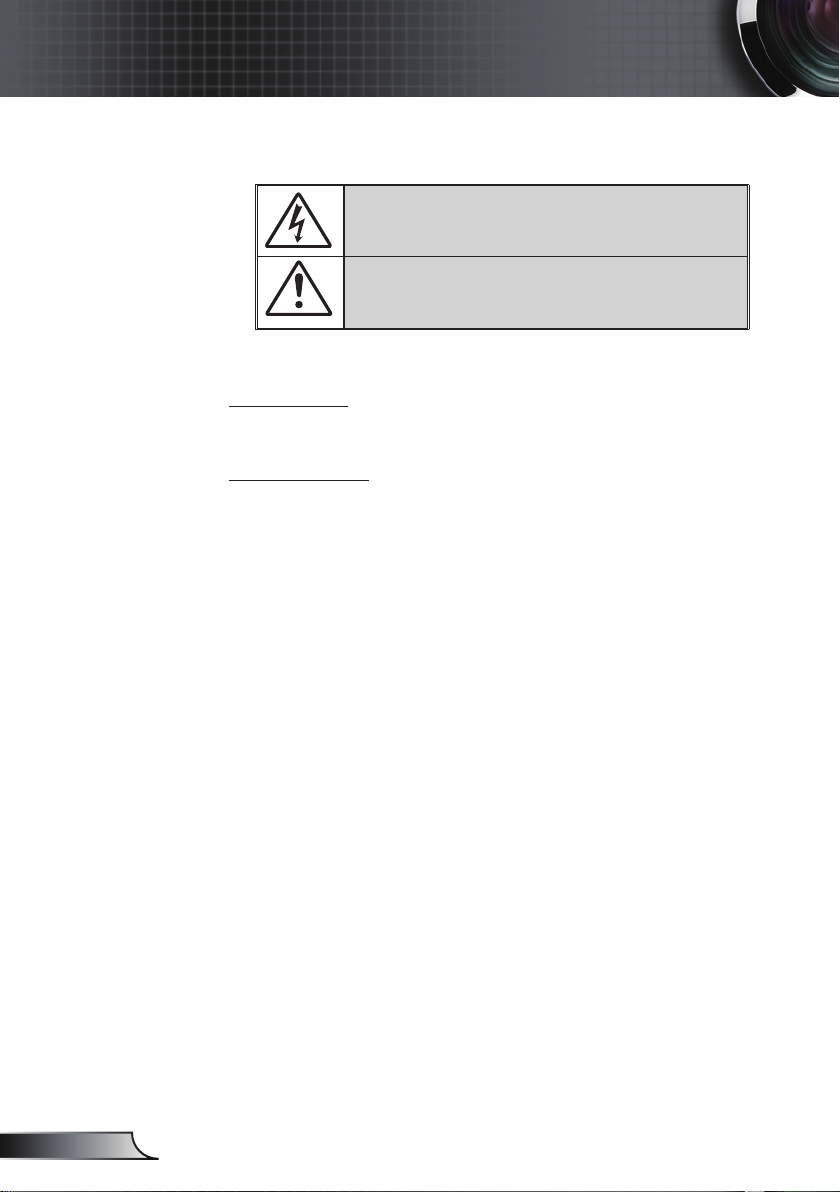
2
繁體中文
使用須知
安全資訊
警告: 為了避免火災或電擊的風險,請勿將本設備暴露於雨水或溼氣中。 本設備
機殼內有危險的高電壓, 請勿打開機殼。 唯有合格人員才可進行維修服務。
B 類放射限制
此 B 類數位設備符合加拿大干擾產生設備法規(Canadian Interference- B 類數位設備符合加拿大干擾產生設備法規(Canadian Interference-類數位設備符合加拿大干擾產生設備法規(Canadian Interference-Canadian Interference-
Causing Equipment Regulations) 之規定。) 之規定。 之規定。之規定。
重要的安全指示
1. 請勿阻塞任何通風口。 為了確保本投影機的正常操作並防止設備過熱,
建議安裝位置不得影響投影機的正常通風。 例如:請勿將本投影機放置
在擁擠的咖啡桌、沙發或床上;亦不可將本投機放置在書架或阻礙氣流
流通的置物櫃等密閉空間。
2. 請勿在附近有水或濕氣的環境使用本投影機。 為了避免火災和或電擊請勿在附近有水或濕氣的環境使用本投影機。 為了避免火災和或電擊 為了避免火災和或電擊為了避免火災和或電擊
的危險,請勿將本投影機置於雨水或濕氣的環境中。
3. 請勿在靠近任何熱源的位置進行安裝,例如散熱器、暖氣機、火爐或任請勿在靠近任何熱源的位置進行安裝,例如散熱器、暖氣機、火爐或任
何其他會產生熱度的設備,例如放大器。
4. 僅能以乾布擦拭。僅能以乾布擦拭。
5. 僅能使用製造商規定之附件配件。僅能使用製造商規定之附件配件。
6. 若本裝置受到物理性損壞或濫用,請勿再使用。若本裝置受到物理性損壞或濫用,請勿再使用。
物理性損壞濫用包括 (但不限於): (但不限於):(但不限於):
裝置掉落。
電源線或插頭損壞。
投影機受到液體潑濺。
投影機曾置於雨水或濕氣的環境中。
物品掉入投影機中或投影機內部零件鬆脫。
請勿自行維修本裝置。 打開機殼或取下背蓋可能使您暴露於危險電壓或 打開機殼或取下背蓋可能使您暴露於危險電壓或打開機殼或取下背蓋可能使您暴露於危險電壓或
其他危險中。 將本裝置送修之前,請先致電 Optoma。 將本裝置送修之前,請先致電 Optoma。將本裝置送修之前,請先致電 Optoma。 Optoma。。
7. 請避免物品或液體進入本投影機。 若碰觸到危險電壓點和短路零件,可請避免物品或液體進入本投影機。 若碰觸到危險電壓點和短路零件,可 若碰觸到危險電壓點和短路零件,可若碰觸到危險電壓點和短路零件,可
能導致火災或人員觸電。
8. 相關之安全符號,請參見「投影機機殼」。相關之安全符號,請參見「投影機機殼」。
9. 本裝置僅可交由合適的服務人員維修。本裝置僅可交由合適的服務人員維修。
內含閃電及箭頭的正三角形標示:係用來警告使用者,本產品機殼內含有
未經絕緣的「危險電壓」,且強度大到可能使人員有觸電的危險。
內含驚嘆號的正三角形標示:係用來提醒使用者,本設備隨附的印刷文件
有提供重要的操作及保養 (維修) 指示。 (維修) 指示。(維修) 指示。 指示。指示。
Page 3
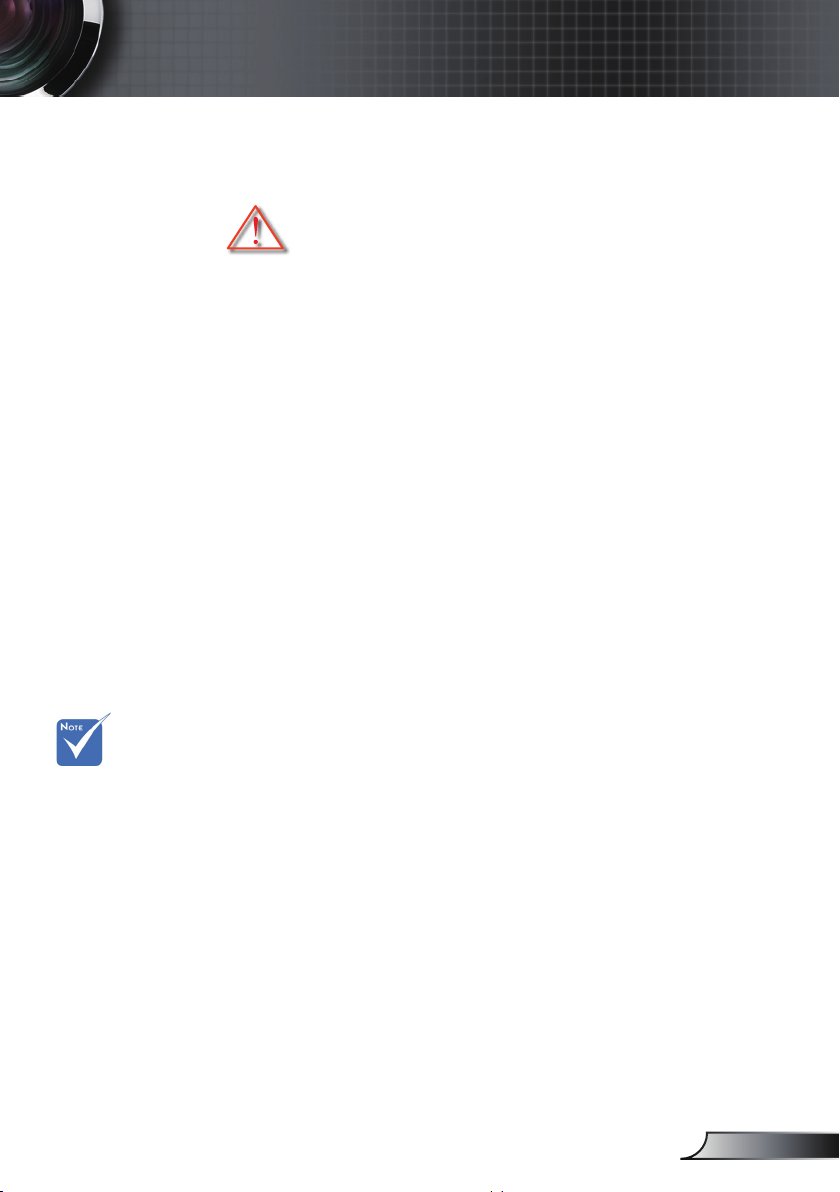
使用須知
注意事項
請遵守本使用指南所建議的所有警告、注意事項
和維護須知。
▀■ 警告 - 投影機開啟時,請勿直視鏡頭。 以免強光傷害眼睛。
▀■ 警告 - 為了避免引起火災或觸電,請勿將本投影機暴露於雨
水或濕氣中。
▀■ 警告 - 請勿自行打開或拆卸本投影機,以免造成觸電。
▀■ 警告 - 更換燈泡時,請先讓裝置冷卻。 並依照第 57-58 頁的
說明指示。
▀■ 警告 - 本投影機能偵測出燈泡的使用壽命。 若顯示警告訊息
時,請務必更換燈泡。
▀■ 警告 - 在更換燈泡組件後,請重設 OSD「選項 | 燈泡設定」
功能表中的「重設燈泡時數」功能 (請參閱第 51
頁)。
▀■ 警告 - 當投影機關閉時,中斷電源之前請確定投影機已完成
冷卻循環。 讓投影機至少散熱90秒。
接近燈泡使用期
限時,在更換燈
泡組件前,投影
機將不會開啟。
請依照第 57-58
頁「更換燈泡」
所列出的程序更
換燈泡。
▀■ 警告 - 在投影機運作時,請勿使用鏡頭蓋。
▀■ 警告 - 燈泡壽命即將用盡時,螢幕上將會顯示「建議更
換燈泡」訊息。 請聯絡當地經銷商或服務中心,
儘速更換燈泡。
▀■ 警告 - 為避免對眼睛造成傷害,請勿直視遙控器的雷射光
束,也不要將雷射光束對準他人的眼睛。 此遙控器配
備 Class II 雷射光,會釋放輻射。
3
繁體中文
Page 4
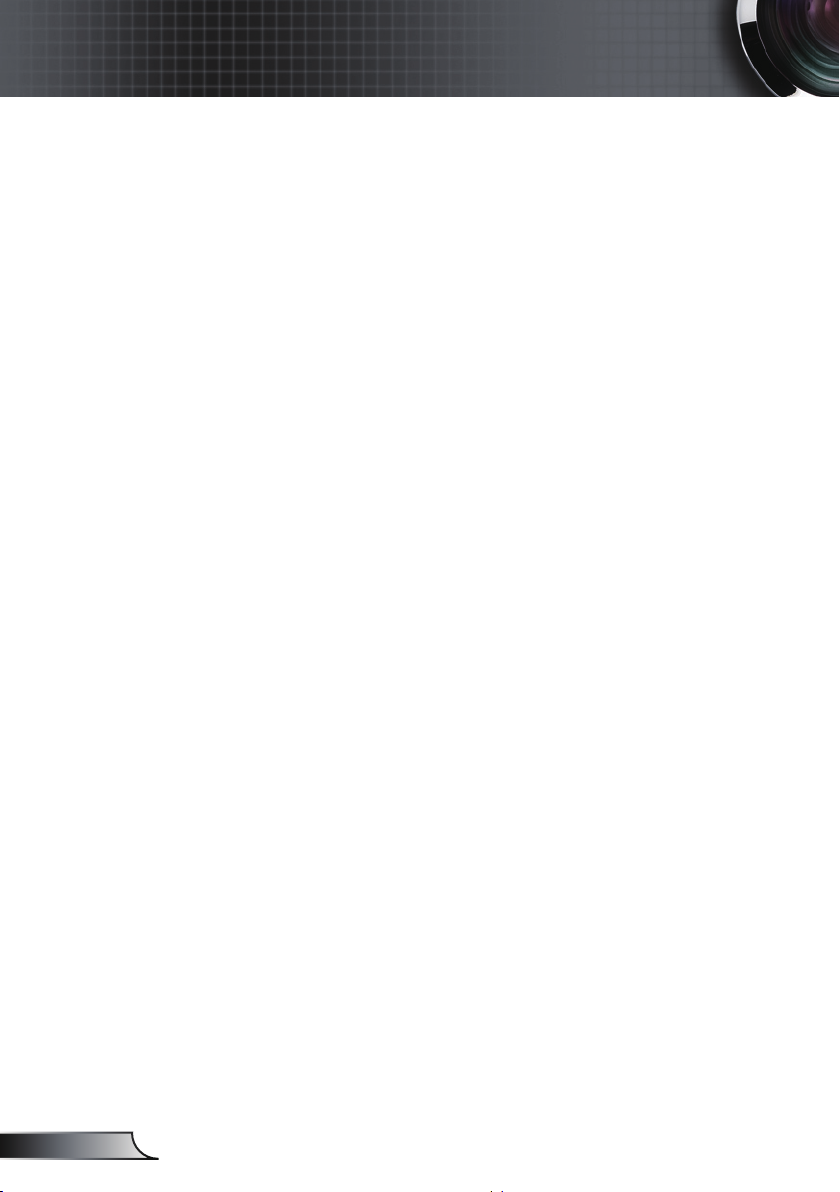
4
繁體中文
使用須知
需執行:
清潔本產品前,請關閉電源並將插頭從 AC 插座中拔出。
使用柔軟的乾布沾上溫和清潔劑擦拭機殼。
如投影機長時間閒置不用,請將電源插頭從插座中拔出。
請勿:
阻塞裝置上的通風口。
使用磨損性的清潔劑、蠟或溶劑清理本裝置。
在下列情況下使用:
- 在非常炎熱、寒冷或潮溼的環境中。在非常炎熱、寒冷或潮溼的環境中。
- 在灰塵和汙垢過多的區域中。
- 靠近任何產生強力磁場的家電。
- 在陽光直射地點。在陽光直射地點。
確定室溫在5-35°C以內。確定室溫在5-35°C以內。
相對濕度為5-35°C、80%(最大值)、非冷凝相對濕度為5-35°C、80%(最大值)、非冷凝5-35°C、80%(最大值)、非冷凝
°
C、80%(最大值)、非冷凝80%(最大值)、非冷凝(最大值)、非冷凝
Page 5
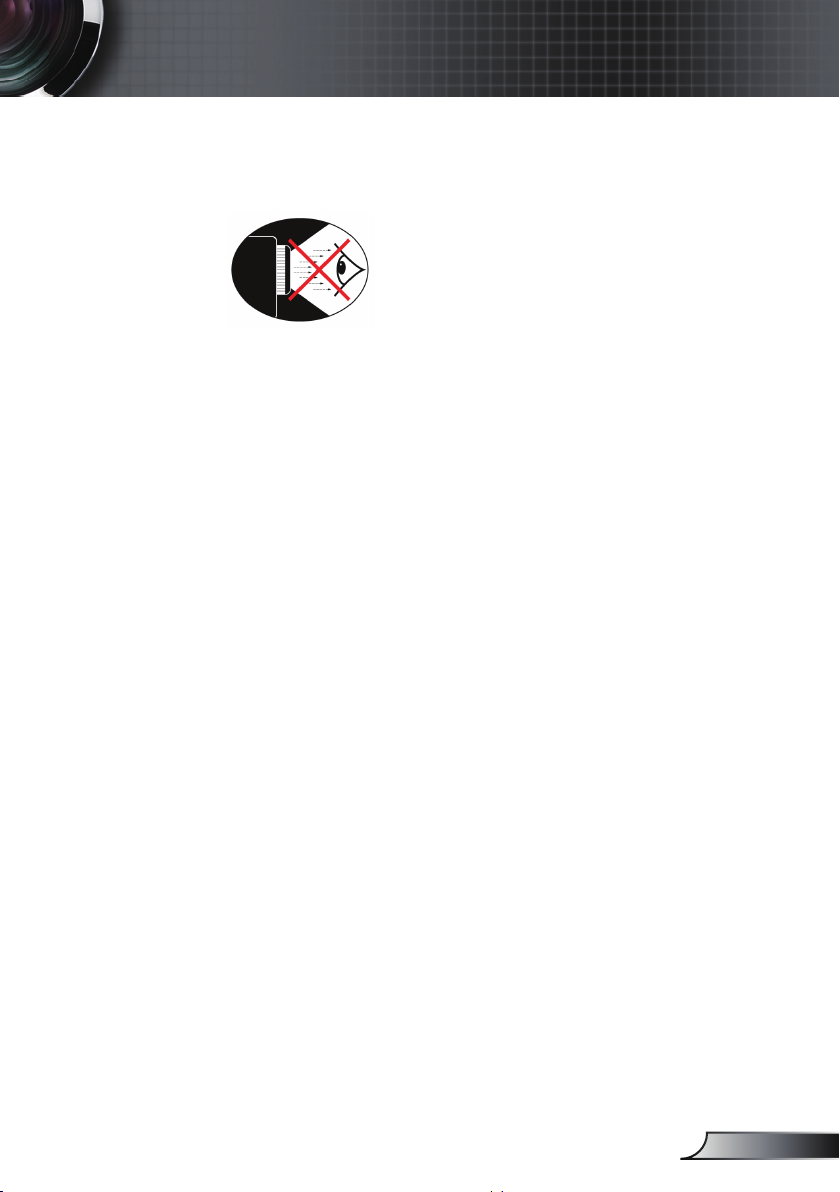
使用須知
眼睛安全性警告
▀■ 請避免長時間直視面對投影機的光線。 盡量以背部面對光 盡量以背部面對光盡量以背部面對光
線。
▀■ 若在教室使用投影機,當學生被要求到螢幕前面指出項目時,
請適時留意學生。
▀■ 為使燈泡電力需求降至最低,請使用窗簾降低周遭環境的亮
度。
產品特色
▀■ XGA(1024x768)/WXGA(1280x800)Native 解析度(1024x768)/WXGA(1280x800)Native 解析度1024x768)/WXGA(1280x800)Native 解析度)/WXGA(1280x800)Native 解析度/WXGA(1280x800)Native 解析度(1280x800)Native 解析度1280x800)Native 解析度)Native 解析度Native 解析度解析度
▀■ 大縮放比例範圍
▀■ 手動調整鏡頭
▀■ 無線區域網路(限無線連結機型)
5
繁體中文
Page 6
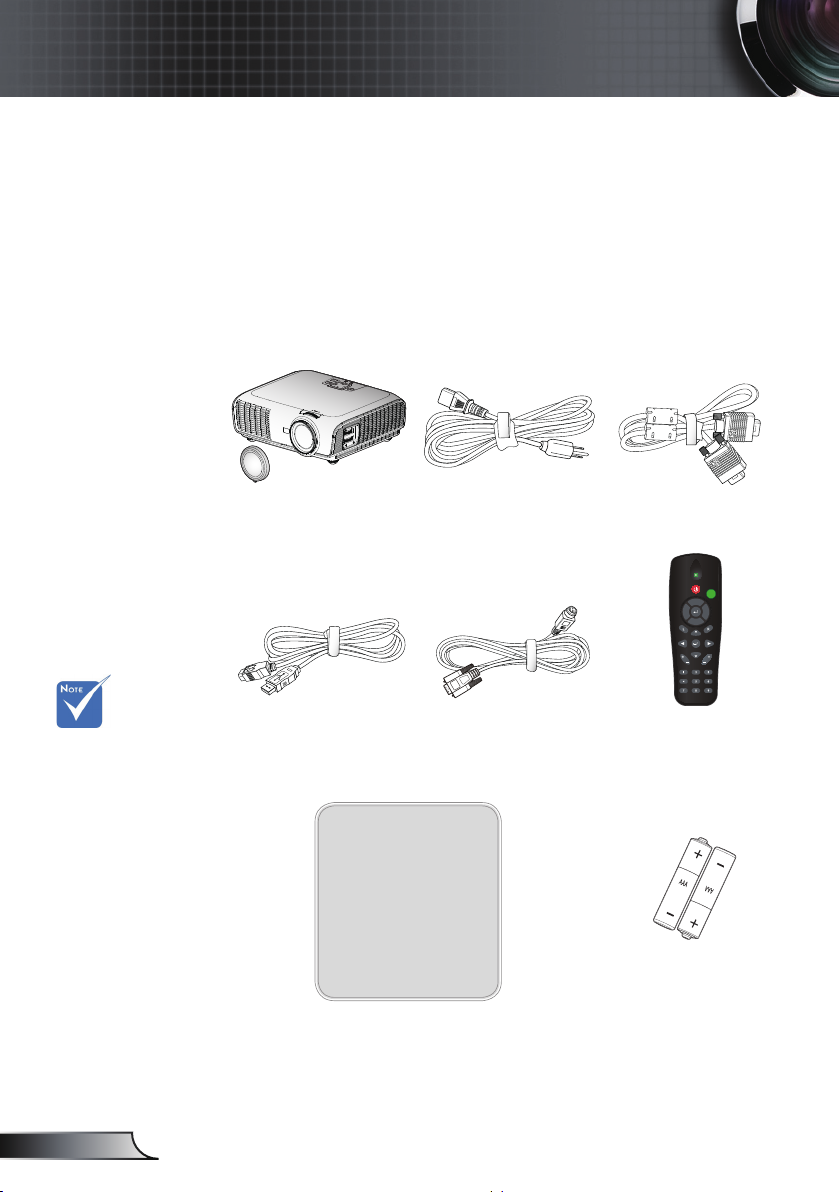
6
繁體中文
簡介
S
O
U
R
C
E
R
E
-
S
Y
N
C
?
/
L
A
M
P
T
E
M
P
M
E
N
U
P
O
W
E
R S
T
A
N
D
B
Y
E
N
T
E
R H
E
L
P
/
/
RE-SYNCSOURCE
KEYSTONE VOLUME
POWER
LASER
L
E
F
T
R
I
G
H
T
U
P
D
O
W
N
PAGE+
PAGE-
AV MUTE MENU
DVI-D
S-VIDEO
VGA-1
VIDEO
VGA-2
HDMI
?
ZOOM
包裝概觀
打開包裝盒並檢查內容物,確認盒中是否有以下列
出的各項零件。 若有缺少,請聯絡離您最近的客戶 若有缺少,請聯絡離您最近的客戶若有缺少,請聯絡離您最近的客戶
服務中心。
由於每個國家的
應用層面不一,
有些地區的配件
可能會有不同。
附帶鏡頭蓋的投影機
USB 連接線 1.8m連接線 1.8m 1.8m
說明文件︰︰
使用手冊
保固卡
快速入門使用卡
WEEE 卡
(僅限 EMEA) EMEA))
電源線 3.0公尺
RS232 連接線 1.8m連接線 1.8m 1.8m
1.8 公尺 VGA 連接線公尺 VGA 連接線 VGA 連接線連接線
紅外線遙控器
2 顆 AAA 電池顆 AAA 電池 AAA 電池電池
Page 7
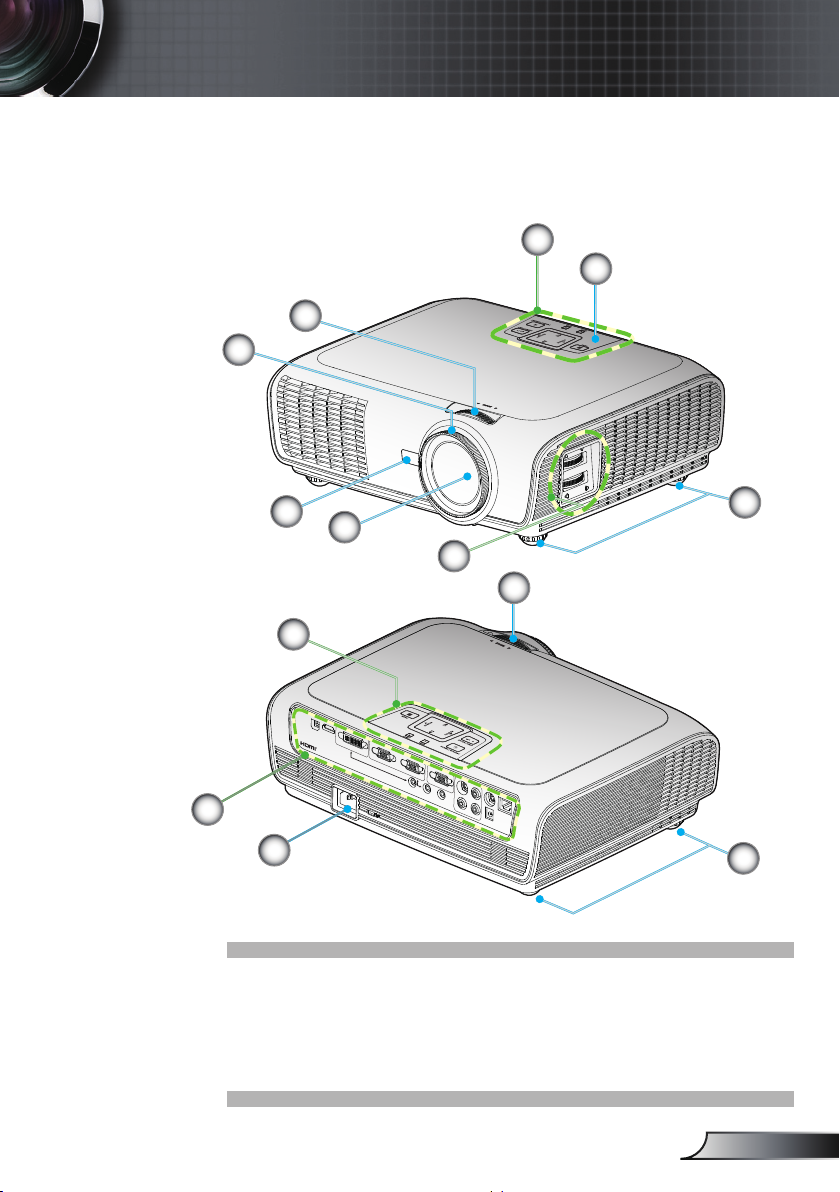
產品概觀
S
O
U
R
C
E
R
E
-
S
Y
N
C
?
/
L
A
M
P
T
E
M
P
M
E
N
U
P
O
W
E
R S
T
A
N
D
B
Y
EN
T
E
R H
E
L
P
/
/
AUDIO1
AUDIO2
AUDIO3
AUDIO
OUT
+12V
RJ
45
RS
232
S
VIDEO
VIDEO
VGA-OUT
VGA2-IN
VGA1-IN/SCART
DVI-D
HDMI
USB
L
R
S
O
U
R
C
E
R
E
-
S
YN
C
?
/
L
A
M
P
T
E
M
P
M
E
N
U
P
O
W
E
R S
T
A
N
D
B
Y
E
N
T
E
R H
E
L
P
/
/
主機
2
3
簡介
1
5
5
4
6
7
2
1
8
9
1. 控制面板控制面板
2. 變焦環變焦環
3. 對焦環對焦環
4. 縮放鏡頭縮放鏡頭
5. IR 接收器接收器
6. 調整腳座調整腳座
7. 鏡頭調整轉輪鏡頭調整轉輪
8. 輸入輸出連線輸入輸出連線
9. 電源插孔電源插孔
7
繁體中文
6
Page 8
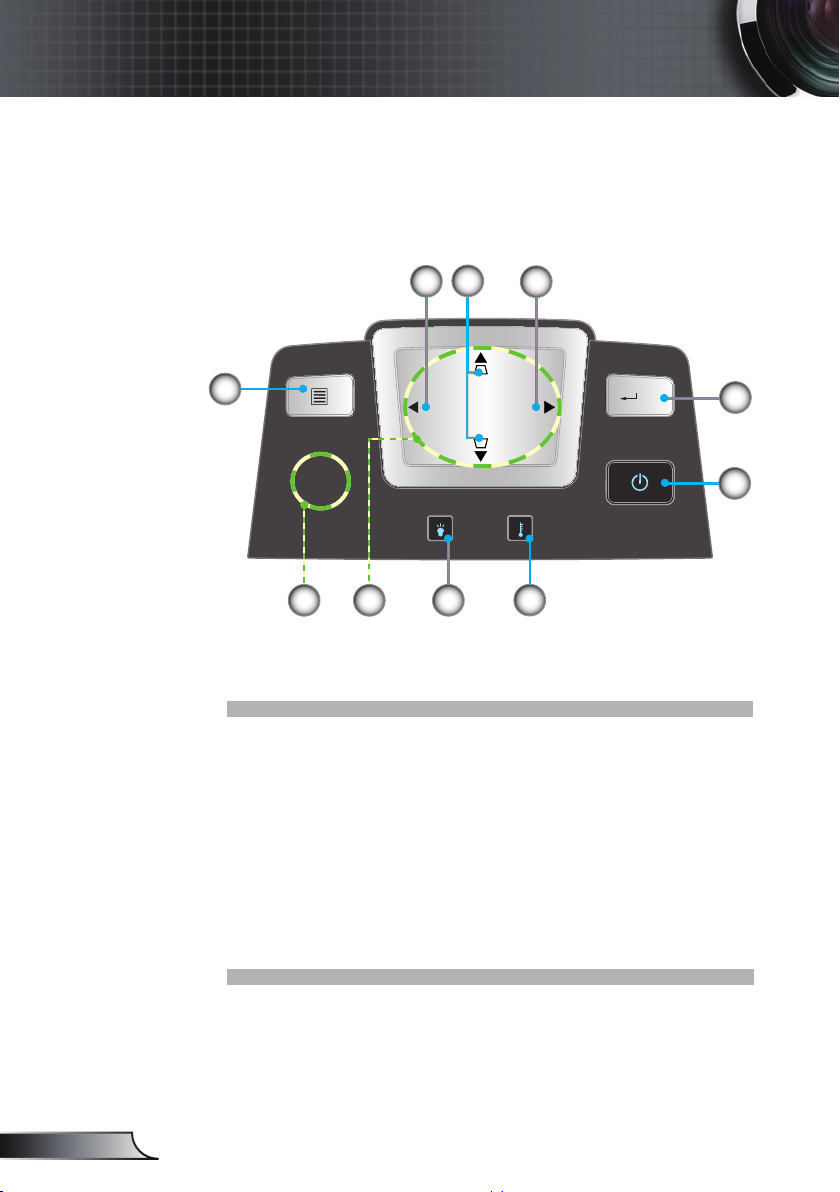
8
繁體中文
簡介
SOU RCE
RE- SYNC
?
/
LAM P TEM P
MEN U
POW ER STAND BY
ENT ER HELP
/
/
控制面板
4
5
3
6
8710
1. 電源待機以及電源 LED電源待機以及電源 LED LED
2. 輸入說明輸入說明
3. 重新同步重新同步
4. 梯形修正梯形修正
5. 訊號來源訊號來源
6. 功能表功能表
7. 四向選擇鍵四向選擇鍵
8. 燈泡故障 LED燈泡故障 LED LED
9. 溫度LED溫度LEDLED
10. IR接收器接收器
2
1
9
Page 9
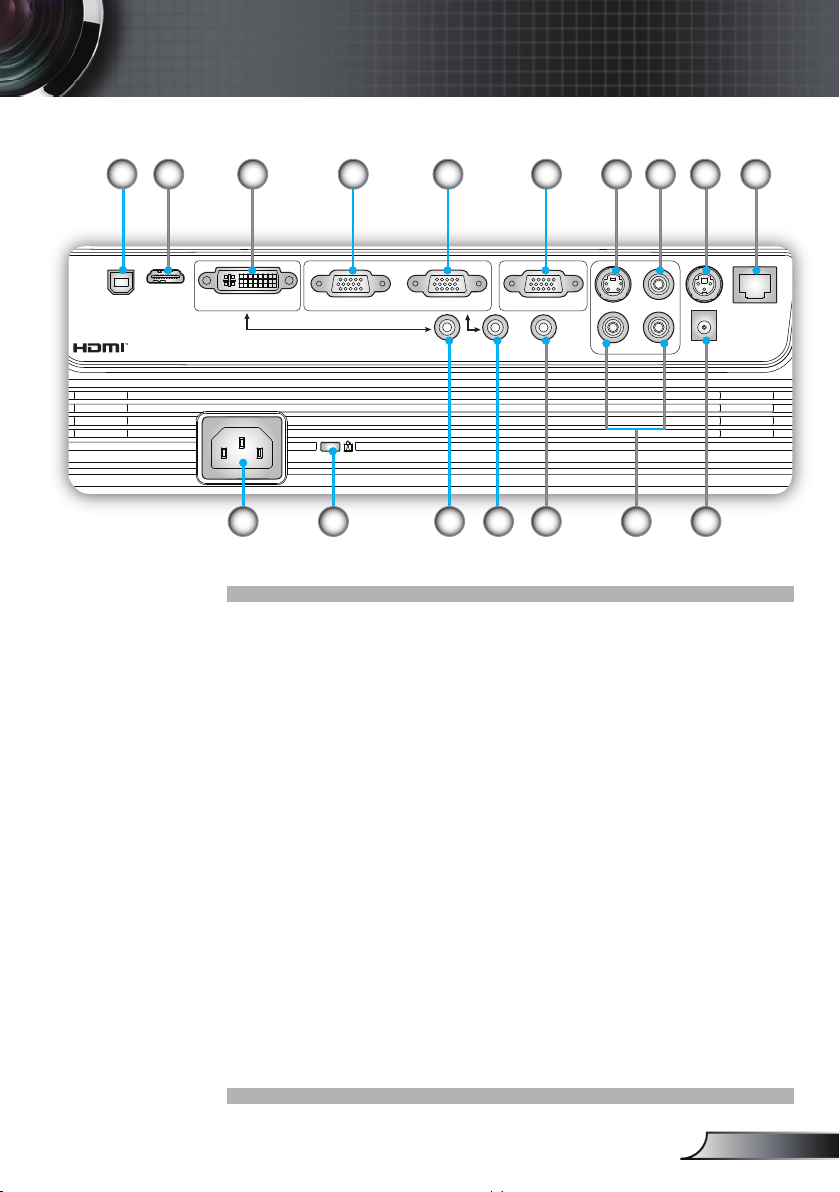
輸入輸出連線
AUDIO1 AUDIO2 AUDIO3
AUDIO- OUT
+12V
RJ
-45
RS
-232
S
-VIDEO
VIDEO
VGA-OUT
VGA2-IN
VGA1-IN/SCART
DVI-D
HDMI
USB
L R
簡介
1
2
12
6 8 9 107543
14 151311
16
17
1. USB接頭(連接電腦以操作遙控滑鼠功能)接頭(連接電腦以操作遙控滑鼠功能)
2. HDMI 接頭
3. DVI-D 接頭(電腦數位 (HDCP))接頭(電腦數位 (HDCP)) (HDCP)))
4. VGA2-In/SCART 接孔接孔
(PC 類比訊號色差影像輸入/HDTV/SCART)PC 類比訊號色差影像輸入/HDTV/SCART)類比訊號色差影像輸入/HDTV/SCART)/HDTV/SCART))
5. VGA2-In 接頭接頭
(PC 類比訊號色差影像輸入/HDTV)PC 類比訊號色差影像輸入/HDTV)類比訊號色差影像輸入/HDTV)/HDTV))
6. VGA-Out 接頭 (顯示器串接輸出)接頭 (顯示器串接輸出) (顯示器串接輸出)(顯示器串接輸出)
7. S-Video 輸入接頭輸入接頭
8. 複合影像輸入接頭複合影像輸入接頭
9. RS-232 接頭 (3 針)接頭 (3 針) (3 針)(3 針)3 針)針)
10. RJ45 網路接頭網路接頭
11. 電源插孔電源插孔
12. Kensington
TM
防盜鎖埠
13. 音訊輸入 1 (音訊輸入 1 ( 1 ((3.5公釐迷你插孔)(DVI-D 預設端子)
14. 音訊輸入 2 (音訊輸入 2 ( 2 ((3.5公釐迷你插孔)(VGA 預設端子)
15. 音訊輸出接頭音訊輸出接頭 (3.5 公釐迷你插孔)
16. 音訊輸入 3 (L/R RCA)(S-video & 複合影像預設端子)音訊輸入 3 (L/R RCA)(S-video & 複合影像預設端子) 3 (L/R RCA)(S-video & 複合影像預設端子)(L/R RCA)(S-video & 複合影像預設端子)L/R RCA)(S-video & 複合影像預設端子))(S-video & 複合影像預設端子)S-video & 複合影像預設端子)複合影像預設端子)
17. 12V 觸發繼電器接頭
9
繁體中文
Page 10
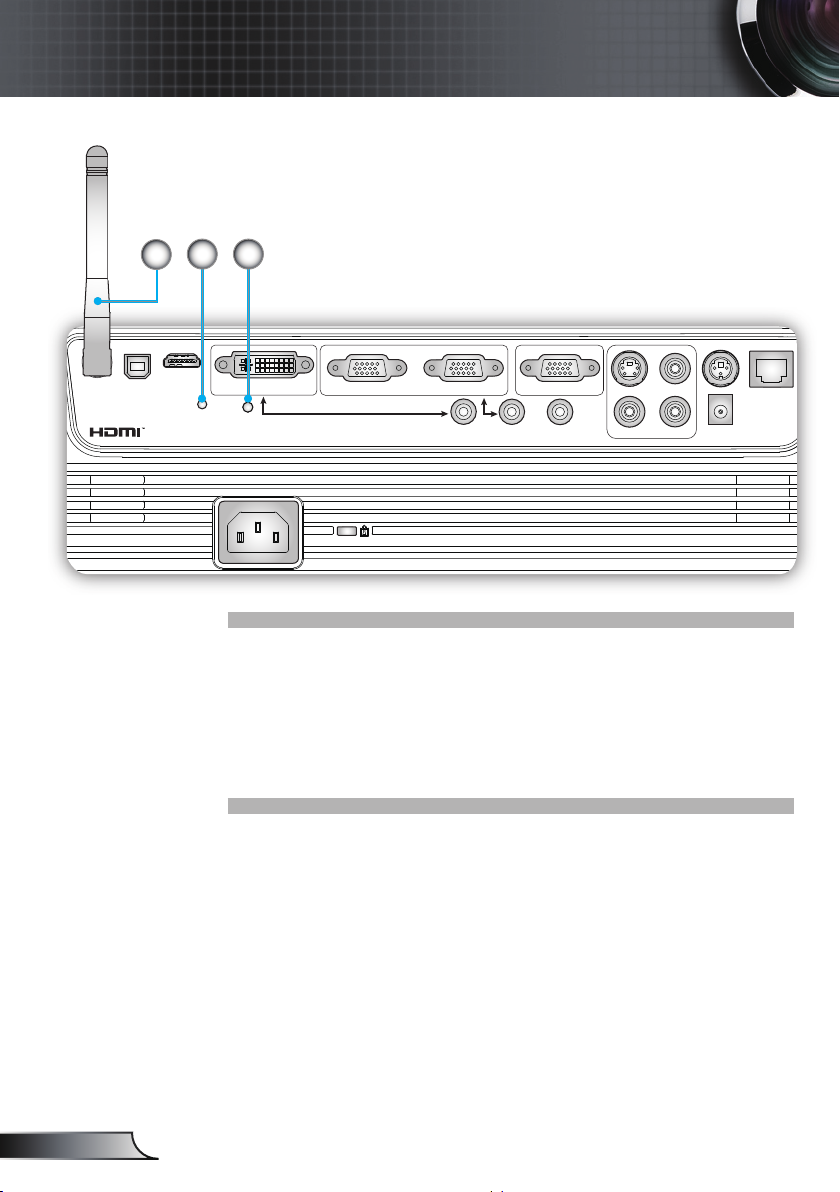
10
繁體中文
簡介
RESET
AUDIO1 AUDIO2 AUDIO3
AUDIO- OUT
12V- RELAY
RJ
-45
RS
-232
S
-VIDEO
VIDEO
VGA-OUT
VGA2-IN
VGA1-IN/SCART
DVI-D
HDMI
USB
L R
18
19 20
以下各項適用配備無線功能的機型:
18. 天線天線
19. 狀態指示燈 LED狀態指示燈 LED LED
20. 重設按鈕重設按鈕
Page 11
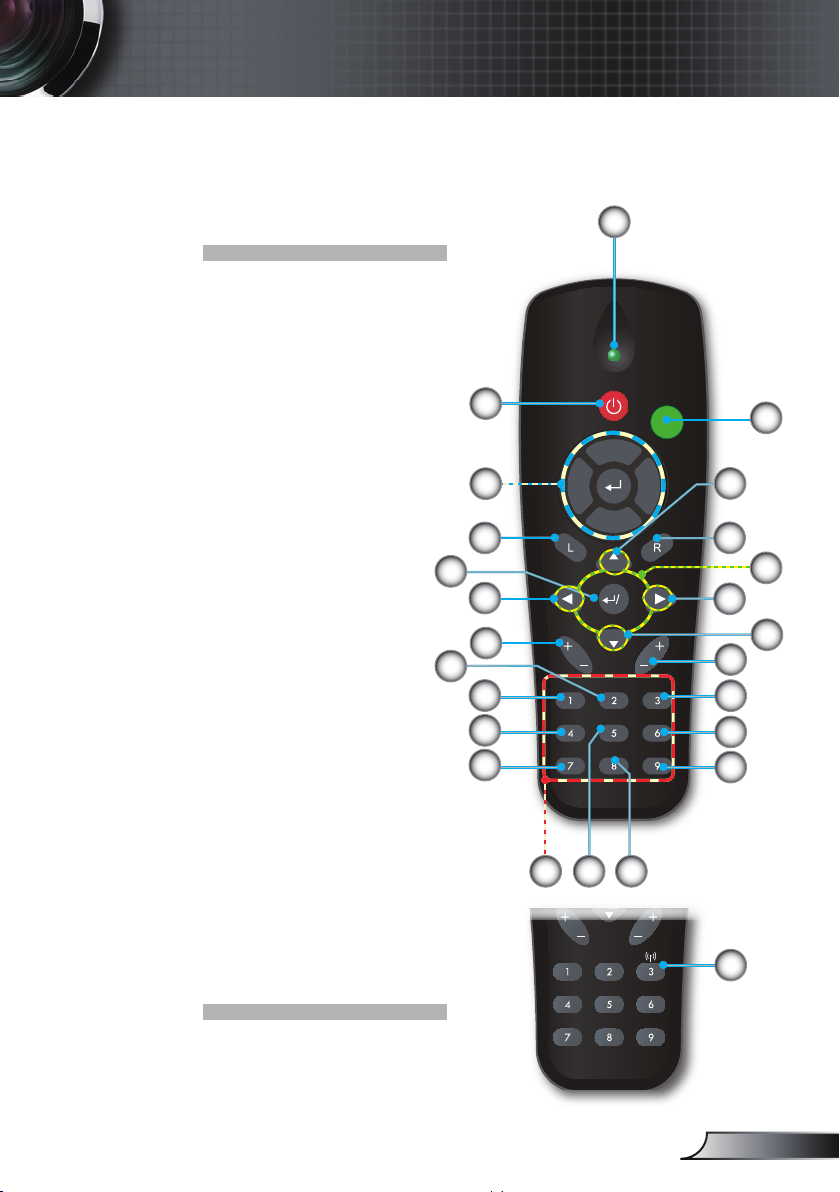
RE-SYNCSOURCE
KEYSTONE VOLUME
POWER
LASER
L
E
F
T
R
I
G
H
T
U
P
D
O
W
N
PAGE+
PAGE-
AV MUTE MENU
DVI-D
S-VIDEO
VGA-1
VIDEO
VGA-2
HDMI
?
ZOOM
RE-SYNCSOURCE
KEYSTONE VOLUME
POWER
LASER
L
E
F
T
R
I
G
H
T
U
P
D
O
W
N
PAGE+
PAGE-
AV MUTE MENU
DVI-D
S-VIDEO
VGA-1
VIDEO
VGA-2
HDMI
?
遙控器
1. 指示燈 LED指示燈 LED LED
2. 電源 (開關)電源 (開關) (開關)(開關)
3. 雷射筆雷射筆
4. 上一頁上一頁
5. 按滑鼠右鍵按滑鼠右鍵
6. 四向選擇鍵四向選擇鍵
7. 重新同步重新同步
8. 下一頁下一頁
9. 音量 +/-音量 +/- +/-
10. 縮放比例縮放比例
11. HDMI
12. 影像影像
13. VGA-2
14. VGA-1
15. S-Video
16. DVI-D
17. AV 靜音靜音
18. 功能表功能表
19. 梯形修正 +/-梯形修正 +/- +/-
20. 訊號來源訊號來源
21. 輸入說明輸入說明
22. 按滑鼠左鍵按滑鼠左鍵
23. PC滑鼠控制滑鼠控制
24. 數字鍵數字鍵
(用於輸入密碼)(用於輸入密碼)
25. 無線按鈕無線按鈕
(僅適用無線機型)(僅適用無線機型)
21
18
22
20
17
16
15
23
19
簡介
1
2
24
1314
3
4
5
6
7
8
9
10
11
12
25
11
繁體中文
Page 12
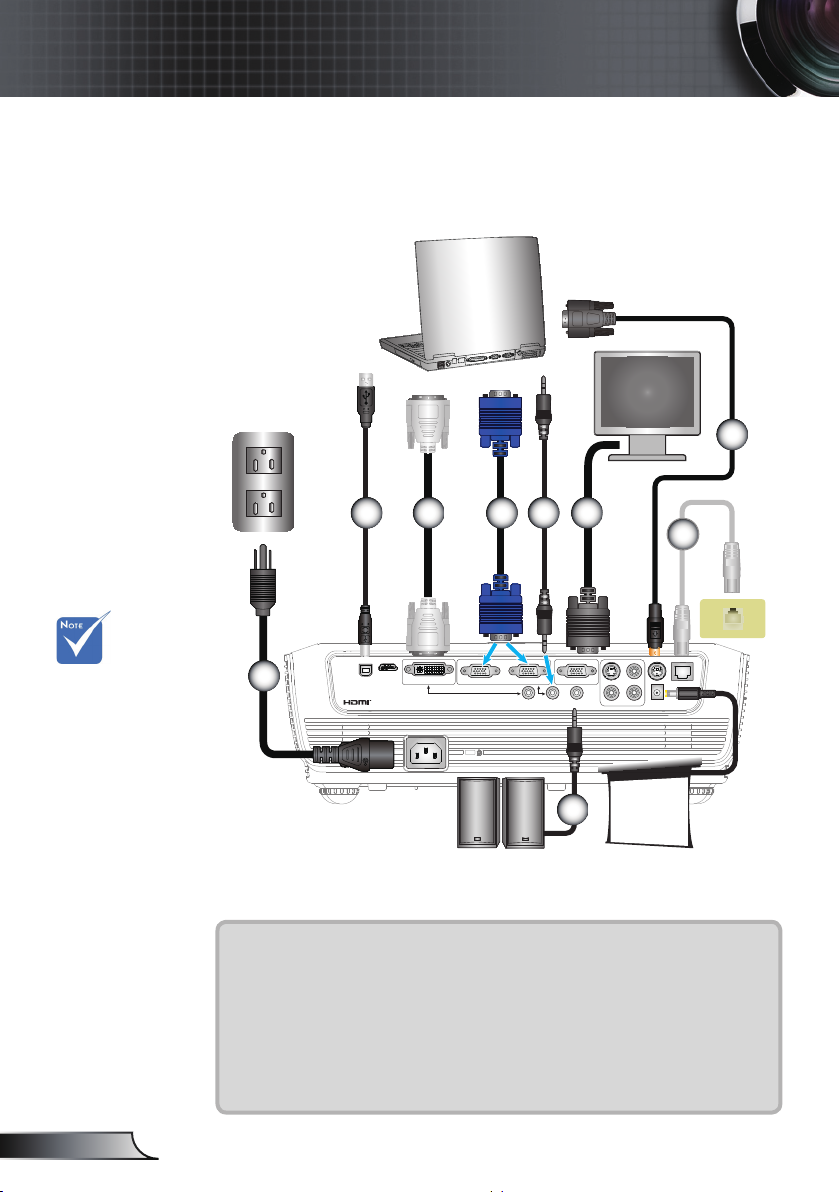
12
繁體中文
安裝
AUDIO1 AUDIO2 AUDIO3
AUDIO-OUT
+12V
RJ
-45
RS
-232
S
-VIDEO
VIDEO
VGA-OUT
VGA2-IN
VGA1-IN/SCART
DVI-D
HDMI
USB
L R
molex
MOLEX
E62405SP
R
連接投影機
連接電腦筆記型電腦
5
由於在每個國家的
用途不同,某些地
區的配件 可能有
所 不同。
(*) 選購配件
2
4
3
8
6
7
1
9
+12V 輸出輸出
1............................................................................................................電源線
2....................................................................................................USB 連接線連接線
3....................................................................................................VGA 連接線連接線
4....................................................................................................*DVI 連接線連接線
5................................................................................................RS232 連接線連接線
6............................................................................................ *音訊輸入連接線音訊輸入連接線
7...........................................................................................................*網路線網路線
8...........................................................................................*VGA 輸出連接線輸出連接線
9............................................................................................ *音訊輸出連接線音訊輸出連接線
Page 13
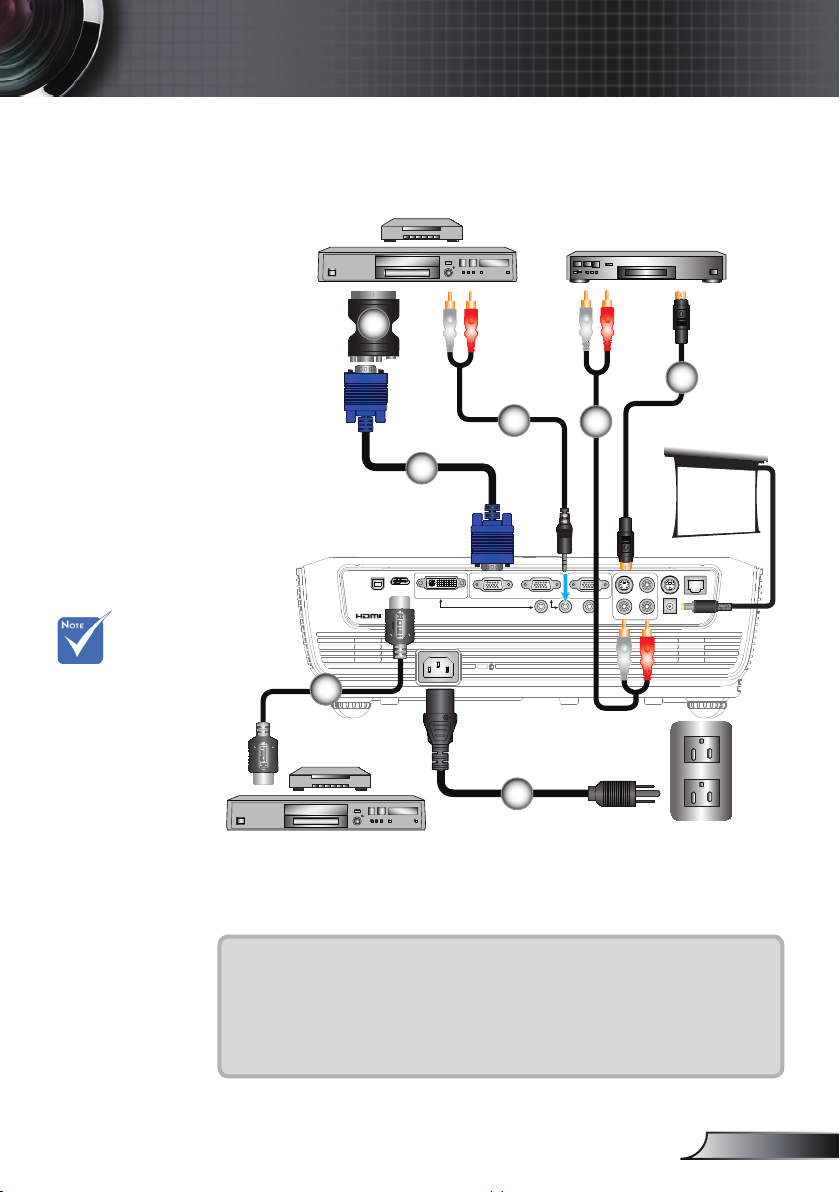
安裝
AUDIO1 AUDIO2 AUDIO3
AUDIO-OUT
12V-RELAY
RJ
-45
RS
-232
S
-VIDEO
VIDEO
VGA-OUT
VGA2-IN
VGA1-IN/SCART
DVI-D
HDMI
USB
L R
E62405SP
R
連接影像/VGA1-IN/SCART/HDMI
DVD 播放機、機上盒、HDTV 接收器播放機、機上盒、HDTV 接收器HDTV 接收器接收器
S-Video 輸出輸出
3
5
由於在每個國家的
用途不同,某些地
區的配件 可能有
所不同。
(*) 選購配件
4
4
+12V 輸出輸出
2
6
1
DVD 播放機、機上盒、播放機、機上盒、
HDTV 接收器接收器
1............................................................................................................電源線
2....................................................................................................VGA 連接線連接線
3.....................................................................................*SCART/VGA 轉接頭轉接頭
4...................................................................................*音訊連接線插孔/ RCA音訊連接線插孔/ RCA/ RCA
5.............................................................................................*S-Video 連接線連接線
6................................................................................................ *HDMI 連接線連接線
13
繁體中文
Page 14
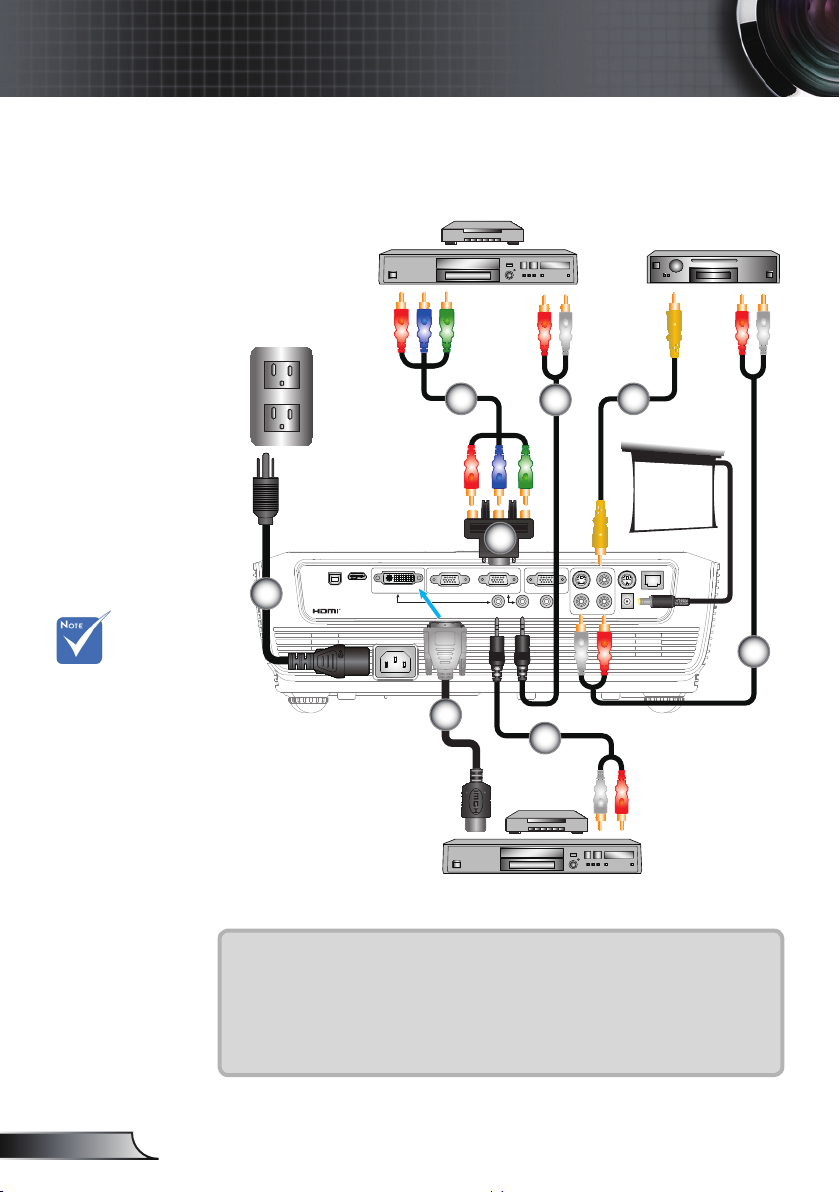
14
繁體中文
安裝
AUDIO1 AUDIO2 AUDIO3
AUDIO-OUT
12V-RELAY
RJ
-45
RS
-232
S
-VIDEO
VIDEO
VGA-OUT
VGA2-IN
VGA1-IN/SCART
DVI-D
HDMI
USB
L R
E62405SP
R
連接影像/VGA1-IN/SCART/HDMI
由於在每個國家的
用途不同,某些地
區的配件可能有所
不同。
(*) 選購配件
DVD 播放機、機上盒、播放機、機上盒、
HDTV 接收器接收器
1
複合影像輸出
2
4
5
+12V 輸出輸出
3
4
6
4
DVD 播放機、機上盒、播放機、機上盒、
HDTV 接收接收
1............................................................................................................電源線
2........................................................................................*3 RCA 色差連接線色差連接線
3............................................................ *15 針對 3 RCA 色差HDTV 轉接頭針對 3 RCA 色差HDTV 轉接頭 3 RCA 色差HDTV 轉接頭色差HDTV 轉接頭HDTV 轉接頭轉接頭
4...................................................................................*音訊連接線插孔/ RCA音訊連接線插孔/ RCA/ RCA
5............................................................................................ *複合影像連接線複合影像連接線
6...................................................................................... DVI 至 HDMI 連接線至 HDMI 連接線 HDMI 連接線連接線
Page 15
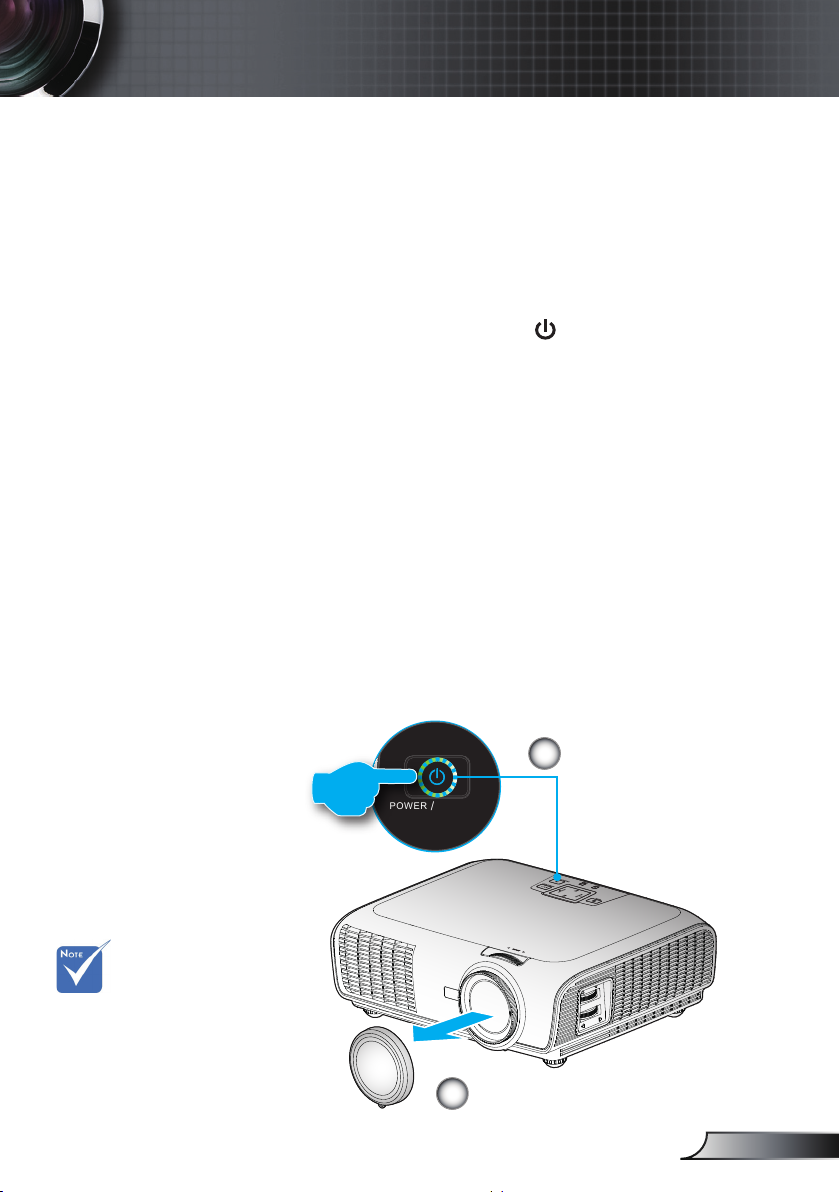
安裝
S
O
U
R
C
E
R
E
-
S
Y
N
C
?
/
L
A
M
P
T
E
M
P
M
E
N
U
P
O
W
E
R S
T
A
N
D
B
Y
E
N
T
E
R H
E
L
P
/
/
POW ER STAND BY
ENT ER HELP
/
/
開啟與關閉投影機電源
開啟投影機電源
1. 鏡鏡頭蓋。
2. 牢固地連接電源線與訊號線。 接上時,電源LED指示燈會變
紅。
3. 按下投影器上方或遙控器上的「按下投影器上方或遙控器上的「 」鍵,開啟燈泡電源。
電源LED指示燈會立即閃爍藍色。LED指示燈會立即閃爍藍色。指示燈會立即閃爍藍色。
約10秒內將顯示開機畫面。 初次使用投影機時,顯示開機畫約10秒內將顯示開機畫面。 初次使用投影機時,顯示開機畫10秒內將顯示開機畫面。 初次使用投影機時,顯示開機畫秒內將顯示開機畫面。 初次使用投影機時,顯示開機畫 初次使用投影機時,顯示開機畫初次使用投影機時,顯示開機畫
面後,您可從快速功能表選擇偏好的語言。
4. 打開並連接要在畫面顯示的來源(電腦、筆記型電腦、錄放影打開並連接要在畫面顯示的來源(電腦、筆記型電腦、錄放影
機等)。 投影機能自動偵測來源。 若無法偵測,請按一下功 投影機能自動偵測來源。 若無法偵測,請按一下功
能表鍵並移至「選項」。
請確認「訊號來源鎖定」是否已設為「關」。
若同時連接多個訊號來源,請按下控制面板上的「訊號來源」
鍵或遙控器上的直接訊號來源按鍵切換。
先將投影機打
開,然後再選擇
訊號來源。
電源待機電源 LED LED
2
1
鏡頭蓋
15
繁體中文
Page 16
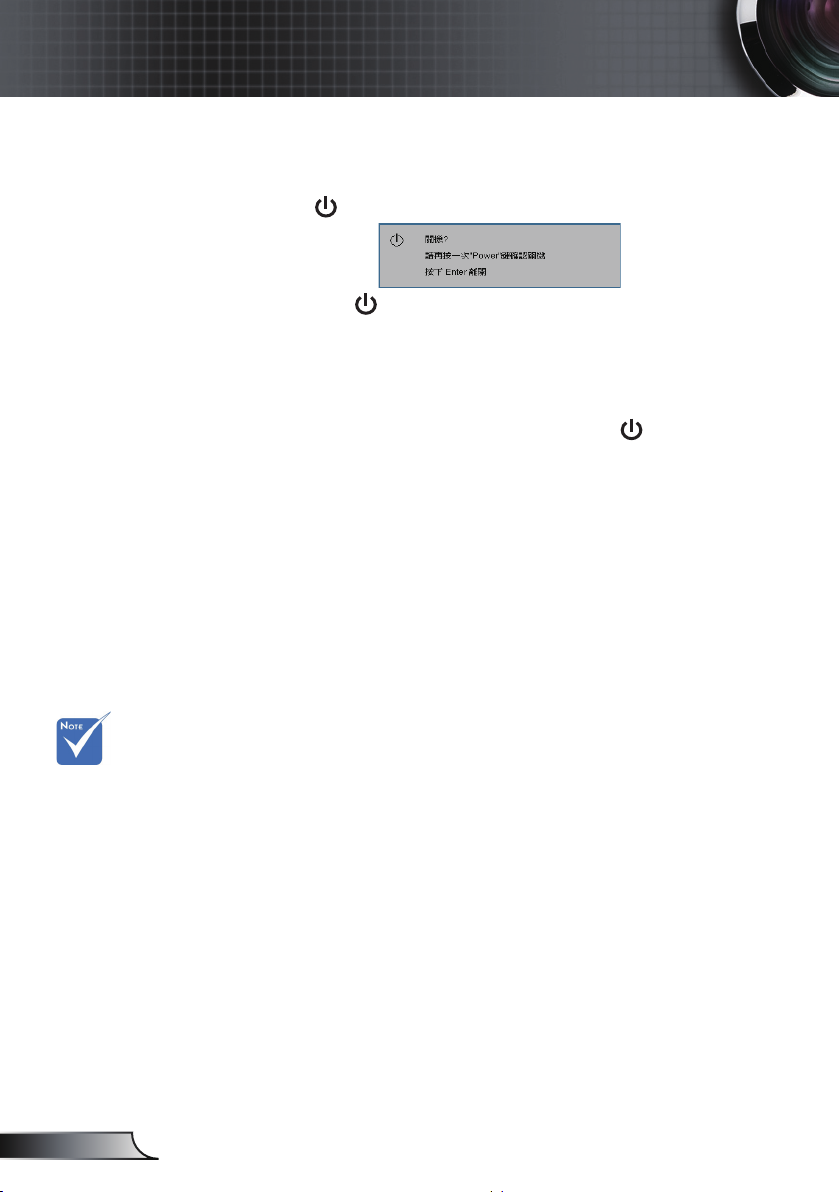
16
繁體中文
安裝
關閉投影機
1. 按下「按下「 」鍵關閉投影機燈泡。 畫面將顯示下列訊息。 畫面將顯示下列訊息。畫面將顯示下列訊息。
再按一次「再按一次「 」鍵,確認關機。 若未按下該鍵,以上訊息 若未按下該鍵,以上訊息若未按下該鍵,以上訊息
將於五秒後重新顯示。
2. 冷卻風扇會繼續運作冷卻循環約 10 秒。 當電源 LED 轉紅冷卻風扇會繼續運作冷卻循環約 10 秒。 當電源 LED 轉紅 10 秒。 當電源 LED 轉紅秒。 當電源 LED 轉紅 當電源 LED 轉紅當電源 LED 轉紅 LED 轉紅轉紅
時,投影機已進入待機模式。
若您要重新啟動投影機,必須等到投影機完成冷卻循環並若您要重新啟動投影機,必須等到投影機完成冷卻循環並
進入待機模式。 在待機模式下,只要按「 在待機模式下,只要按「在待機模式下,只要按「 」鍵即可重新
啟動投影機。
3. 將電源線從插座和投影機中拔出。將電源線從插座和投影機中拔出。
4. 關機後,請勿立即開啟投影機。關機後,請勿立即開啟投影機。
若投影機顯示這
些徵兆,請聯絡
最近的服務中心。
相關資訊請參閱第
64-65 頁。
警告指示燈
當「燈泡」指示燈變紅時,投影機會自動關機。 請聯絡最近當「燈泡」指示燈變紅時,投影機會自動關機。 請聯絡最近
的服務中心尋求協助。
當「溫度」指示燈變紅時,表示投影機過熱。 投影機會自動當「溫度」指示燈變紅時,表示投影機過熱。 投影機會自動
關機。
在一般條件下,投影機可於冷卻後再次開啟。在一般條件下,投影機可於冷卻後再次開啟。
當當「溫度」指示燈閃爍紅燈時,表示風扇故障。
Page 17
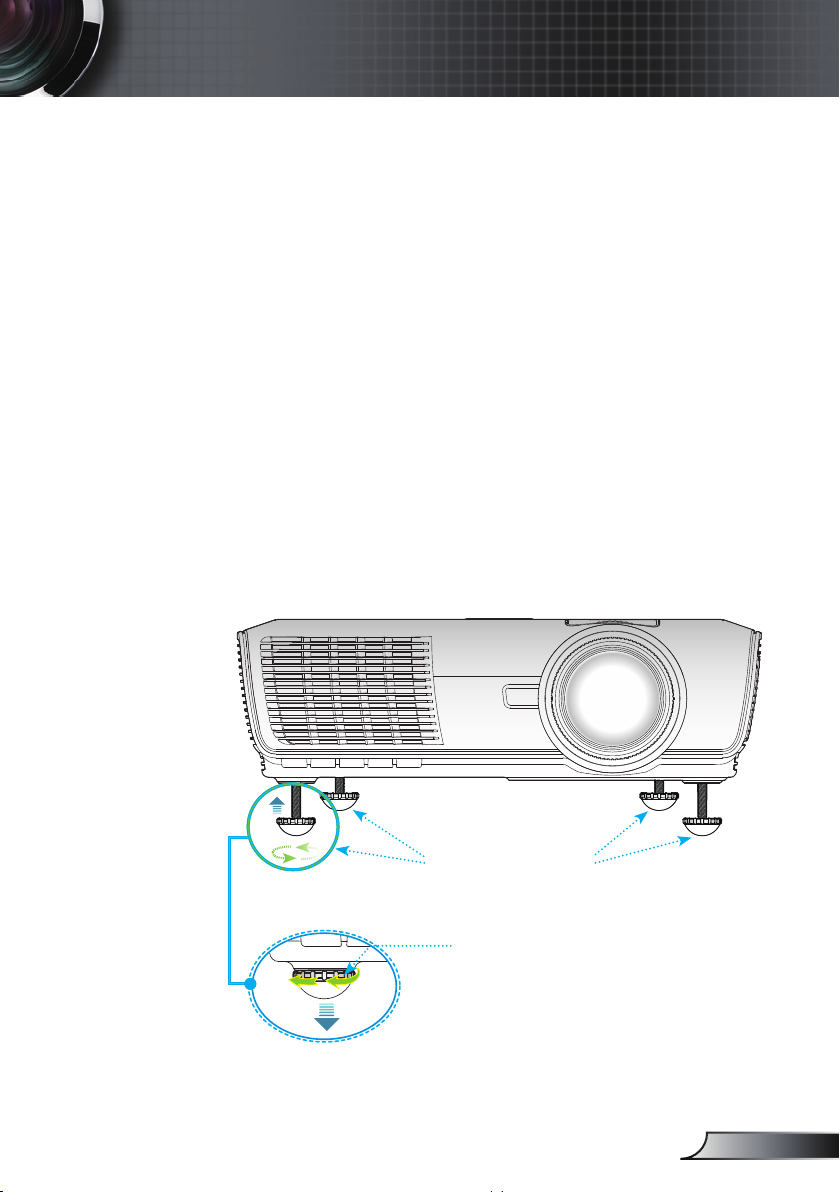
安裝
調整投影的影像
調整投影機的高度
投影機配有升降腳座,可調整影像高度。
1. 根據需調整的腳座,修正投影機的底部高度。根據需調整的腳座,修正投影機的底部高度。
2. 逆時鐘方向轉動調節環可升高投影機,順時鐘方向轉動則可逆時鐘方向轉動調節環可升高投影機,順時鐘方向轉動則可
降低投影機高度。 若其他腳座也需要調整,則重複上述步 若其他腳座也需要調整,則重複上述步若其他腳座也需要調整,則重複上述步
驟即可。
調整腳座
調整環
17
繁體中文
Page 18
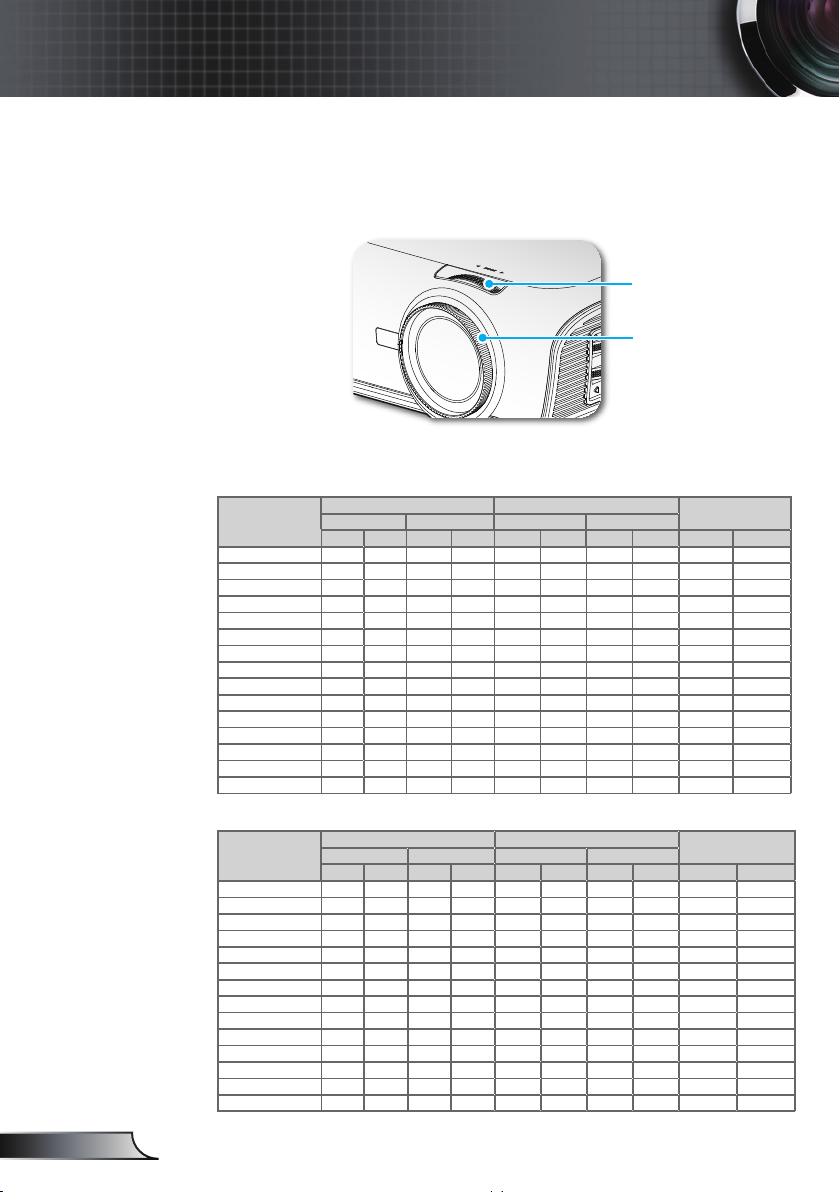
18
繁體中文
安裝
S
O
U
R
C
E
R
E
-
S
Y
N
C
?
/
L
A
M
P
T
E
M
P
M
E
N
U
P
O
W
E
R S
T
A
N
D
B
Y
E
N
T
E
R H
E
L
P
/
/
調整投影機的縮放比例與對焦
調整變焦環進行放大或縮小調整。 調整影像焦距時,請旋轉對 調整影像焦距時,請旋轉對調整影像焦距時,請旋轉對
焦環,直到取得清晰的影像。
投影機的對焦距離在 3.28~32.81 英呎 (1.0 至 10.0 公尺) 之 3.28~32.81 英呎 (1.0 至 10.0 公尺) 之英呎 (1.0 至 10.0 公尺) 之 (1.0 至 10.0 公尺) 之(1.0 至 10.0 公尺) 之1.0 至 10.0 公尺) 之至 10.0 公尺) 之 10.0 公尺) 之公尺) 之 之之
間。
變焦環
對焦環
調整投影的影像大小
WXGA 機型機型
對角線
16:10 螢幕的長度螢幕的長度
(英吋)
30 0.65 0.40 2.12 1.32 0.97 1.47 3.17 4.83 0.10 0.33
40 0.86 0.54 2.83 2.77 1.29 1.96 4.22 6.44 0.13 0.44
50 1.08 0.67 3.53 2.21 1.61 2.54 5.28 8.05 0.17 0.55
60 1.29 0.81 4.24 2.65 1.93 2.95 6.33 9.66 0.20 0.66
70 1.51 1.94 4.95 3.09 2.25 3.44 7.39 11.27 0.24 0.77
80 1.72 1.08 5.65 3.53 2.57 3.93 8.45 12.88 0.27 0.88
90 1.94 1.21 6.36 3.97 2.90 4.42 9.50 14.49 0.30 0.99
100 2.15 1.35 7.07 4.42 3.22 4.91 10.56 16.10 0.34 1.10
110 2.37 1.48 7.77 4.86 3.54 5.40 11.61 17.72 0.37 1.21
130 2.80 1.75 9.19 5.74 4.18 6.38 13.72 20.94 0.44 1.44
150 3.23 2.02 10.60 6.62 4.83 7.36 15.84 24.16 0.50 1.66
180 3.88 2.42 12.72 7.95 5.79 8.84 19.00 28.99 0.61 1.99
200 4.31 2.69 14.13 8.83 6.44 9.82 21.12 32.21 0.67 2.21
250 5.38 3.37 17.67 11.04 8.04 12.27 26.39 40.26 0.84 2.76
300 6.46 4.04 20.20 13.25 9.65 - 31.67 - 1.01 3.31
螢幕大小 寬 x 高 (16:10) 寬 x 高 (16:10)寬 x 高 (16:10) x 高 (16:10)高 (16:10) (16:10)(16:10)16:10)) 投影距離 (D) (D)(D)D))
(公尺) (英呎) (公尺) (英呎)
寬 高 寬 高 寬 電視 寬 電視 (公尺) (英呎)
偏移
(Hd)Hd))
XGA 機型機型
對角線
4:3 螢幕的長度 (螢幕的長度 ( ((
英吋)
30 0.65 0.4 2.13 1.31 1.0 1.6 3.28 5.25 0.12 0.39
40 0.86 0.54 2.82 1.77 1.3 2.1 4.27 6.89 0.16 0.53
50 1.08 0.67 3.54 2.20 1.6 2.7 5.25 8.86 0.20 0.66
60 1.29 0.81 4.23 2.66 2.0 3.2 6.56 10.50 0.24 0.80
70 1.51 0.94 4.95 3.08 2.3 3.8 7.55 12.47 0.28 0.93
80 1.72 1.08 5.64 3.54 2.6 4.3 8.53 14.11 0.32 1.06
90 1.94 1.21 6.36 3.97 3.0 4.8 9.84 15.75 0.36 1.19
100 2.15 1.35 7.05 4.43 3.3 5.4 10.83 17.72 0.41 1.33
120 2.58 1.62 8.46 5.31 4.0 6.4 13.12 21.00 0.49 1.59
150 3.23 2.02 10.60 6.63 4.9 8.0 16.08 26.25 0.61 1.99
180 3.88 2.42 12.73 7.94 5.9 9.7 19.36 31.82 0.73 2.38
200 4.31 2.69 14.14 8.83 6.6 10.7 21.65 35.10 0.81 2.65
250 5.38 3.37 17.65 11.06 8.2 13.4 26.90 43.96 1.01 3.32
300 6.46 4.04 21.19 13.25 9.9 - 32.48 - 1.21 3.98
上表僅供參考。
螢幕大小 寬 x 高 (4:3) 寬 x 高 (4:3)寬 x 高 (4:3) x 高 (4:3)高 (4:3) (4:3)(4:3)4:3)) 投影距離 (D) (D)(D)D))
(公尺) (英呎) (公尺) (英呎)
偏移
(Hd)Hd))
寬 高 寬 高 寬 電視 寬 電視 (公尺) (英呎)
Page 19
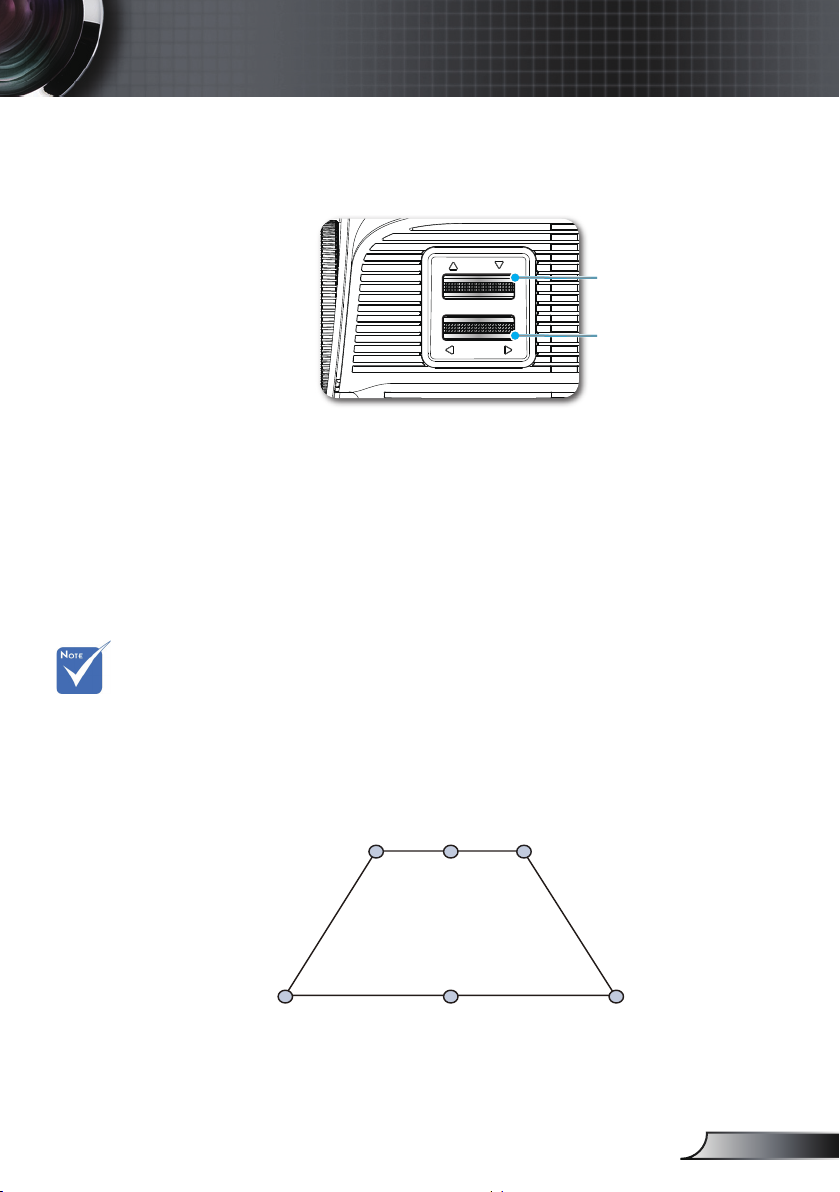
安裝
130%(V), 0%(H)
-30%(H) 30%(H)
105%(V)
130%(V), 5%(H)
130%(V), -5%(H)
使用 PureShift 調整投影影像的位置 PureShift 調整投影影像的位置調整投影影像的位置
垂直鏡頭調整
轉輪
水平鏡頭調整
轉輪
PureShift 所提供的鏡頭調整功能可用於在以下詳述的範圍內,所提供的鏡頭調整功能可用於在以下詳述的範圍內,
調整投影影像的水平 或垂直位置。 PureShift 是一套獨特的系
統,可讓您調整鏡頭,同時維持比傳統鏡頭調整系統更高的
ANSI 對比比例。
調整影像位置
垂直與水平調整
範圍的限制,如
PureShift 調整範圍
圖表所示。
使用者最高可設定將影像的寬度分別自影像中央左右調整 30%, 30%,,
達到 60% 的調整範圍。 60% 的調整範圍。的調整範圍。
垂直偏移可設定為螢幕高度的 105%~130% 倍,提供 25% 的調 105%~130% 倍,提供 25% 的調倍,提供 25% 的調 25% 的調的調
整範圍。
19
繁體中文
Page 20
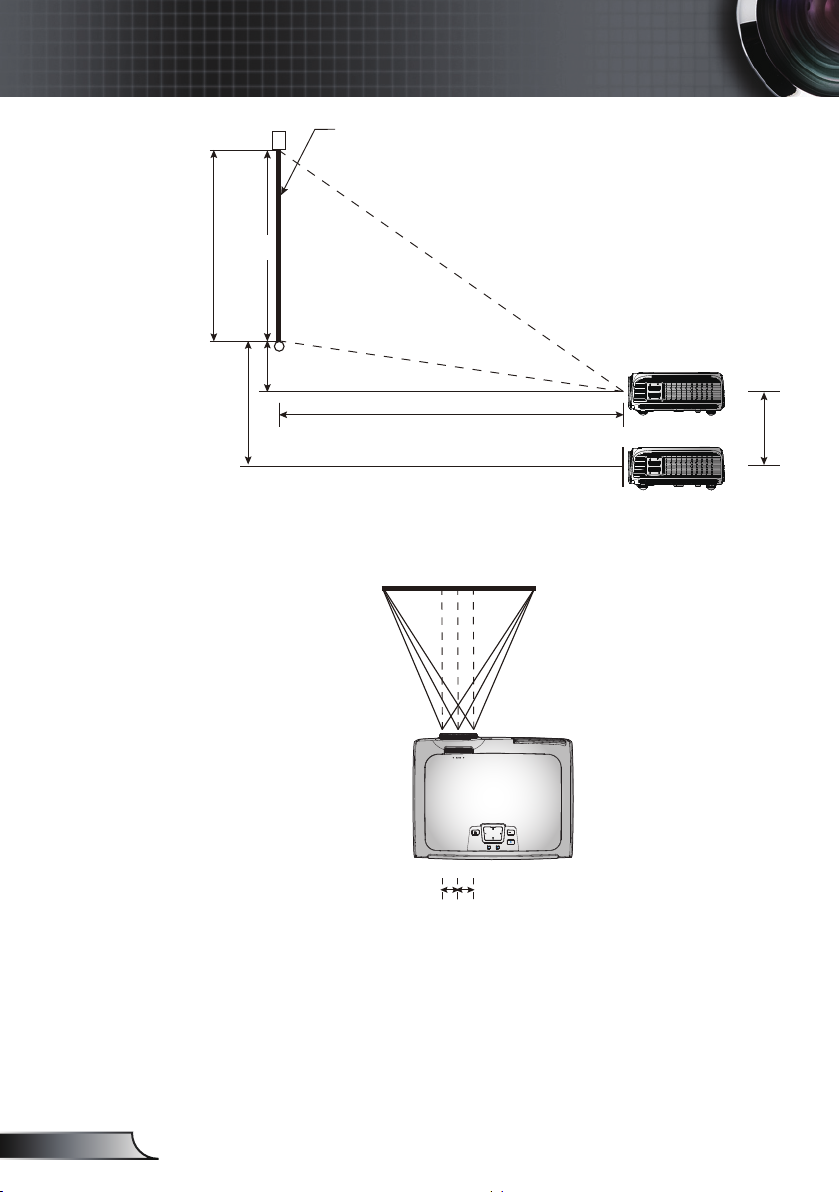
20
繁體中文
安裝
螢幕高度
(H)
100%
5%
30%
距離
(L)
螢幕
最大偏移
25%
30%W 30%W
左邊 右邊
螢幕寬度
(W)
SOURCE
RE-SYNC
?
/
LAMP TEMP
MENU
POWER STANDBY
ENTER HELP
/
/
Page 21
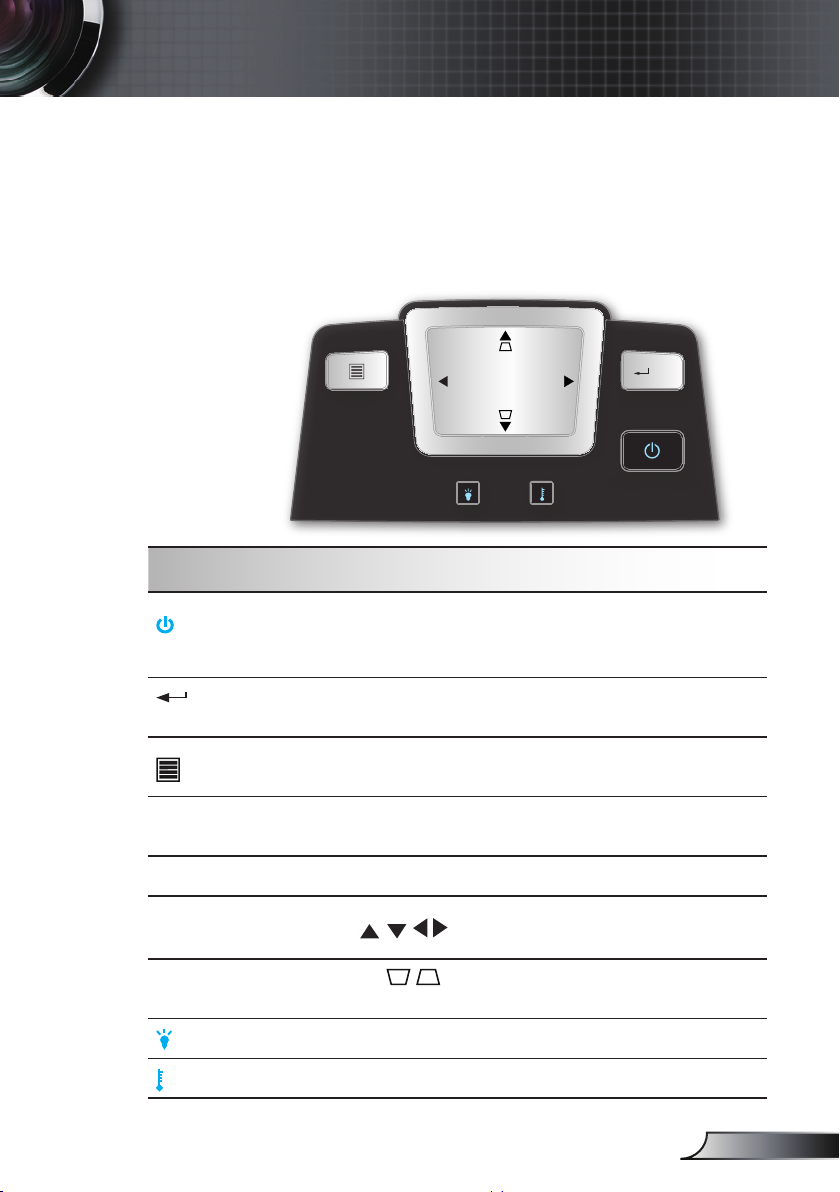
控制面板與遙控器
SOU RCE
RE- SYNC
?
/
LAM P TEMP
MEN U
POW ER STAND BY
ENT ER HELP
/
/
控制這些功能的方法有兩種:
控制面板與遙控器。
控制面板
使用控制面板
自行控制方式
電源 待機 電源 待機電源 待機 待機待機電源
LED
/ ?
輸入說明
功能表功能表
重新同步
訊號來源
四向選擇鍵
梯形修正
燈泡 LED燈泡 LED LED
溫度 LED溫度 LED LED
請參閱第 15-16 頁的「開啟與關閉投影機電源」一 15-16 頁的「開啟與關閉投影機電源」一頁的「開啟與關閉投影機電源」一啟與關閉投影機電源」一與關閉投影機電源」一電源」一」一
節。
顯示投影機狀態。
確認選擇的項目。
說明功能表(請參閱第 24 頁)。 24 頁)。頁)。
按下「功能表」開啟 OSD 功能表。 要退出 OSD, OSD 功能表。 要退出 OSD,功能表。 要退出 OSD, 要退出 OSD,要退出 OSD, OSD,,
再按一次「功能表」。
自動將投影機與輸入訊源同步。
按下「訊號來源」選擇輸入訊號。
用 選擇項目或調整您的選擇。
使用 調整因投影機角度傾斜而產生的影調整因投影機角度傾斜而產生的影
像失真情況。 ( ((
顯示投影機的燈泡狀態。
顯示投影機的溫度狀態。
±
16 度)度)
21
繁體中文
Page 22
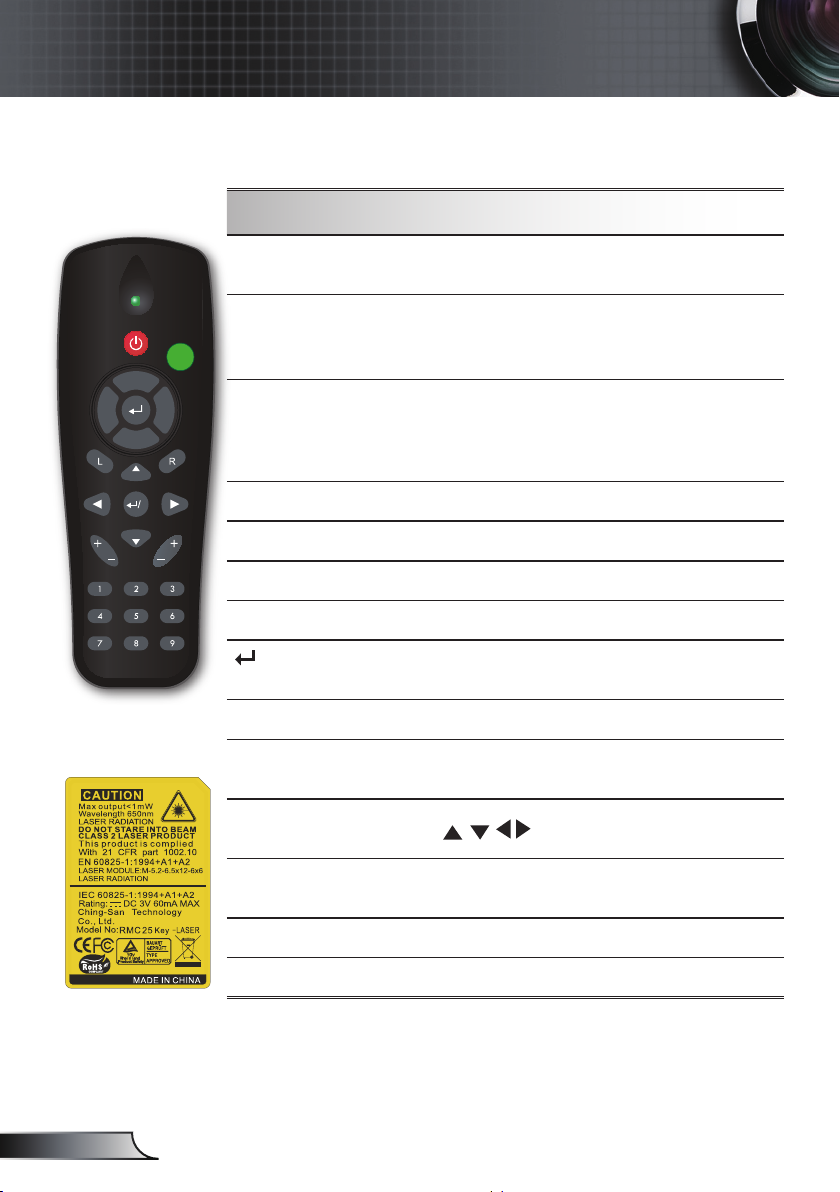
22
繁體中文
自行控制方式
RE-SYNCSOURCE
KEYSTONE VOLUME
POWER
LASER
L
E
F
T
R
I
G
H
T
U
P
D
O
W
N
PAGE+
PAGE-
AV MUTE MENU
DVI-D
S-VIDEO
VGA-1
VIDEO
VGA-2
HDMI
?
ZOOM
遙控器
使用遙控器
電源
雷射
PC滑鼠控制滑鼠控制
L 鍵鍵
R 鍵鍵
PAGE +
PAGE -
/ ?
輸入說明
訊號來源
重新同步
四向選擇鍵
請參閱第 15-16 頁的「開啟與關閉投影機電 15-16 頁的「開啟與關閉投影機電頁的「開啟與關閉投影機電
源」一節。
將遙控器對準觀賞畫面,按住此鍵啟動雷射
筆。
PC滑鼠控制可用於 控制滑鼠的移動。 使滑鼠控制可用於 控制滑鼠的移動。 使 控制滑鼠的移動。 使
用 USB 連接線連接電腦與投影機之後,便
可啟用滑鼠功能。
按滑鼠左鍵。
按滑鼠右鍵。
使用此鍵前往上一頁。
使用此鍵前往下一頁。
確認選擇的項目。//
說明功能表(請參閱第 24 頁)。 24 頁)。頁)。
按下「訊號來源」選擇輸入訊號。
自動將投影機與輸入訊源同步。
用 選擇項目或調整您的選擇。
梯形修正 +/- +/-
音量 +/- +/-
亮度
調整因投影機傾斜所造成的影像失真。
增加降低音量。
調整影像的亮度。
Page 23
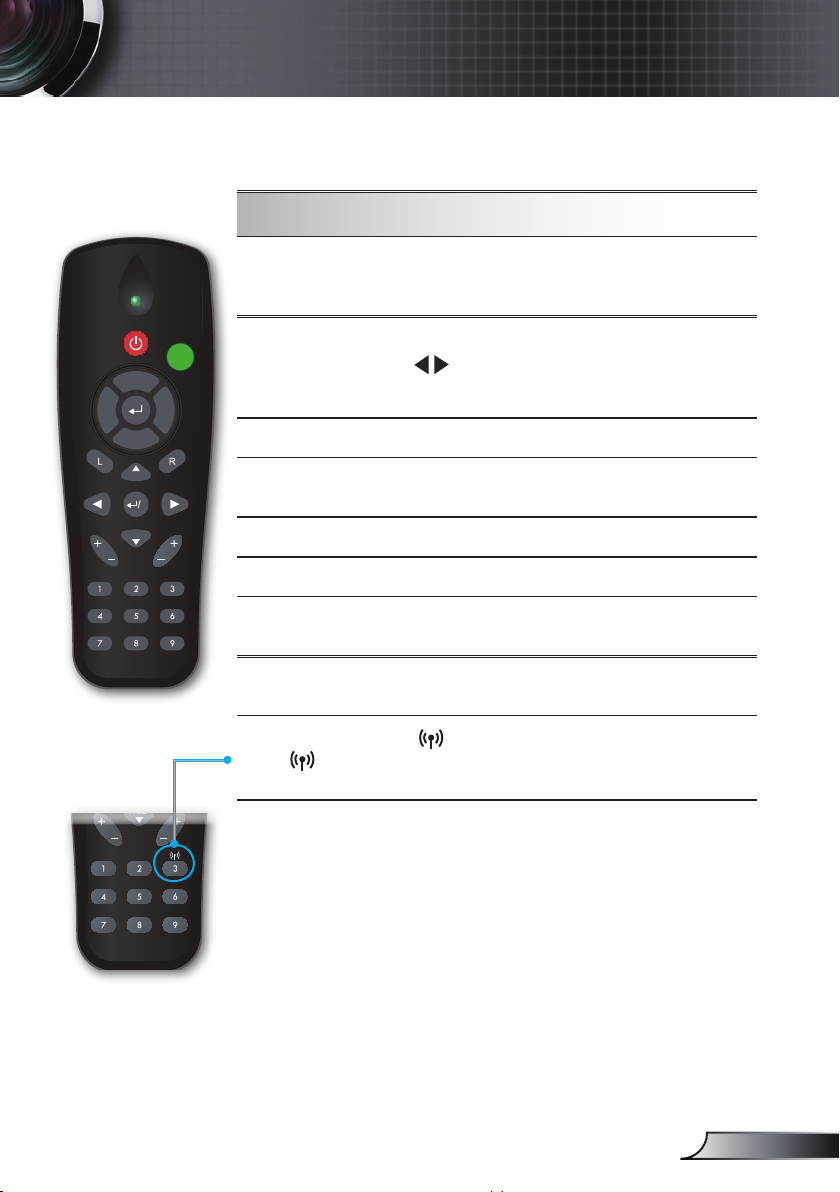
遙控器
RE-SYNCSOURCE
KEYSTONE VOLUME
POWER
LASER
L
E
F
T
R
I
G
H
T
U
P
D
O
W
N
PAGE+
PAGE-
AV MUTE MENU
DVI-D
S-VIDEO
VGA-1
VIDEO
VGA-2
HDMI
?
RE-SYNCSOURCE
KEYSTONE VOLUME
POWER
LASER
L
E
F
T
R
I
G
H
T
U
P
D
O
W
N
PAGE+
PAGE-
AV MUTE MENU
DVI-D
S-VIDEO
VGA-1
VIDEO
VGA-2
HDMI
?
ZOOM
自行控制方式
使用遙控器
功能表
縮放比例
DVI-D
VGA-1
AV 靜音靜音
S-VIDEO
VGA-2
影像
無線
按下「功能表」開啟 OSD 功能表。 要退出 OSD 功能表。 要退出功能表。 要退出 要退出要退出
OSD,再按一次「功能表」。,再按一次「功能表」。
放大影像。
按 鍵可改變縮放倍數。鍵可改變縮放倍數。
(此鍵在無線機型代表其他功能。)
按「DVI-D」選擇 DVI-D 訊號來源。DVI-D」選擇 DVI-D 訊號來源。」選擇 DVI-D 訊號來源。 DVI-D 訊號來源。訊號來源。
按「VGA-1」從 VGA1-IN/SCART 接頭選擇VGA-1」從 VGA1-IN/SCART 接頭選擇」從 VGA1-IN/SCART 接頭選擇 VGA1-IN/SCART 接頭選擇接頭選擇
訊號來源。
暫時關閉開啟音訊和影像。
按「S-VIDEO」選擇 S-Video 來源。S-VIDEO」選擇 S-Video 來源。」選擇 S-Video 來源。 S-Video 來源。來源。
按「VGA-2」從 VGA2-In 接頭選擇訊號來VGA-2」從 VGA2-In 接頭選擇訊號來」從 VGA2-In 接頭選擇訊號來 VGA2-In 接頭選擇訊號來接頭選擇訊號來
源。
按一下「影像」選擇複合影像訊號來源。
按 選擇無線訊號來源。選擇無線訊號來源。
(此鍵在未搭載無線連結的機型上代表其他
功能。)
23
繁體中文
Page 24
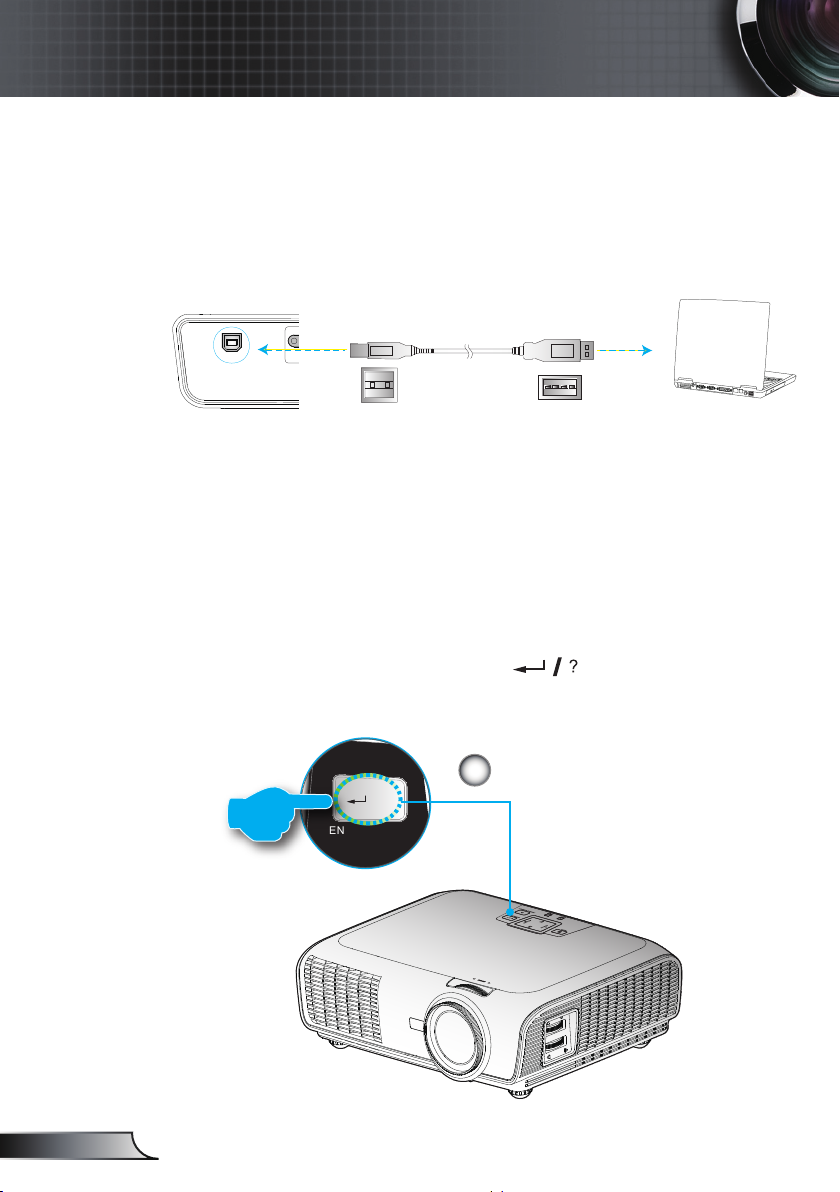
24
繁體中文
自行控制方式
UUSSBB
USB 連接線
連接 USB 埠
連接 USB 埠
S
O
U
R
C
E
R
E
-
S
Y
N
C
?
/
L
A
M
P
T
E
M
P
M
E
N
U
P
O
W
E
R S
T
A
N
D
B
Y
E
N
T
E
R H
E
L
P
/
/
?
/
ENT ER HELP
/
使用 USB 遙控滑鼠控制
使用 USB 連接線連接投影機與電腦後,遙控器可作為遙 USB 連接線連接投影機與電腦後,遙控器可作為遙連接線連接投影機與電腦後,遙控器可作為遙
控滑鼠的控制裝置。
使用「輸入說明」鍵
按下控制面板或遙控器上的「 」鍵,開啟「說明」
功能表。
輸入說明
1
Page 25
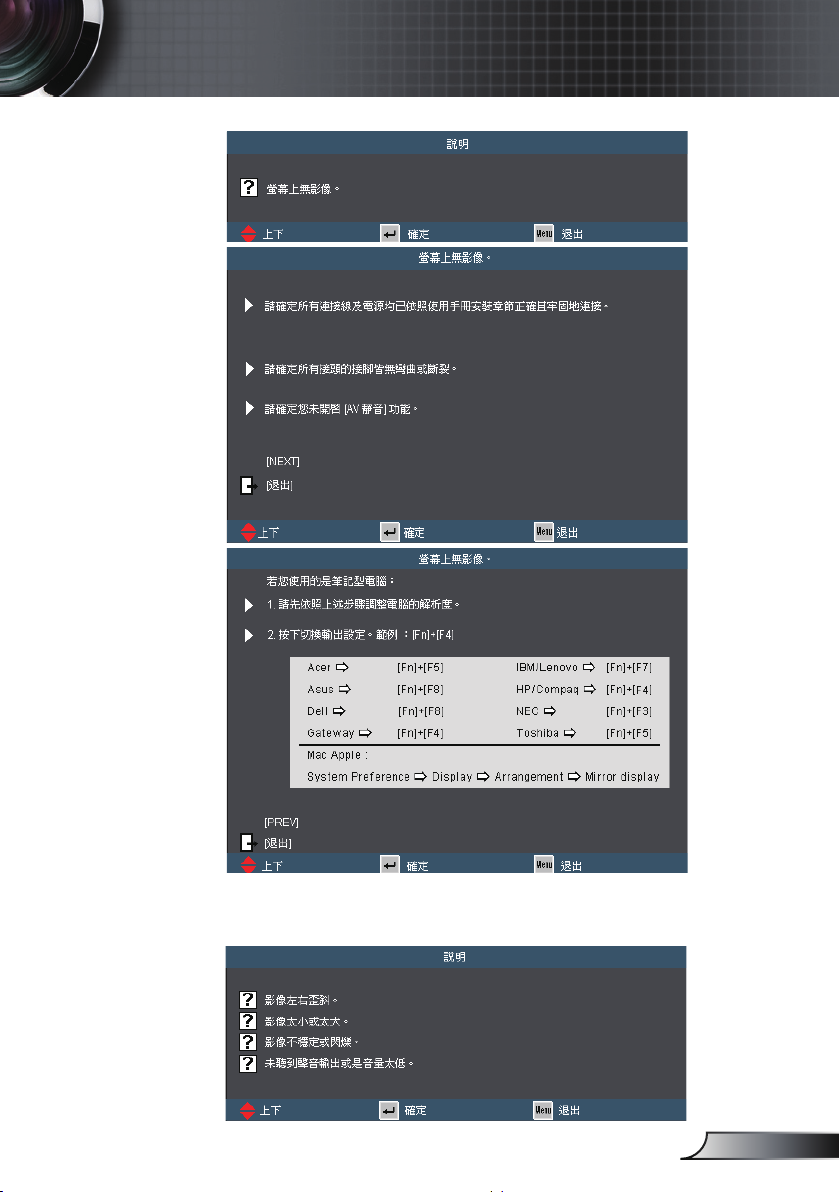
自行控制方式
如果未偵測到任何輸入來源,而且已經按下「說明」鍵:
如果已偵測到輸入來源並已按下「說明」鍵,將會顯示以下頁
面,協助診斷問題。
25
繁體中文
Page 26
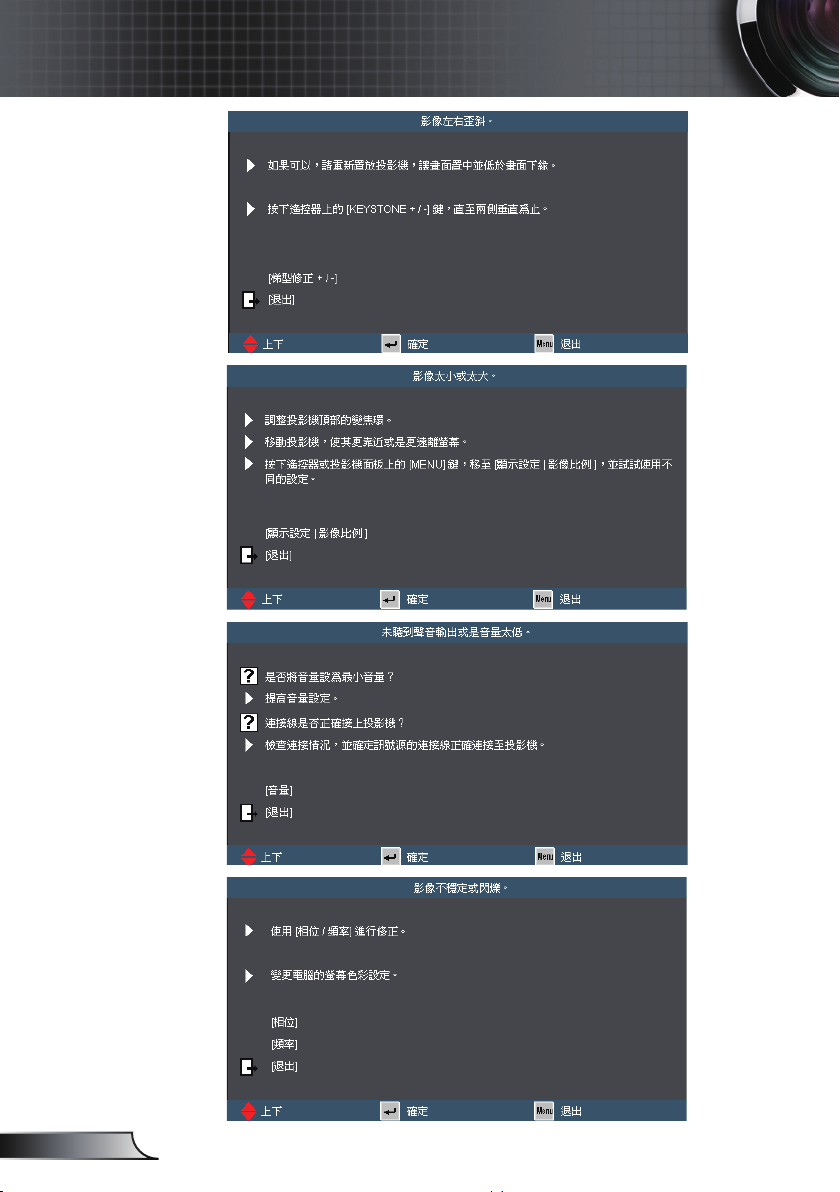
26
繁體中文
自行控制方式
Page 27
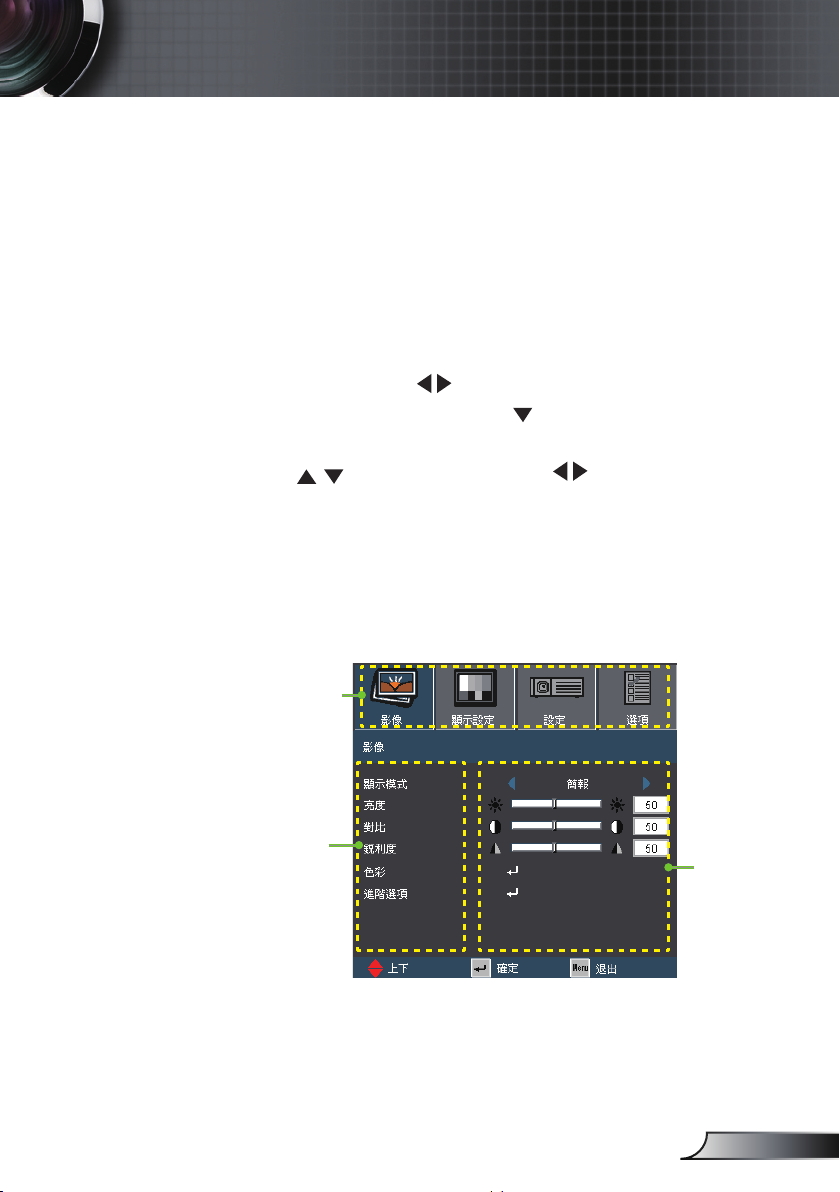
自行控制方式
OSD 功能表
投影機擁有多語言的 OSD 功能表,能讓您調整影像並變更各種 OSD 功能表,能讓您調整影像並變更各種功能表,能讓您調整影像並變更各種
設定。 投影機能自動偵測訊號來源。 投影機能自動偵測訊號來源。投影機能自動偵測訊號來源。
操作方式
1. 要開啟 OSD 功能表,請按下遙控器或投影機鍵盤上的「功能
表」。
2 顯示 OSD 時,使用
一特定頁面上作出選擇後,按下 或「輸入」鍵可進入子功能
表。
3. 使用
4. 在子功能表中選擇下一個要調整的項目,並依上述方式調整。
5. 按下「輸入」確認,畫面將會回到主功能表。
6. 要退出,再按一次「功能表」。 OSD 功能表將關閉,而投影機亦
會自動儲存新設定。
鍵選擇想要的項目,並用 鍵調整設定。
鍵選擇在主功能表上的任何項目。 在某
主功能表
子功能表
27
設定
繁體中文
Page 28
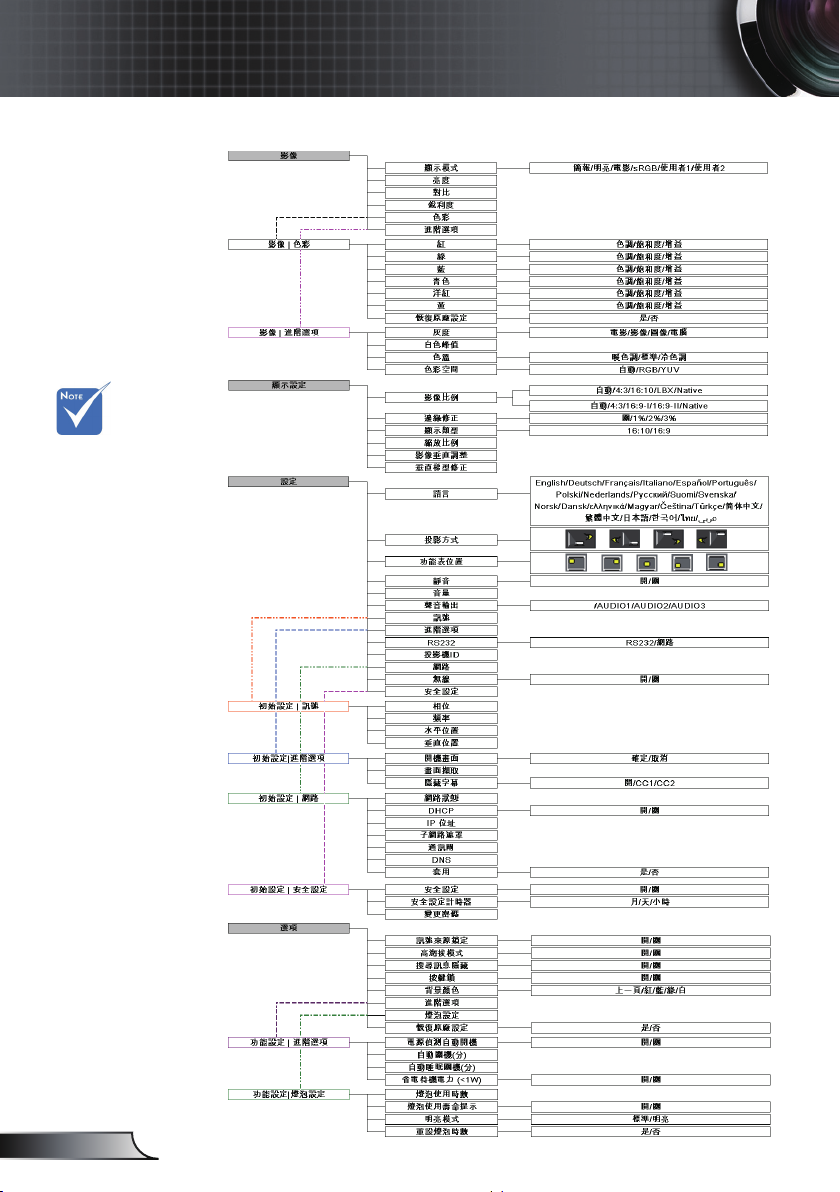
28
繁體中文
自行控制方式
功能表樹狀結構
(*) 僅支援 WXGA
機型。
(**) 僅支援 XGA
機型。
(#) 只有在 WXGA
機型中才支援「顯示
類型」。
(##) 只有在類比
VGA (RGB) 訊號
中才支援「訊號」。
(###) 只有在選購
的無線機型中才可使
用「無線」。
*
**
#
##
###
(WXGA)WXGA))
(XGA)XGA))
Page 29
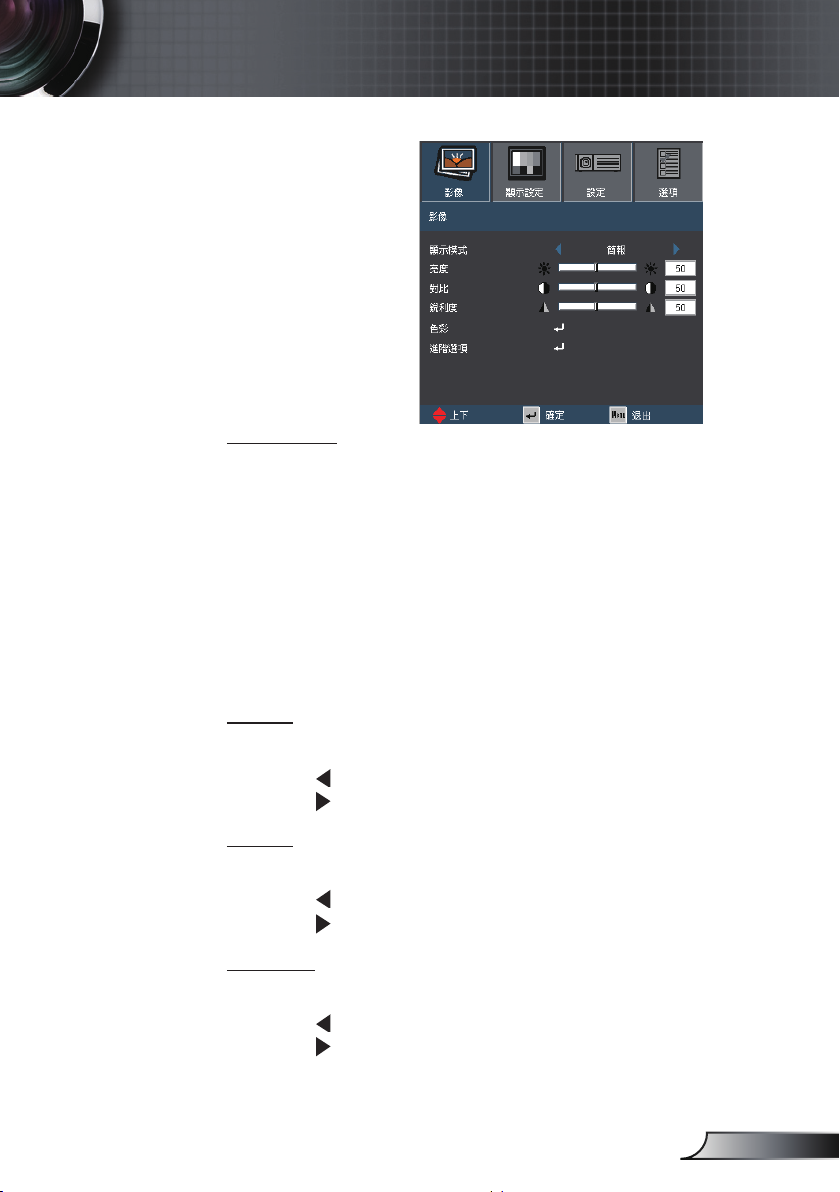
自行控制方式
影像
顯示模式
有許多針對各種不同
影像最佳化的原廠預設值。
簡報: 從 PC 輸入良好的色彩及亮度。
明亮: 從 PC 輸入最大亮度。
電影: 針對家庭劇院。
sRGB: 標準化的精準色彩。
使用者1: 使用者的設定。
使用者2: 此模式的初始預設為電影模式。 若使用者在使用者 2
模式進行任何調整,則投影機會將設定儲存以供日後使用。
亮度
調整影像的亮度。
按下 可將影像變暗。
按下 可將影像變亮。
對比
對比控制圖片最亮與最暗的區域之間的差異程度。
按下按下 可降低對比。可降低對比。
按下 可增加對比。
銳利度
調整影像的銳利度。
按下按下 可降低銳利度。可降低銳利度。
按下按下 可增加銳利度。可增加銳利度。
29
繁體中文
Page 30
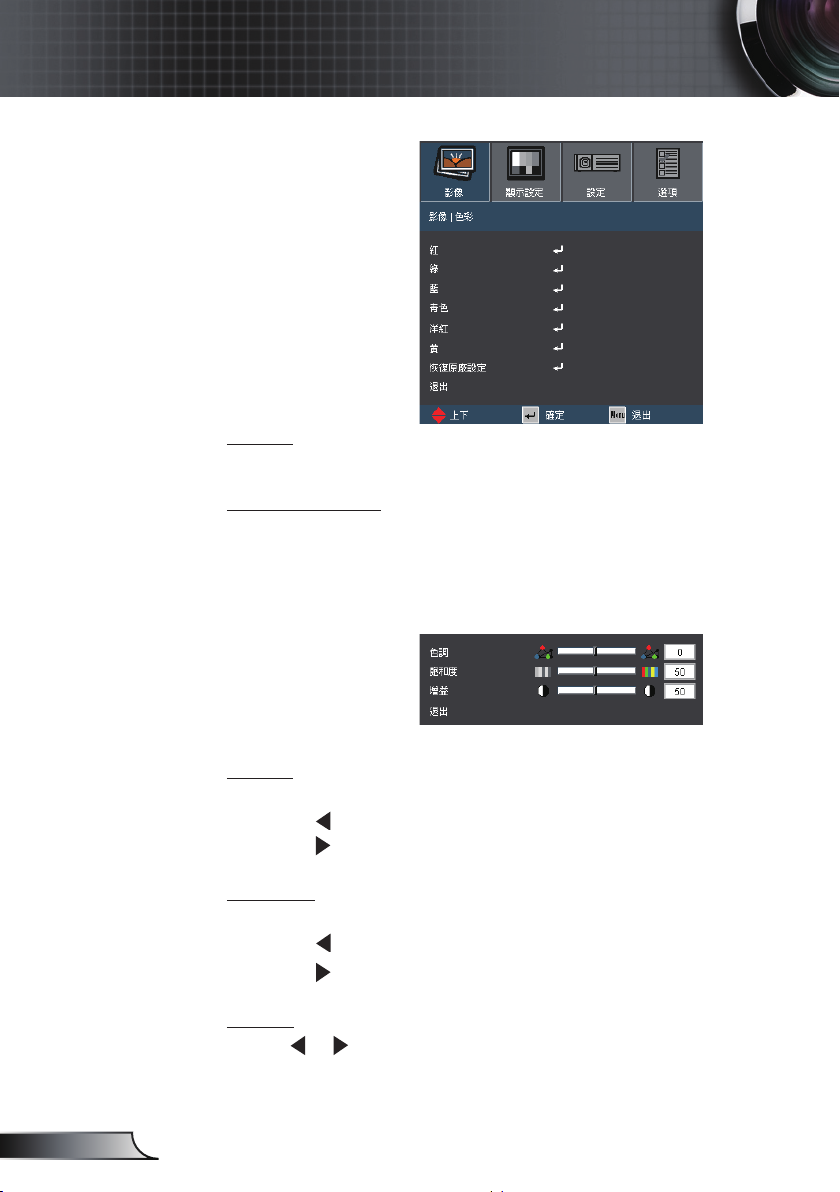
30
繁體中文
自行控制方式
影像 | 色彩
色彩
使用進階選項設定調整紅、綠、藍、青色、洋紅以及黃等各色彩。
恢復原廠設定
選擇「是」恢復色彩調整的原廠預設值。
色調
調整紅綠的色彩平衡。
按下按下 可增加影像中的綠程度。可增加影像中的綠程度。
按下按下 可增加影像中的紅程度。可增加影像中的紅程度。
飽和度
將影像從黑白調整為色彩完全飽和。
按下按下 可減少影像的飽和度。可減少影像的飽和度。
按下 可增加影像的飽和度。
增益
使用使用 或或 調整亮度的紅、綠、藍、青色、洋紅以及黃色程度 (調整亮度的紅、綠、藍、青色、洋紅以及黃色程度 (
增益)。
Page 31

影像 | 進階選項
灰度
此功能讓您選擇一個已微調好的灰度表,使輸入訊號呈現最好的影
像品質。
電影: 針對家庭劇院。電影: 針對家庭劇院。 針對家庭劇院。針對家庭劇院。
影像: 針對影像源或電視源。
圖像: 針對影像源。
PC: 針對 PC 或電腦源。: 針對 PC 或電腦源。 針對 PC 或電腦源。針對 PC 或電腦源。 PC 或電腦源。或電腦源。
BrilliantColor™
此可調式項目採用新的色彩處理演算法與系統水平增強功能,能夠
提供更高的亮度,同時保有影像的全真生動色彩。 範圍從「0」到 範圍從「0」到範圍從「0」到0」到」到
「10」。 若偏好較強烈的增強影像,可調整至最大設定。 如需較10」。 若偏好較強烈的增強影像,可調整至最大設定。 如需較」。 若偏好較強烈的增強影像,可調整至最大設定。 如需較 若偏好較強烈的增強影像,可調整至最大設定。 如需較若偏好較強烈的增強影像,可調整至最大設定。 如需較 如需較如需較
平順自然的影像,請調整至最小設定。
自行控制方式
色溫
若設為冷色調,影像看起來較藍。 (冷色調影像) (冷色調影像)(冷色調影像)
若設為暖色調,則影像看起來較紅。 (暖色調影像) (暖色調影像)
色彩空間
從自動、RGB 或 YUV 中選擇合適的色彩矩陣類型。RGB 或 YUV 中選擇合適的色彩矩陣類型。或 YUV 中選擇合適的色彩矩陣類型。 YUV 中選擇合適的色彩矩陣類型。中選擇合適的色彩矩陣類型。
31
繁體中文
Page 32

32
繁體中文
自行控制方式
顯示設定
「16:9」以及
「LBX」只有在
WXGA 機型上才可
使用。
「16:9-I」與「16:9-I」與16:9-I」與」與
「16:9-II」只有在16:9-II」只有在」只有在
XGA 機型上才可使機型上才可使
用。
WXGA 機型: 支援
16:9 以及 16:10 兩種
顯示類型。
在 16:9 中,可用的影在 16:9 中,可用的影 16:9 中,可用的影中,可用的影
像比例為「自動」、
「4:3」、「16:9」、4:3」、「16:9」、」、「16:9」、16:9」、」、
「LBX」以及「LBX」以及「」以及「
Native」。」。
在 16:10 中,可用在 16:10 中,可用 16:10 中,可用中,可用
的影像比例為「自
動」、「4:3」、4:3」、」、
「16:10」、16:10」、」、
「Letter Box」以及「Letter Box」以及「」以及「
Native」。」。
(請參閱第 36 頁)(請參閱第 36 頁) 36 頁)頁)
影像比例
使用此功能可選擇您想要的影像比例。
自動: 自動選擇適當的顯示設定影像比例。
4:3: 此影像比例可用於 4×3 輸入訊源。
16:9: 此影像比例可用於16×9 輸入訊源。
16:10: 此影像比例可用於16×10 輸入訊源。
16:9-I: 此影像比例可用於 16:9 輸入訊源,如 HDTV 和 DVD
等寬螢幕電視專屬增強功能。 (576i/p)
16:9-II: 此影像比例可用於 16:9 輸入訊源,如 HDTV 和 DVD
等寬螢幕電視專屬增強功能。 (480i/p)
Letter Box: 此影像比例係供非 16×9 的 letterbox 訊號源以及使
用外接 16×9 鏡頭以完整解析度顯示 2.35:1 影像比例的使用者操
作。
Native: 此影像比例顯示無縮放的原始影像。
Page 33

自行控制方式
LBX 影像比例
16 : 9 影像比例
或
16 : 10 影像比例
或
4 : 3 影像比例
關於 LBX (Letter Box) 模式的詳細資訊: LBX (Letter Box) 模式的詳細資訊:(Letter Box) 模式的詳細資訊:Letter Box) 模式的詳細資訊:) 模式的詳細資訊: 模式的詳細資訊:模式的詳細資訊:
1)某些 Letter-Box DVD 未針對 16x9 的電視螢幕進行功能增強, 在)某些 Letter-Box DVD 未針對 16x9 的電視螢幕進行功能增強, 在 某些 Letter-Box DVD 未針對 16x9 的電視螢幕進行功能增強, 在某些 Letter-Box DVD 未針對 16x9 的電視螢幕進行功能增強, 在 Letter-Box DVD 未針對 16x9 的電視螢幕進行功能增強, 在未針對 16x9 的電視螢幕進行功能增強, 在 16x9 的電視螢幕進行功能增強, 在的電視螢幕進行功能增強, 在 在在
這樣的情況下,在 16:9 的模式下觀賞時,影像可能無法正常顯 16:9 的模式下觀賞時,影像可能無法正常顯的模式下觀賞時,影像可能無法正常顯
示。
如果發生這種情況,請使用 4:3 模式觀賞 DVD。 4:3 模式觀賞 DVD。模式觀賞 DVD。 DVD。。
如果內容不是 4:3,則在 4:3,則在,則在 16:9 的顯示器上,影像周圍將會出現黑
框。 對於此類型的內容,您可以使用 LBX 模式,使影像填滿整個
16:9 顯示畫面。
2)如果您使用外接的 Anamorphic 鏡頭,LBX 模式可讓您觀賞 2.35:1)如果您使用外接的 Anamorphic 鏡頭,LBX 模式可讓您觀賞 2.35:1 如果您使用外接的 Anamorphic 鏡頭,LBX 模式可讓您觀賞 2.35:1如果您使用外接的 Anamorphic 鏡頭,LBX 模式可讓您觀賞 2.35:1 Anamorphic 鏡頭,LBX 模式可讓您觀賞 2.35:1鏡頭,LBX 模式可讓您觀賞 2.35:1LBX 模式可讓您觀賞 2.35:1模式可讓您觀賞 2.35:1 2.35:1
的內容,且畫面的上下都不會出現黑框。 如此可使燈泡電源以及解
析度的運用達最佳化。
顯示區域
圖片區域
輸入訊號
螢幕上的顯示
33
繁體中文
Page 34

34
繁體中文
自行控制方式
WXGA 機型:機型:
如果選擇此影像比例,顯示類型將會自動變成 16:10 (1280x800) 16:10 (1280x800)(1280x800)1280x800))
顯示類型: 16×10 (重新調整為 1280×800 置中) 16×10 (重新調整為 1280×800 置中)(重新調整為 1280×800 置中) 1280×800 置中)置中)
訊號來源 480i/p 576i/p 720p 1080i/p PC
4:3 重新調整為 1066 1066 x 800 置中
16:10 重新調整為 1280 1280 x 800 置中
LBX 重新調整為 1280 1280 x 800 置中
Native 1:1 對應置中對應置中
顯示類型: 16×9 (1280×720) 16×9 (1280×720)(1280×720)1280 × 720))
訊號來源 480i/p 576i/p 720p 1080i/p PC
4:3 重新調整為 960 960 x 720 置中
16:9 重新調整為 1280 1280 x 720 置中
LBX 重新調整為 1280 1280 x 720 置中
Native 1:1 對應置中對應置中
XGA 機型: (機型: ( ((
1024 × 768)
訊號來源 480i/p 576i/p 720p 1080i PC
4:3 重新調整為 1024 1024 x 768 置中
16:9-l 重新調整為 1024 1024 x 576 置中
16:9-II 重新調整為 854 854 x 480 置中
Native 1:1 對應置中對應置中
Page 35

自行控制方式
顯示設定
邊緣修正
修正影像邊緣,可去除影像來源邊緣上的影像編碼雜訊。
縮放比例
影像垂直調整
垂直調整投影影像位置。
按下按下
按下按下 可放大投影畫面的影像。
可縮小影像的大小。
垂直梯形修正
按下 或或 調整垂直影像失真。 如果影像的形狀呈現梯形,此選調整垂直影像失真。 如果影像的形狀呈現梯形,此選 如果影像的形狀呈現梯形,此選如果影像的形狀呈現梯形,此選
項可讓影像變回矩形。
35
繁體中文
Page 36

36
繁體中文
自行控制方式
顯示類型
可選擇 16:10 (1280 x 800) 或 16:9 (1280 x 720) 的顯示類 16:10 (1280 x 800) 或 16:9 (1280 x 720) 的顯示類(1280 x 800) 或 16:9 (1280 x 720) 的顯示類1280 x 800) 或 16:9 (1280 x 720) 的顯示類) 或 16:9 (1280 x 720) 的顯示類 或 16:9 (1280 x 720) 的顯示類或 16:9 (1280 x 720) 的顯示類 16:9 (1280 x 720) 的顯示類(1280 x 720) 的顯示類1280 x 720) 的顯示類) 的顯示類 的顯示類的顯示類
「顯示類型」只有在
WXGA 機型中才可
使用。
型。
顯示設定
16:10 螢幕
訊號來源480i/p 576i/p 720p 1080i/p PC
當「顯示類型」設
為 16:9 時,預設
的影像比例會變
成「4:3、16:9、
LBX、Native、自
動」取代原本的「
4:3、16:10、LBX、
Native、自動」。
(請參閱第 32 頁)(請參閱第 32 頁) 32 頁)頁)
自動
4:3 延展至 1066 x 800 1066 x 800
16:10
LBX
Native
如果選擇此影像比例,螢幕類型將會自動變成 16:10 (1280x800)。 16:10 (1280x800)。(1280x800)。1280x800)。)。
延展至 1280 x 800 1280 x 800
延展至 1280 x 960, 1280 x 960,,
然後顯示置中的 1280 x 1280 x 800 影像。
1:1 對應置中對應置中 1280 x 720
置中
1:1 對應對應
置中顯示
1280 x 800
對應置中
16:9 螢幕螢幕
訊號來源480i/p 576i/p 720p 1080i/p PC
自動
4:3 延展至 960 x 720 960 x 720
16:9 延展至 1280 x 720 1280 x 720
LBX
Native
如果選擇此影像比例,螢幕類型將會自動變成 16:10 (1280x800)。 16:10 (1280x800)。(1280x800)。1280x800)。)。
延展至 1280 x 960, 1280 x 960,,
然後顯示置中的 1280 x 1280 x 720 影像。
1:1 對應置中對應置中 1280 × 720
置中
1:1 對應對應
置中顯示
1280 x 720
對應置中
1:1
1:1
Page 37

初始設定 | 語言
語言
選擇多語的 OSD 功能表。 在子 OSD 功能表。 在子功能表。 在子 在子在子功能表中按下 或 ,然後使用
或 鍵選擇偏好的 語言。 按下「輸入」完成選擇。
自行控制方式
37
繁體中文
Page 38

38
繁體中文
自行控制方式
設定
投影方式
背面投影和背面懸掛
投影必須使用在半透
明的螢幕上。
正面投影正面投影
此為預設選項。 影像會直接投影在畫面上。 影像會直接投影在畫面上。影像會直接投影在畫面上。
背面投影背面投影
選取時,影像會以左右反轉方式投影。
正面懸掛投影正面懸掛投影
選取時,影像會以上下反轉方式投影。
背面懸掛投影
選取時,影像會以上下和左右反轉方式投影。
Page 39

設定
功能表位置
在顯示畫面上選擇功能表位置。
靜音
選擇「開」開啟靜音。
選擇「關」關閉靜音。
音量
按下按下 可降低音量。
按下 可提高音量。
自行控制方式
音訊輸入
預設的音訊設定位於投影機背面面板。 您可以使用此選項重新 您可以使用此選項重新您可以使用此選項重新
將音訊輸入 (1、2 或 3) 指定為目前的影像來源。 每個音訊輸 (1、2 或 3) 指定為目前的影像來源。 每個音訊輸(1、2 或 3) 指定為目前的影像來源。 每個音訊輸1、2 或 3) 指定為目前的影像來源。 每個音訊輸、2 或 3) 指定為目前的影像來源。 每個音訊輸2 或 3) 指定為目前的影像來源。 每個音訊輸或 3) 指定為目前的影像來源。 每個音訊輸 3) 指定為目前的影像來源。 每個音訊輸) 指定為目前的影像來源。 每個音訊輸 指定為目前的影像來源。 每個音訊輸指定為目前的影像來源。 每個音訊輸 每個音訊輸每個音訊輸
入皆可指定至一個以上的影像來源。
AUDIO1: VGA1、S-VIDEO
AUDIO2: VGA2、HDMI
AUDIO3: DVI、 VIDEO
39
繁體中文
Page 40

40
繁體中文
自行控制方式
初始設定 | 訊號
只有在類比 VGA
(RGB) 訊號中才
支援「訊號」。
相位
同步化訊號時間點與圖像卡。 若影像不穩定或閃爍,請使用此功能 若影像不穩定或閃爍,請使用此功能若影像不穩定或閃爍,請使用此功能
進行修正。
頻率
變更顯示資料頻率,使其符合您電腦圖像卡的頻率。 只有在影像 只有在影像只有在影像
出現垂直閃爍的情形時,才可使用此功能。
水平位置
按下 可向左移動影像。
按下 可向右移動影像。
垂直位置
按下 可向下移動影像。
按下 可向上移動影像。
Page 41

初始設定 | 進階選項
開機畫面
使用此功能設定所需的開機畫面。 變更完畢後,下次開啟投影機時 變更完畢後,下次開啟投影機時變更完畢後,下次開啟投影機時
就會套用新設定。
Optoma: 預設的開機畫面。
使用者: 使用「畫面擷取」功能中儲存的圖片。
畫面擷取
按下「 」可立即擷取目前 螢幕上所顯示的圖片影像。
自行控制方式
隱藏字幕
關: 選擇「關」可關閉畫面擷取功能。
CC1: CC1 語言: 美式英文。
CC2: CC2 語言 (視使用者的電視頻道而定):
西班牙文、法文、葡萄牙文、德文、丹麥文。
41
繁體中文
Page 42

42
繁體中文
自行控制方式
設定
RS232
RS232: 可對個別的投影機進行 RS232 控制。
網路: 可透過網路瀏覽器進行網路區域連線
投影機ID
透過功能表可為 ID 下定義 (範圍為 0~99),而且可讓使用者利用 ID 下定義 (範圍為 0~99),而且可讓使用者利用下定義 (範圍為 0~99),而且可讓使用者利用 (範圍為 0~99),而且可讓使用者利用(範圍為 0~99),而且可讓使用者利用 0~99),而且可讓使用者利用),而且可讓使用者利用
RS232 控制單一投影機。 如需完整的 RS232 指令清單,請參閱第控制單一投影機。 如需完整的 RS232 指令清單,請參閱第 如需完整的 RS232 指令清單,請參閱第如需完整的 RS232 指令清單,請參閱第 RS232 指令清單,請參閱第指令清單,請參閱第
61 頁。頁。
(Internet Explorer),以對投影機進行操控。
只有 無線 機型才
可使用「無線」
功能。
無線
選擇「開」開啟無線模式。
Page 43

初始設定 | 網路
網路狀態
顯示網路資訊。
DHCP
開: 從外部的 DHCP 伺服器自動為投影機指派一 IP 位址。 從外部的 DHCP 伺服器自動為投影機指派一 IP 位址。從外部的 DHCP 伺服器自動為投影機指派一 IP 位址。 DHCP 伺服器自動為投影機指派一 IP 位址。伺服器自動為投影機指派一 IP 位址。 IP 位址。位址。
關: 手動指派 IP 位址。 手動指派 IP 位址。手動指派 IP 位址。 IP 位址。位址。
IP 位址
選擇 IP 位址。 IP 位址。位址。
自行控制方式
子網路遮罩
選擇子網路遮罩號碼。
通訊閘
選擇連線至投影機的預設網路通訊閘。
DNS
選擇 DNS 號碼。 DNS 號碼。號碼。
套用
按下「 」然後選擇「是」套用選項。
43
繁體中文
Page 44

44
繁體中文
自行控制方式
如何使用網路瀏覽器控制投影機
如要透過網路瀏覽器控制投影機,投影機必須具有 IP 位址且必須連線至 IP 位址且必須連線至位址且必須連線至
區域網路。(*)*))
(*)在網路上安裝投*)在網路上安裝投)在網路上安裝投 在網路上安裝投在網路上安裝投
影機之前,我們強烈
建議您事先聯絡網路
管理員。
(**)如果電腦已**)如果電腦已)如果電腦已
經設定為以無線
方式在網路上運作,
則不需要連接路由
器、集線器或交換器。
(***)圖例中所使用***)圖例中所使用)圖例中所使用
的 IP 位址、子網 IP 位址、子網位址、子網
路遮罩、通訊閘以
及 DNS 數值為範 DNS 數值為範數值為範
例值。 IP 子網路 IP 子網路子網路
必須在您的網路範
圍內。
DHCP 開:
1) 如果您的網路已經有既定的 DHCP 伺服器,請將投影機直接以) 如果您的網路已經有既定的 DHCP 伺服器,請將投影機直接以 如果您的網路已經有既定的 DHCP 伺服器,請將投影機直接以如果您的網路已經有既定的 DHCP 伺服器,請將投影機直接以 DHCP 伺服器,請將投影機直接以伺服器,請將投影機直接以
RJ45 連接線,連接路由器、集線器或交換器。(**)連接線,連接路由器、集線器或交換器。(**)**))
2) 顯示投影機的「功能表」,進入「初始設定 | 網路」查看指派的) 顯示投影機的「功能表」,進入「初始設定 | 網路」查看指派的 顯示投影機的「功能表」,進入「初始設定 | 網路」查看指派的顯示投影機的「功能表」,進入「初始設定 | 網路」查看指派的 | 網路」查看指派的網路」查看指派的
IP 位址。 以下為 OSD 的顯示範例。位址。 以下為 OSD 的顯示範例。 以下為 OSD 的顯示範例。以下為 OSD 的顯示範例。 OSD 的顯示範例。的顯示範例。
假設您的電腦已連線,並已經預設可在您的網路上運作。 請翻至 請翻至請翻至
第 45 頁,參閱〈以網路瀏覽器存取投影機〉一節。
3)按下「功能表」關閉 OSD)按下「功能表」關閉 OSD OSD
DHCP 關:
1)使用RJ45 連接線,直接將電腦與投影機連接至集線器或交換器。)使用RJ45 連接線,直接將電腦與投影機連接至集線器或交換器。RJ45 連接線,直接將電腦與投影機連接至集線器或交換器。連接線,直接將電腦與投影機連接至集線器或交換器。
2)按下「功能表」鍵,進入「初始設定 | 網路」,以便在顯示的對話)按下「功能表」鍵,進入「初始設定 | 網路」,以便在顯示的對話 按下「功能表」鍵,進入「初始設定 | 網路」,以便在顯示的對話按下「功能表」鍵,進入「初始設定 | 網路」,以便在顯示的對話 | 網路」,以便在顯示的對話網路」,以便在顯示的對話
方塊中指派 IP 位址、子網路遮罩、通訊閘以及 DNS。 IP 位址、子網路遮罩、通訊閘以及 DNS。位址、子網路遮罩、通訊閘以及 DNS。 DNS。。
3)選擇「套用」然後按「輸入」鍵套用變更,然後按「功能表」關)選擇「套用」然後按「輸入」鍵套用變更,然後按「功能表」關 選擇「套用」然後按「輸入」鍵套用變更,然後按「功能表」關選擇「套用」然後按「輸入」鍵套用變更,然後按「功能表」關
閉OSD。(***)OSD。(***)。(***)***))
Page 45

自行控制方式
使用網路瀏覽器存取投影機
(如 MicrosoftTM Internet Explorer)
1) 請確定您的 PC 已成功連接無線投影機。
2) 開啟瀏覽器,便會自動載入無線投影機的首頁。
3) 如果沒有載入,請在瀏覽器中輸入投影機的 IP 位址。投影機的 IP
位址在無線開機畫面或 OSD 中。
(預設的 IP 為 192.168.100.10)
4) 按一下 [管理員] 然後輸入密碼。
注意:預設的密碼為 “admin”。
5) 按一下 [投影機控制面板] 存取投影機控制項。
進階無線功能
關於如何使用此類功能的詳細資訊,請參閱使用手冊光碟內的
「無線網路連線使用手冊」。
(*)進行任何變更*)進行任何變更) 進行任何變更
前,建議您記
下目前設定在
電腦上的數值。
如果無法透過網路連接存取投影機控制項。網路連接存取投影機控制項。連接存取投影機控制項。
1)如第 44 頁所示,依照 DHCP 關 1~3 的步驟操作。(*))如第 44 頁所示,依照 DHCP 關 1~3 的步驟操作。(*)如第 44 頁所示,依照 DHCP 關 1~3 的步驟操作。(*) 44 頁所示,依照 DHCP 關 1~3 的步驟操作。(*)頁所示,依照 DHCP 關 1~3 的步驟操作。(*) DHCP 關 1~3 的步驟操作。(*)關 1~3 的步驟操作。(*) 1~3 的步驟操作。(*)的步驟操作。(*)*))
2)在您的電腦上,按一下「開始」、「控制台」、「網路與網際網路)在您的電腦上,按一下「開始」、「控制台」、「網路與網際網路
連線」、「網路連線」,然後點選要設定的網路連線 (應為您的 (應為您的(應為您的
網路卡),然後按一下「內容」、「網際網路通訊協定」然後再按
「內容」。
45
繁體中文
Page 46

46
繁體中文
自行控制方式
3)選擇使用以下 IP 位址並依照以下方式輸入。)選擇使用以下 IP 位址並依照以下方式輸入。選擇使用以下 IP 位址並依照以下方式輸入。 IP 位址並依照以下方式輸入。位址並依照以下方式輸入。
按一下「確定」然後再按「確定」。 關閉所有開啟的視窗。 關閉所有開啟的視窗。關閉所有開啟的視窗。
4)在您的電腦上,按一下「開始」、「控制台」、「網路與網際網路)在您的電腦上,按一下「開始」、「控制台」、「網路與網際網路
連線」、「網際網路選項」、「連線」、「區域網路設定」,確定
您未勾選任何欄位。
按一下「確定」然後再按「確定」。 關閉所有開啟的視窗。按一下「確定」然後再按「確定」。 關閉所有開啟的視窗。 關閉所有開啟的視窗。關閉所有開啟的視窗。
5)開啟 Internet Explorer,然後輸入投影機的 IP 位址)開啟 Internet Explorer,然後輸入投影機的 IP 位址 Internet Explorer,然後輸入投影機的 IP 位址,然後輸入投影機的 IP 位址 IP 位址位址
(192.168.100.10),然後按 Enter 鍵。 現在應該可以存取投影機 Enter 鍵。 現在應該可以存取投影機鍵。 現在應該可以存取投影機 現在應該可以存取投影機現在應該可以存取投影機
的網路介面。
Page 47

初始設定 | 安全設定
安全設定
開: 選擇「開」,在開啟投影機時啟用安全設定驗證功能。
關: 選擇「關」後,不用進行密碼驗證,即可開啟投影機。
安全設定計時器
此功能用於選擇投影機可使用的時數 (月/天/小時)。 達到使用時 (月/天/小時)。 達到使用時(月/天/小時)。 達到使用時/天/小時)。 達到使用時天/小時)。 達到使用時/小時)。 達到使用時小時)。 達到使用時 達到使用時達到使用時
數上限時,您將需要再次輸入密碼。
自行控制方式
47
繁體中文
Page 48

48
繁體中文
自行控制方式
初始設定 | 安全設定
密碼預設值為
「1234」(首
次)。
變更密碼
首次:
1. 按下「按下「 」可設定密碼。
2. 密碼必須為 4 位數。密碼必須為 4 位數。 4 位數。位數。
3. 使用遙控器上的數字鍵輸入新密碼,然後按下「使用遙控器上的數字鍵輸入新密碼,然後按下「 」鍵確認密
碼。
變更密碼:
1. 按下「按下「 」輸入舊密碼。
2. 使用數字鍵輸入目前密碼,然後按下「使用數字鍵輸入目前密碼,然後按下「 」確認。
3. 使用遙控器上的數字鍵輸入新密碼 (長度 4 位數),然後按下使用遙控器上的數字鍵輸入新密碼 (長度 4 位數),然後按下 (長度 4 位數),然後按下(長度 4 位數),然後按下 4 位數),然後按下位數),然後按下
「 」確認。
4. 再次輸入新密碼並按下「再次輸入新密碼並按下「 」確認。
如果密碼輸入錯誤 3 次,投影機將會自動關機。
若您忘記密碼,請聯絡當地辦公處尋求支援。
Page 49

自行控制方式
選項
訊號來源鎖定
開: 投影機將僅會搜尋目前的輸入連接。
關: 若失去目前的輸入訊號,投影機將會搜尋其他的訊號。
高海拔模式
選擇「開」時,風扇會加速轉動。 此功能在空氣稀薄的高海拔區域 此功能在空氣稀薄的高海拔區域此功能在空氣稀薄的高海拔區域
仍然有用。
搜尋訊息隱藏
開: 選擇「開」隱藏「資訊」訊息。
關: 選擇「關」顯示「資訊」訊息。
若要關閉按鍵鎖,
按住投影機上方的
「輸入」鍵 5 秒鐘
即可。
按鍵鎖
按鍵鎖功能選為「開」時,雖然控制面板會被鎖定,但仍可使用遙
控器操作投影機。 選擇「關」就可重新使用控制面板。 選擇「關」就可重新使用控制面板。選擇「關」就可重新使用控制面板。
背景顏色
若無可用的訊號,則使用此功能顯示「黑」、「紅」、「藍」、
「綠」或「白」畫面。
恢復原廠設定
選擇「是」可將所有功能表的顯示器參數恢復為原廠預設值。值。。
49
繁體中文
Page 50

50
繁體中文
自行控制方式
功能設定 | 進階選項
電源偵測自動開機
選擇「開」啟動自動開機模式。 投影機在接上 AC 電源後即自動開 投影機在接上 AC 電源後即自動開投影機在接上 AC 電源後即自動開 AC 電源後即自動開電源後即自動開
啟,無須按下投影機控制面板上的「電源待機」鍵,或遙控器上
的「電源」鍵。
自動關機(分)
設定倒數計時間隔。 投影機未收到任何訊號時,倒數計時隨即啟 投影機未收到任何訊號時,倒數計時隨即啟投影機未收到任何訊號時,倒數計時隨即啟
動。 倒數結束時 (分鐘),投影機將自動關機。 倒數結束時 (分鐘),投影機將自動關機。倒數結束時 (分鐘),投影機將自動關機。 (分鐘),投影機將自動關機。(分鐘),投影機將自動關機。
投影機進入待機模
式 (< 1W) 時,
會停用 VGA 輸出
與 RJ45 控制。
自動睡眠關機(分)
設定倒數計時間隔。 投影機收到或未收到任何訊號時,倒數計時隨 投影機收到或未收到任何訊號時,倒數計時隨投影機收到或未收到任何訊號時,倒數計時隨
即啟動。 倒數結束時 (分鐘),投影機將自動關機。 倒數結束時 (分鐘),投影機將自動關機。倒數結束時 (分鐘),投影機將自動關機。 (分鐘),投影機將自動關機。(分鐘),投影機將自動關機。
省電待機電力(<1W)
開: 選擇 「開」可進一步將耗電量降到< 1W。
關: 選擇「關」可返回一般待機模式,而且將啟用 VGA 輸出連
接埠。
Page 51

功能設定 | 燈泡設定
燈泡使用時數
顯示燈泡使用的總時數。
燈泡使用壽命提示
開啟後,在接近建議的更換燈泡時數前 30 小時,將會顯示訊息提 30 小時,將會顯示訊息提小時,將會顯示訊息提
示。
明亮模式
標準: 選擇「標準」降低投影機燈泡的亮度,可節省耗電量並
延長燈泡壽命,最長可延長達 130% 的壽命。
明亮: 選擇「明亮」增加亮度。
自行控制方式
重設燈泡時數
在更換燈泡之後,重設燈泡使用時數。
51
繁體中文
Page 52

52
繁體中文
附錄
疑難排解
若您遇到投影機的問題,請參閱以下資訊。 若仍無
法解決問題仍然存在,請聯絡您當地的經銷商或服務
中心。
影像問題
螢幕上無影像。
請確定所有的連接線和電源連接,如「安裝」一節所述,皆已正確
且牢固地連接。
請確定所有接頭的接腳皆無彎曲或斷裂。
請檢查投影機燈泡是否安裝牢固。 請參閱「更換燈泡」一節。
請確定您已取下鏡頭蓋並開啟投影機。
確定尚未開啟「AV 靜音」功能。確定尚未開啟「AV 靜音」功能。AV 靜音」功能。靜音」功能。
不完整、捲動或非正確顯示的影像
按下遙控器上的「重新同步」。
若使用 PC︰若使用 PC︰ PC︰
Windows 95、98、2000、XP:
1. 開啟「我的電腦」圖示、「控制台」資料夾,並按兩下「顯示開啟「我的電腦」圖示、「控制台」資料夾,並按兩下「顯示
器」圖示。
2. 選擇「設定值」標籤。選擇「設定值」標籤。
3. 請確認您的顯示器解析度設定低於或等於 UXGA 解析度 (1600 x請確認您的顯示器解析度設定低於或等於 UXGA 解析度 (1600 x UXGA 解析度 (1600 x解析度 (1600 x (1600 x(1600 x1600 x
1200)。)。
4. 按一下「進階選項」按鈕。按一下「進階選項」按鈕。
若投影機仍無法投射整個影像,您可能也需要變更使用中的顯示
器。 請參考下列步驟。 請參考下列步驟。請參考下列步驟。
5. 確認解析度設定小於或等於 UXGA 解析度 (1600 x 1200)。確認解析度設定小於或等於 UXGA 解析度 (1600 x 1200)。 UXGA 解析度 (1600 x 1200)。解析度 (1600 x 1200)。 (1600 x 1200)。(1600 x 1200)。1600 x 1200)。)。
6. 選擇在「顯示器」標籤下的「變更」按鈕。選擇在「顯示器」標籤下的「變更」按鈕。
Page 53

附錄
7. 按一下「顯示所有的裝置」。 接下來,在 SP 方塊下選擇按一下「顯示所有的裝置」。 接下來,在 SP 方塊下選擇 接下來,在 SP 方塊下選擇接下來,在 SP 方塊下選擇 SP 方塊下選擇方塊下選擇
「標準顯示器類型」、在「機型」方塊下選擇您需要的解析度
模式。
8. 確認顯示器的解析度設定低於或等於 UXGA 解析度 (1600 x確認顯示器的解析度設定低於或等於 UXGA 解析度 (1600 x UXGA 解析度 (1600 x解析度 (1600 x (1600 x(1600 x1600 x
1200)。)。
若您使用筆記型電腦:若您使用筆記型電腦:
1. 首先,依照上述步驟調整電腦的解析度。首先,依照上述步驟調整電腦的解析度。
2. 按下下列適用您筆記型電腦製造商的適當按鍵,將訊號從筆記型按下下列適用您筆記型電腦製造商的適當按鍵,將訊號從筆記型
電腦傳送至投影機。 例如: [Fn]+[F4] 例如: [Fn]+[F4]例如: [Fn]+[F4] [Fn]+[F4]
Acer [Fn]+[F5]
Asus [Fn]+[F8]
Dell [Fn]+[F8]
Gateway [Fn]+[F4]
Mac Apple︰
系統喜好設定 顯示設定 排列方式 鏡像顯示
若您在更改解析度時遇到問題,或顯示器突然不動,請重新啟動包若您在更改解析度時遇到問題,或顯示器突然不動,請重新啟動包
括投影機的所有設備。
筆記型或 PowerBook 電腦的螢幕無法顯示簡報
若您使用筆記型電腦
當第二顯示裝置正在使用時,有些筆記型電腦可能會停用本身的螢
幕。 不同機型可能有不同的方法重新啟用螢幕。 詳細資訊請參閱 不同機型可能有不同的方法重新啟用螢幕。 詳細資訊請參閱不同機型可能有不同的方法重新啟用螢幕。 詳細資訊請參閱 詳細資訊請參閱詳細資訊請參閱
電腦的使用手冊。
影像不穩定或閃爍
使用「相位」修正。 詳細資訊請參閱第 40 頁。
變更電腦的螢幕色彩設定。
影像有閃爍不定的直條
使用「頻率」進行調整。 更多資訊,請參閱第 40 頁。
檢查並重新配置圖像卡的顯示模式,使它與本投影機相容。檢查並重新配置圖像卡的顯示模式,使它與本投影機相容。
IBM/Lenovo [Fn]+[F7]
HP/Compaq [Fn]+[F4]
NEC [Fn]+[F3]
Toshiba [Fn]+[F5]
53
繁體中文
Page 54

54
繁體中文
附錄
影像失焦
請確定取下鏡頭蓋。請確定取下鏡頭蓋。
請調整投影機鏡頭上的對焦環請調整投影機鏡頭上的對焦環
請確定從投影機到投影螢幕距離是在規定的 3.28 到 32.81 呎請確定從投影機到投影螢幕距離是在規定的 3.28 到 32.81 呎 3.28 到 32.81 呎到 32.81 呎 32.81 呎呎
(1.0 到 10.0 公尺) 之間。 請參閱第 18 頁。1.0 到 10.0 公尺) 之間。 請參閱第 18 頁。到 10.0 公尺) 之間。 請參閱第 18 頁。 10.0 公尺) 之間。 請參閱第 18 頁。公尺) 之間。 請參閱第 18 頁。 之間。 請參閱第 18 頁。之間。 請參閱第 18 頁。 請參閱第 18 頁。請參閱第 18 頁。 18 頁。頁。
顯示 16:9 的 DVD 標題時,影像將被拉長
播放 Anamorphic DVD 或 16:9 DVD 時,投影機將會顯示當 OSD
中的投影機顯示模式設為 16:9 時,所能呈現的最佳影像品質。
如果您播放 LBX 影像比例的 DVD 標題,請將投影機 OSD 中的影
像比例變更為 LBX
播放 4:3 影像比例的 DVD 標題時,請在投影機 OSD 上將影像比
例變更為 4:3。
如果影像仍被拉長,您亦需要參考下列各項調整影像比例:
將您的 DVD 播放機顯示設定影像比例設定為 16:9 (寬螢幕) 的
影像比例。
影像太小或太大
調整投影機頂部的變焦環。調整投影機頂部的變焦環。
移動投影機,使其更靠近或更遠離螢幕。移動投影機,使其更靠近或更遠離螢幕。
按下按下 遙控器或投影機面板上的「功能表」,移至「顯示設定影像
比例」並嘗試不同設定。
不建議您使用梯型
修正。
影像左右歪斜
如果可以,請重新置放投影機,讓畫面水平置中並低於畫面下緣。如果可以,請重新置放投影機,讓畫面水平置中並低於畫面下緣。
按下遙控器上的「梯型修正 +/-」鍵,或按下投影機面板上的按下遙控器上的「梯型修正 +/-」鍵,或按下投影機面板上的 +/-」鍵,或按下投影機面板上的」鍵,或按下投影機面板上的
「 / 」,直到邊緣互相垂直為止。
影像反轉
從 OSD 選擇從 OSD 選擇 OSD 選擇選擇「初始設定 投影方式」並調整
投影方向。
Page 55

附錄
其他問題
投影機停止回應所有控制
如果可以如果可以,關閉投影機,拔掉電源線並等待至少 60 秒,再重新接上
電源。
請檢查因嘗試使用遙控器控制投影機而未啟用「按鍵鎖」。請檢查因嘗試使用遙控器控制投影機而未啟用「按鍵鎖」。
燈泡燒掉或發出爆裂聲
當燈泡接近使用壽命時,燈泡可能會燒掉並發出巨大砰的一聲。 如
果發生這種情況,在更換燈泡組件前,請勿將投影機打開。 請依照
第 57-58 頁「更換燈泡」一節的程序更換燈泡。
投影機狀態指示
LED 亮燈訊息
持續亮燈
無亮燈
訊息
待機狀態
(輸入電源線)
開機 (暖機中) (暖機中)(暖機中)
燈泡亮燈 藍燈
關機 (冷卻中) (冷卻中)(冷卻中)
錯誤 (過熱) (過熱)(過熱)
錯誤 (風扇故障) (風扇故障)(風扇故障)
錯誤 (燈泡故障) (燈泡故障)(燈泡故障)
* 顯示 OSD 時,開機待機 LED 為開,OSD 消失後則為關。
電源 LED LED 溫度-LED-LED 燈泡-LED-LED
(藍燈紅燈) (紅燈) (紅燈)
紅燈
閃爍
藍燈
閃爍
紅燈
閃爍
(0.5 秒開,0.5 秒0.5 秒開,0.5 秒秒開,0.5 秒0.5 秒秒
關)
55
繁體中文
Page 56

56
繁體中文
附錄
螢幕上訊息
溫度警告:
風扇故障:
燈泡變熱:
更換燈泡:
狀態訊息:
遙控器問題
若遙控器無法作用
檢查遙控器的操作角度是否與投影機紅外線接收器之間保持在 ±15°±15°
(含水平與垂直角度) 之內。 之內。之內。
請確認遙控器與投影機之間沒有障礙物。 並使遙控器與投影機距離
小於 7 公尺 (±0°)。
請確定電池均正確裝入。請確定電池均正確裝入。
若電池電力不足時,請更換電池。
±0°
)。
Page 57

附錄
HIGH TEMPERATURE COOL FOR 30 MINUTES.
HIGH PRESSURE LAMP MAY EXPLODE IF IMPROPERLY HANDED.
REFER TO LAMP REPLACEMENT INSTRUCTIONS.DISCONNECT
POWER BEFORE CHANGING LAMP.
ATTENTION:
A HAUTES TEMPERATURES REFROIDISSEZ PENDANT 30 MINUTES.
Les lampes a haute pression peuvent exploser si elles sont mal utilisees.
Confier l entretien a une personne qualifiee.
COUPERLE COURANT AVANT DEREMPLACERLE LAMPES.
CA UTION!
H
g
更換燈泡
投影機可自動偵測燈泡壽命。 接近燈泡壽命時,您將收到警告 接近燈泡壽命時,您將收到警告接近燈泡壽命時,您將收到警告
訊息。
當您看見此訊息時,請聯絡您當地的經銷商或服務中心,儘速
更換燈泡。 在更換燈泡之前,請確定投影機已散熱至少 30 分
鐘。
警告: 如果懸掛在天花板上,請小心打開燈泡面板。 若懸掛於
天花板上,建議您戴上安全護目鏡更換燈泡。 「請小心打開,
以免投影機內鬆脫的零件掉落。」
警告: 燈泡槽可能很燙! 更換燈泡前請先使其冷卻!
警告: 為避免人員受傷,請勿讓燈泡組件摔落地面或碰觸燈
泡。 若燈泡摔落地面,可能造成碎裂並導致受傷。
57
繁體中文
Page 58

58
繁體中文
附錄
1
2
3
燈泡蓋與燈泡的螺絲
無法取下。
若燈泡蓋未蓋回
投影機,投影機會
無法開啟。
請勿觸碰燈泡的玻璃
表面。 手上的油汙
可能會導致燈泡破
裂。 若不慎觸碰到
燈泡組件,請用乾布
擦拭。
燈泡更換程序:
1. 按下「按下「 」鍵,將投影機電源關閉。
2. 讓投影機至少散熱 30 分鐘。讓投影機至少散熱 30 分鐘。 30 分鐘。分鐘。
3. 拔掉電源線。拔掉電源線。
4. 向上提並取下外蓋。向上提並取下外蓋。 1
5. 鬆開燈泡組件的三顆螺絲。鬆開燈泡組件的三顆螺絲。 2
6. 向上拉起燈泡把手,並緩慢小心地取出燈泡組件。向上拉起燈泡把手,並緩慢小心地取出燈泡組件。 3
如欲更換燈泡組件,請反向操作先前的步驟。
7. 更換燈泡組件後,開啟投影機並進行「重設燈泡時數」。更換燈泡組件後,開啟投影機並進行「重設燈泡時數」。
重設燈泡時數︰ (i) 按下「功能表」︰ (i) 按下「功能表」(i) 按下「功能表」i) 按下「功能表」) 按下「功能表」 按下「功能表」按下「功能表」 (ii) 選擇「選項」(ii) 選擇「選項」ii) 選擇「選項」) 選擇「選項」 選擇「選項」選擇「選項」 (iii) 選擇「燈(iii) 選擇「燈iii) 選擇「燈) 選擇「燈 選擇「燈選擇「燈
泡設定」 (iv) 選擇「重設燈泡時數」 (v) 選擇「是」。(v) 選擇「是」。v) 選擇「是」。) 選擇「是」。 選擇「是」。選擇「是」。
Page 59

寬螢幕解析度
(WXGA)相容性
支援係取決於筆記
型電腦PC 機型
而定。
附錄
相容性模式
電腦相容性
模式 解析度
VGA 640 × 350 70, 85 70
VGA 640 × 400 85 ***
VGA 640 × 480 60, 72, 75, 85 60, 72, 75
VGA 720 × 400 70, 85 70
SVGA 800 × 600 56, 60, 72, 75, 85 56, 60, 72, 75
XGA 1024 × 768 60, 70, 75, 85 60, 70, 75
SXGA 1152 × 864 70, 75, 85 70, 75, 85
SXGA 1280 × 1024 60, 75, 85 60, 75, 85
SXGA+ 1400 × 1050 60 60
UXGA 1600 × 1200 60 60
MAC LC 13” 640 × 480 66.66 ***
MAC II 13” 640 × 480 66.68 ***
MAC 16” 832 × 624 74.55 ***
MAC 19” 1024 × 768 75 ***
MAC 1152 × 870 75.06 ***
MAC G4 640 × 480 60 ***
i MAC DV 1024 × 768 75 ***
i MAC DV 1152 × 870 75 ***
i MAC DV 1280 × 960 60 ***
WXGA 1280 × 720 60 60, 75, 85
WXGA 1280 × 768 60 60, 75, 85
WXGA 1280 × 800 60 60, 75, 85
垂直同步 (Hz) (Hz)(Hz)Hz))
類比 數位
影像相容性
NTSC M (3.58MHz)、4.43 MHz、480i/p @60Hz(3.58MHz)、4.43 MHz、480i/p @60Hz3.58MHz)、4.43 MHz、480i/p @60Hz)、4.43 MHz、480i/p @60Hz4.43 MHz、480i/p @60Hz、480i/p @60Hz480i/p @60Hz
PAL B、D、G、H、I、M、N、576i/p @50Hz、D、G、H、I、M、N、576i/p @50HzD、G、H、I、M、N、576i/p @50Hz、G、H、I、M、N、576i/p @50HzG、H、I、M、N、576i/p @50Hz、H、I、M、N、576i/p @50HzH、I、M、N、576i/p @50Hz、I、M、N、576i/p @50HzI、M、N、576i/p @50Hz、M、N、576i/p @50HzM、N、576i/p @50Hz、N、576i/p @50HzN、576i/p @50Hz、576i/p @50Hz576i/p @50Hz
SECAM B、D、G、K、K1、L、D、G、K、K1、LD、G、K、K1、L、G、K、K1、LG、K、K1、L、K、K1、LK、K1、L、K1、LK1、L、LL
SDTV/HDTV 480i/p、576i/p、720p@50Hz/60Hz、1080i/p@50Hz/60Hz、576i/p、720p@50Hz/60Hz、1080i/p@50Hz/60Hz576i/p、720p@50Hz/60Hz、1080i/p@50Hz/60Hz、720p@50Hz/60Hz、1080i/p@50Hz/60Hz720p@50Hz/60Hz、1080i/p@50Hz/60Hz、1080i/p@50Hz/60Hz1080i/p@50Hz/60Hz
59
繁體中文
Page 60

60
繁體中文
附錄
12345
6789
1
2
3
RS232 指令指令
RS232 接腳分配圖接腳分配圖
接腳編
號
1 TXD 輸出
2 RXD 輸入
3 GND GND
名稱
I/O (從(從
投影機側)
接腳編號 規格
1 N/A
2 RXD
3 TXD
4 N/A
5 GND
6 N/A
7 N/A
8 N/A
9 N/A
Page 61

附錄
SEND to projector
---------------------------------------------------------------------------------------------------------------------------------------------------------------------------------------------------------------------------
232 ASCII Code HEX Code
Function Description
---------------------------------------------------------------------------------------------------------------------------------------------------------------------------------------------------------------------------
~XX00 1 7E 30 30 30 30 20 31 0D Power ON
~XX00 0 7E 30 30 30 30 20 30 0D Power OFF
----------------------------------------------------------------------------------------------------------------------------------------------------------------------------------------- ----------------------------------
~XX01 1 7E 30 30 30 31 20 31 0D Resync
~XX02 1 7E 30 30 30 32 20 31 0D AV Mute On
~XX02 0 7E 30 30 30 32 20 30 0D Off
~XX03 1 7E 30 30 30 33 20 31 0D Mute On
~XX03 0 7E 30 30 30 33 20 30 0D Off
~XX04 1 7E 30 30 30 34 20 31 0D Freeze
~XX04 0 7E 30 30 30 34 20 30 0D Unfreeze
~XX05 1 7E 30 30 30 35 20 31 0D Zoom Plus
~XX06 1 7E 30 30 30 36 20 31 0D Zoom Minus
~XX07 1 7E 30 30 30 37 20 31 0D Up (Pan under zoom)
~XX08 1 7E 30 30 30 38 20 31 0D Down (Pan under zoom)
~XX09 1 7E 30 30 30 39 20 31 0D Left (Pan under zoom)
~XX10 1 7E 30 30 31 30 20 31 0D Right (Pan under zoom)
~XX12 1 7E 30 30 31 32 20 31 0D Direct Source Commands HDMI
~XX12 2 7E 30 30 31 32 20 32 0D DVI-D
~XX12 5 7E 30 30 31 32 20 35 0D VGA 1
~XX12 6 7E 30 30 31 32 20 36 0D VGA 2
~XX12 7 7E 30 30 31 32 20 37 0D VGA 1 SCART
~XX12 8 7E 30 30 31 32 20 38 0D VGA 1 Component
~XX12 9 7E 30 30 31 32 20 39 0D S-Video
~XX12 10 7E 30 30 31 32 20 31 30 0D Video
~XX12 11 7E 30 30 31 32 20 31 31 0D Wireless * For EX765W / EW766W only
~XX12 13 7E 30 30 31 32 20 31 33 0D VGA 2 Component
----------------------------------------------------------------------------------------------------------------------------------------------------------------------------------------- ----------------------------------
~XX20 1 7E 30 30 32 30 20 31 0D Display Mode Presentation
~XX20 2 7E 30 30 32 30 20 32 0D Bright
~XX20 3 7E 30 30 32 30 20 33 0D Movie
~XX20 4 7E 30 30 32 30 20 34 0D sRGB
~XX20 5 7E 30 30 32 30 20 35 0D User1
~XX20 6 7E 30 30 32 30 20 36 0D User2
----------------------------------------------------------------------------------------------------------------------------------------------------------------------------------------- ----------------------------------
~XX21 n 7E 30 30 32 31 20 a 0D Brightness n = 0 (a=30) ~ 100 (a=31 30 30)
~XX22 n 7E 30 30 32 32 20 a 0D Contrast n = 0 (a=30) ~ 100 (a=31 30 30)
~XX23 n 7E 30 30 32 33 20 a 0D Sharpness n = 0 (a=30) ~ 31 (a=33 31)
---------------------------------------------------------------------------------------------------------------------------------------------------------------------------------------------------------------------------
~XX170 n 7E 30 30 31 37 30 20 a 0D Color Red Hue n = -50 (a=2D 35 30) ~ 50 (a=35 30)
~XX171 n 7E 30 30 31 37 31 20 a 0D Red Saturation n = 0 (a=30) ~ 100 (a=31 30 30)
~XX27 n 7E 30 30 32 37 20 a 0D Red Gain n = 0 (a=30) ~ 100 (a=31 30 30)
~XX172 n 7E 30 30 31 37 32 20 a 0D Green Hue n = -50 (a=2D 35 30) ~ 50 (a=35 30)
~XX173 n 7E 30 30 31 37 33 20 a 0D Green Saturation n = 0 (a=30) ~ 100 (a=31 30 30)
~XX28 n 7E 30 30 32 38 20 a 0D Green Gain n = 0 (a=30) ~ 100 (a=31 30 30)
~XX174 n 7E 30 30 31 37 34 20 a 0D Blue Hue n = -50 (a=2D 35 30) ~ 50 (a=35 30)
~XX175 n 7E 30 30 31 37 35 20 a 0D Blue Saturation n = 0 (a=30) ~ 100 (a=31 30 30)
~XX29 n 7E 30 30 32 39 20 a 0D Blue Gain n = 0 (a=30) ~ 100 (a=31 30 30)
~XX176 n 7E 30 30 31 37 36 20 a 0D Cyan Hue n = -50 (a=2D 35 30) ~ 50 (a=35 30)
~XX177 n 7E 30 30 31 37 37 20 a 0D Cyan Saturation n = 0 (a=30) ~ 100 (a=31 30 30)
~XX30 n 7E 30 30 33 30 20 a 0D Cyan Gain n = 0 (a=30) ~ 100 (a=31 30 30)
~XX178 n 7E 30 30 31 37 38 20 a 0D Yellow Hue n = -50 (a=2D 35 30) ~ 50 (a=35 30)
~XX179 n 7E 30 30 31 37 39 20 a 0D Yellow Saturation n = 0 (a=30) ~ 100 (a=31 30 30)
~XX31 n 7E 30 30 33 31 20 a 0D Yellow Gain n = 0 (a=30) ~ 100 (a=31 30 30)
~XX180 n 7E 30 30 31 38 30 20 a 0D Magenta Hue n = -50 (a=2D 35 30) ~ 50 (a=35 30)
~XX181 n 7E 30 30 31 38 31 20 a 0D Magenta Saturation n = 0 (a=30) ~ 100 (a=31 30 30)
~XX32 n 7E 30 30 33 32 20 a 0D Magenta Gain n = 0 (a=30) ~ 100 (a=31 30 30)
~XX33 1 7E 30 30 33 33 20 31 0D Reset
----------------------------------------------------------------------------------------------------------------------------------------------------------------------------------------- ----------------------------------
~XX34 n 7E 30 30 33 34 20 a 0D BrilliantColor
TM
n = 0 (a=30) ~ 10 (a=31 30)
~XX35 1 7E 30 30 33 35 20 31 0D Degamma Film
~XX35 2 7E 30 30 33 35 20 32 0D Video
~XX35 3 7E 30 30 33 35 20 33 0D Graphics
~XX35 4 7E 30 30 33 35 20 34 0D PC
----------------------------------------------------------------------------------------------------------------------------------------------------------------------------------------- ----------------------------------
~XX36 1 7E 30 30 33 36 20 31 0D Color Temp. Warm
~XX36 2 7E 30 30 33 36 20 32 0D Medium
~XX36 3 7E 30 30 33 36 20 33 0D Cold
~XX37 1 7E 30 30 33 37 20 31 0D Color Space Auto
~XX37 2 7E 30 30 33 37 20 32 0D RGB
~XX37 3 7E 30 30 33 37 20 33 0D YUV
~XX44 n 7E 30 30 34 34 20 a 0D Saturation n = 0 (a=30) ~ 100 (a=31 30 30)
~XX45 n 7E 30 30 34 35 20 a 0D Tint n = 0 (a=30) ~ 100 (a=31 30 30)
---------------------------------------------------------------------------------------------------------------------------------------------------------------------------------------------------------------------------
~XX60 1 7E 30 30 36 30 20 31 0D Format 4:3
~XX60 2 7E 30 30 36 30 20 32 0D 16:9-l
~XX60 3 7E 30 30 36 30 20 33 0D 16:9-ll/ 16 :10 (WXGA)
~XX60 5 7E 30 30 36 30 20 35 0D LBX (WXGA projector only)
~XX60 6 7E 30 30 36 30 20 36 0D Native
~XX60 7 7E 30 30 36 30 20 37 0D Auto
---------------------------------------------------------------------------------------------------------------------------------------------------------------------------------------------------------------------------
~XX61 n 7E 30 30 36 31 20 a 0D Overscan n = 0 (a=30) ~ 3 (a=33)
~XX62 n 7E 30 30 36 32 20 a 0D Zoom n = -7 (a=2D 37) ~ 25 (a=32 35)
~XX64 n 7E 30 30 36 34 20 a 0D V Image Shift n = 0 (a=30) ~ 100 (a=31 30 30)
~XX66 n 7E 30 30 36 36 20 a 0D V Keystone n = -40 (a=2D 34 30) ~ 40 (a=34 30)
---------------------------------------------------------------------------------------------------------------------------------------------------------------------------------------------------------------------------
~XX70 1 7E 30 30 37 30 20 31 0D Language English
~XX70 2 7E 30 30 37 30 20 32 0D German
~XX70 3 7E 30 30 37 30 20 33 0D French
~XX70 4 7E 30 30 37 30 20 34 0D Italian
~XX70 5 7E 30 30 37 30 20 35 0D Spanish
~XX70 6 7E 30 30 37 30 20 36 0D Portuguese
~XX70 7 7E 30 30 37 30 20 37 0D Polish
~XX70 8 7E 30 30 37 30 20 38 0D Dutch
~XX70 9 7E 30 30 37 30 20 39 0D Swedish
~XX70 10 7E 30 30 37 30 20 31 30 0D Norwegian/Danish
~XX70 11 7E 30 30 37 30 20 31 31 0D Finnish
~XX70 12 7E 30 30 37 30 20 31 32 0D Greek
~XX70 13 7E 30 30 37 30 20 31 33 0D Traditional Chinese
~XX70 14 7E 30 30 37 30 20 31 34 0D Simplified Chinese
~XX70 15 7E 30 30 37 30 20 31 35 0D Japanese
~XX70 16 7E 30 30 37 30 20 31 36 0D Korean
~XX70 17 7E 30 30 37 30 20 31 37 0D Russian
~XX70 18 7E 30 30 37 30 20 31 38 0D Hungarian
~XX70 19 7E 30 30 37 30 20 31 39 0D Czechoslovak
~XX70 20 7E 30 30 37 30 20 32 30 0D Arabic
~XX70 21 7E 30 30 37 30 20 32 31 0D Thai
---------------------------------------------------------------------------------------------------------------------------------------------------------------------------------------------------------------------------
~XX71 1 7E 30 30 37 31 20 31 0D Projection Front-Desktop
~XX71 2 7E 30 30 37 31 20 32 0D Rear-Desktop
~XX71 3 7E 30 30 37 31 20 33 0D Front-Ceiling
~XX71 4 7E 30 30 37 31 20 34 0D Rear-Ceiling
---------------------------------------------------------------------------------------------------------------------------------------------------------------------------------------------------------------------------
RS232 通訊協定功能清單通訊協定功能清單
RS232 指令指令
傳輸速率: 9600 9600
資料位元: 8 8
同位元: 無 無無
停止位元: 1 1
流量控制: 無 無無
UART16550 FIFO: 停用: 停用 停用停用
投影機恢復播放 (通 (通(通
過): P P
投影機恢復播放 (失 (失(失
敗): F F
XX=00-99,投影機的 ID,,投影機的 ID, ID,,
XX=00 用於所有投影機用於所有投影機
1. 所有 ASCII 命令之後所有 ASCII 命令之後 ASCII 命令之後命令之後
均接有 <CR>。 <CR>。。
2. 在 ASCII 碼中,0D 用在 ASCII 碼中,0D 用 ASCII 碼中,0D 用碼中,0D 用0D 用用
於 <CR> 的十六進位 <CR> 的十六進位的十六進位
碼。
61
繁體中文
Page 62

62
繁體中文
附錄
SEND to projector
---------------------------------------------------------------------------------------------------------------------------------------------------------------------------------------------------------------------------
232 ASCII Code HEX Code
Function Description
--------------------------------------------------------------------------------------------------------------------------------------------------------------------------------------------------------------------------~XX72 1 7E 30 30 37 32 20 31 0D Menu Location Top Left
~XX72 2 7E 30 30 37 32 20 32 0D Top Right
~XX72 3 7E 30 30 37 32 20 33 0D Centre
~XX72 4 7E 30 30 37 32 20 34 0D Bottom Left
~XX72 5 7E 30 30 37 32 20 35 0D Bottom Right
--------------------------------------------------------------------------------------------------------------------------------------------------------------------------------------------------------------------------~XX73 n 7E 30 30 37 33 20 a 0D Signal Frequency n = -100 (a=2D 31 30 30) ~ 100 (a=31 30 30)
~XX74 n 7E 30 30 37 34 20 a 0D Phase n = 0 (a=30) ~ 63 (a=36 33)
~XX75 n 7E 30 30 37 35 20 a 0D H. Position n = -100 (a=2D 31 30 30) ~ 100 (a=31 30 30)
~XX76 n 7E 30 30 37 36 20 a 0D V. Position n = -100 (a=2D 31 30 30) ~ 100 (a=31 30 30)
--------------------------------------------------------------------------------------------------------------------------------------------------------------------------------------------------------------------------~XX77 n 7E 30 30 37 37 20 aabbcc 0D Security Security Timer Month/Day/Hour n = mm/dd/hh
mm = 00 (aa=30 30) ~ 99 (aa=39 39)
dd = 00 (bb=30 30) ~ 29 (bb=32 39)
hh = 00 (cc=30 30) ~ 23 (cc=32 33)
~XX78 1 7E 30 30 37 38 20 31 0D Security Settings Enable
~XX78 2 7E 30 30 37 38 20 32 0D Disable
--------------------------------------------------------------------------------------------------------------------------------------------------------------------------------------------------------------------------~XX79 n 7E 30 30 37 39 20 a 0D Projector ID n = 00 (a=30 30) ~ 99 (a=39 39)
--------------------------------------------------------------------------------------------------------------------------------------------------------------------------------------------------------------------------~XX80 1 7E 30 30 38 30 20 31 0D Mute On
~XX80 0 7E 30 30 38 30 20 30 0D Off
~XX81 n 7E 30 30 38 31 20 a 0D Volume n = 0 (a=30) ~ 20 (a=32 30)
--------------------------------------------------------------------------------------------------------------------------------------------------------------------------------------------------------------------------~XX82 1 7E 30 30 38 32 20 31 0D Logo Optoma
~XX82 2 7E 30 30 38 32 20 32 0D User
~XX83 1 7E 30 30 38 33 20 31 0D Logo Capture
--------------------------------------------------------------------------------------------------------------------------------------------------------------------------------------------------------------------------~XX86 1 7E 30 30 38 36 20 31 0D RS232 Port RS232
~XX86 2 7E 30 30 38 36 20 32 0D Network
--------------------------------------------------------------------------------------------------------------------------------------------------------------------------------------------------------------------------~XX88 0 7E 30 30 38 38 20 30 0D Closed Captioning Off
~XX88 1 7E 30 30 38 38 20 31 0D Closed Captioning CC1
~XX88 2 7E 30 30 38 38 20 32 0D Closed Captioning CC2
--------------------------------------------------------------------------------------------------------------------------------------------------------------------------------------------------------------------------~XX89 1 7E 30 30 38 39 20 31 0D Audio Input Default
~XX89 2 7E 30 30 38 39 20 32 0D AUDIO1
~XX89 3 7E 30 30 38 39 20 33 0D AUDIO2
~XX89 4 7E 30 30 38 39 20 34 0D AUDIO3
--------------------------------------------------------------------------------------------------------------------------------------------------------------------------------------------------------------------------~XX100 1 7E 30 30 31 30 30 20 31 0D Source Lock On
~XX100 0 7E 30 30 31 30 30 20 30 0D Off
~XX100 3 7E 30 30 31 30 30 20 33 0D Next Source
~XX101 1 7E 30 30 31 30 31 20 31 0D High Altitude On
~XX101 0 7E 30 30 31 30 31 20 30 0D Off
~XX102 1 7E 30 30 31 30 32 20 31 0D Information Hide On
~XX102 0 7E 30 30 31 30 32 20 30 0D Off
~XX103 1 7E 30 30 31 30 33 20 31 0D Keypad Lock On
~XX103 0 7E 30 30 31 30 33 20 30 0D Off
--------------------------------------------------------------------------------------------------------------------------------------------------------------------------------------------------------------------------~XX104 1 7E 30 30 31 30 34 20 31 0D Background Color Blue
~XX104 2 7E 30 30 31 30 34 20 32 0D Black
~XX104 3 7E 30 30 31 30 34 20 33 0D Red
~XX104 4 7E 30 30 31 30 34 20 34 0D Green
~XX104 5 7E 30 30 31 30 34 20 35 0D White
--------------------------------------------------------------------------------------------------------------------------------------------------------------------------------------------------------------------------~XX105 1 7E 30 30 31 30 35 20 31 0D Advanced Direct Power On On
~XX105 0 7E 30 30 31 30 35 20 30 0D Off
~XX113 1 7E 30 30 31 31 33 20 31 0D Signal Power On On
~XX113 0 7E 30 30 31 31 33 20 30 0D Off
~XX106 n 7E 30 30 31 30 36 20 a 0D Auto Power Off (min) n = 0 (a=30) ~ 180 (a=31 39 39)
~XX107 n 7E 30 30 31 30 37 20 a 0D Sleep Timer (min) n = 0 (a=30) ~ 995 (a=39 39 39) , step +/-5
~XX114 1 7E 30 30 31 31 34 20 31 0D Eco. Standby(1W) On
~XX114 0 7E 30 30 31 31 34 20 30 0D Off
--------------------------------------------------------------------------------------------------------------------------------------------------------------------------------------------------------------------------~XX108 1 7E 30 30 31 30 38 20 31 0D Lamp Setting Lamp Hours
~XX109 1 7E 30 30 31 30 39 20 31 0D Lamp Reminder On
~XX109 0 7E 30 30 31 30 39 20 30 0D Off
~XX110 1 7E 30 30 31 31 30 20 31 0D Brightness Mode Bright
~XX110 0 7E 30 30 31 31 30 20 30 0D STD
~XX111 1 7E 30 30 31 31 31 20 31 0D Lamp Reset Yes
~XX111 0 7E 30 30 31 31 31 20 30 0D No
--------------------------------------------------------------------------------------------------------------------------------------------------------------------------------------------------------------------------~XX112 1 7E 30 30 31 31 32 20 31 0D Res et Yes
~XX112 0 7E 30 30 31 31 32 20 30 0D No
~XX210 n 7E 30 30 32 31 30 20 a 0D Message n : characters (max length is 30)
---------------------------------------------------------------------------------------------------------------------------------------------------------------------------------------------------------------------------
SEND to Remote
--------------------------------------------------------------------------------------------------------------------------------------------------------------------------------------------------------------------------~XX140 1 7E 30 30 31 34 30 20 31 0D Power
~XX140 2 7E 30 30 31 34 30 20 32 0D Re-sync
~XX140 3 7E 30 30 31 34 30 20 33 0D Keystone +
~XX140 4 7E 30 30 31 34 30 20 33 0D Keystone -
~XX140 5 7E 30 30 31 34 30 20 34 0D AV Mute
~XX140 7 7E 30 30 31 34 30 20 37 0D Zoom * EX765 / EW766 Only
~XX140 9 7E 30 30 31 34 30 20 39 0D Volume +
~XX140 10 7E 30 30 31 34 30 20 31 30 0D Volume -
~XX140 11 7E 30 30 31 34 30 20 31 31 0D Ente r
~XX140 12 7E 30 30 31 34 30 20 31 32 0D Me nu
~XX140 13 7E 30 30 31 34 30 20 31 33 0D Left
~XX140 14 7E 30 30 31 34 30 20 31 34 0D Up
~XX140 15 7E 30 30 31 34 30 20 31 35 0D Right
~XX140 16 7E 30 30 31 34 30 20 31 36 0D Down
~XX140 18 7E 30 30 31 34 30 20 31 38 0D 1 * Security Code
~XX140 19 7E 30 30 31 34 30 20 31 39 0D 2
~XX140 20 7E 30 30 31 34 30 20 32 30 0D 3
~XX140 21 7E 30 30 31 34 30 20 32 31 0D 4
~XX140 22 7E 30 30 31 34 30 20 32 32 0D 5
~XX140 23 7E 30 30 31 34 30 20 32 33 0D 6
~XX140 24 7E 30 30 31 34 30 20 32 34 0D 7
~XX140 25 7E 30 30 31 34 30 20 32 35 0D 8
~XX140 26 7E 30 30 31 34 30 20 32 36 0D 9
---------------------------------------------------------------------------------------------------------------------------------------------------------------------------------------------------------------------------
SEND from projector automatically
---------------------------------------------------------------------------------------------------------------------------------------------------------------------------------------------------------------------------
232 ASCII Code HEX Code
Function Projector Return Description
--------------------------------------------------------------------------------------------------------------------------------------------------------------------------------------------------------------------------when standby/warming/cooling/out of range INFOn n : 0/1/2/3/4/6/7/8 = Standby/Warming/Cooling/Out of Range/
Lamp fail/Fan Lock/Over Temperature/Lamp Hours Running Out
---------------------------------------------------------------------------------------------------------------------------------------------------------------------------------------------------------------------------
READ from projector
---------------------------------------------------------------------------------------------------------------------------------------------------------------------------------------------------------------------------
232 ASCII Code HEX Code
Function Projector Return Description
--------------------------------------------------------------------------------------------------------------------------------------------------------------------------------------------------------------------------~XX121 1 7E 30 30 31 32 31 20 31 0D Input Sour ce Commands OKn n : 0 /1/2/3/4/5/6/7 =
None/DVI/VGA1/VGA2/S-Video/Video/HDMI/Wireless
~XX122 1 7E 30 30 31 32 32 20 31 0D Sofware Version OKdd
~XX123 1 7E 30 30 31 32 33 20 31 0D Display Mode OKn n : 0/1/2/3/4/5 = Presentation/Bright/Movie/sRGB/User1/User2
~XX124 1 7E 30 30 31 32 34 20 31 0D Power State OKn n : 0/1 = Off/On
~XX125 1 7E 30 30 31 32 35 20 31 0D Brightness OKn
~XX126 1 7E 30 30 31 32 36 20 31 0D Contrast OKn
~XX127 1 7E 30 30 31 32 37 20 31 0D Aspect Ratio OKn n : 0/1/2/3 = 4:3/16:9-l/16:9-ll/Window
~XX128 1 7E 30 30 31 32 38 20 31 0D Color Temperature OKn n : 0/1/2 = Warm/Medium/Cold
~XX129 1 7E 30 30 31 32 39 20 31 0D Projection Mode OKn n : 0/1/2/3 = Front-Desktop/ Rear-Desktop/ Front-Ceiling/ Rear-Ceiling
~XX150 1 7E 30 30 31 35 30 20 31 0D Information OKabbbbccdddde
a : 0/1 = Off/On
bbbb: LampHour
cc: source 00/01/02/03/04/05/06/07 =
None/DVI/VGA1/VGA2/S-Video/Video/HDMI/Wireless
dddd: FW version
e : Display mode 0/1/2/3/4/5/6
None/Presentation/Bright/Movie/sRGB/User1/User2
~XX151 1 7E 30 30 31 35 31 20 31 0D Model name OKn n :1/2 = EX765/EW766
Page 63

210.30mm (8.28”)
210.30mm (8.28”)
200.00mm (7.87”)
285.31mm (11.23”)
366.70mm (14.44”)
104.10mm (4.10”)
85.59mm (3.37”)
請注意,因不正確
的安裝而導致損壞
將使保固失效。
警告:
1. 若您購買其他廠牌的若您購買其他廠牌的
天花板組裝套件,使
用螺絲務必符合正確
尺寸。 螺絲尺寸會 螺絲尺寸會螺絲尺寸會
因支架盤的厚度而有
不同。
2. 天花板與投影機底部天花板與投影機底部
至少需保持 10 公分 10 公分公分
的間隙。
3. 避免將投影機安裝在避免將投影機安裝在
熱源附近。
附錄
固定於天花板上的安裝
1. 若要避免投影機損壞,請使用 Optoma 天花板組裝套件。若要避免投影機損壞,請使用 Optoma 天花板組裝套件。 Optoma 天花板組裝套件。天花板組裝套件。
2. 若您想使用協力廠商的天花板組裝套件,請確定組裝懸掛若您想使用協力廠商的天花板組裝套件,請確定組裝懸掛
投影機的螺絲符合以下規格:
螺絲類型: M4
螺絲長度: 8 公釐
縮放鏡頭
63
繁體中文
Page 64

64
繁體中文
附錄
Optoma 全球辦公室全球辦公室
關於服務或支援事項請聯繫當地辦公處。
美國
715 Sycamore Drive 電話: 408-383-3700電話: 408-383-3700 408-383-3700
Milpitas, CA 95035, USA 傳真: 408-383-3702傳真: 408-383-3702 408-383-3702
www.optomausa.com 服務處:服務處: services@optoma.com
加拿大
5630 Kennedy Road, Mississauga, 電話: 905-361-2582電話: 905-361-2582 905-361-2582
ON, L4Z 2A9, Canada 傳真: 905-361-2581傳真: 905-361-2581 905-361-2581
www.optoma.ca 服務處:服務處: canadacsragent@optoma.
com
歐洲
42 Caxton Way, The Watford Business Park
Watford, Hertfordshire,
WD18 8QZ, UK 電話: +44 (0) 1923 691 800電話: +44 (0) 1923 691 800 +44 (0) 1923 691 800(0) 1923 691 8000) 1923 691 800) 1923 691 800 1923 691 800
www.optoma.eu 傳真: +44 (0) 1923 691 888傳真: +44 (0) 1923 691 888 +44 (0) 1923 691 888(0) 1923 691 8880) 1923 691 888) 1923 691 888 1923 691 888
服務處電話: +44 (0)1923 691865 服務處: +44 (0)1923 691865 服務處:(0)1923 691865 服務處:0)1923 691865 服務處:)1923 691865 服務處:1923 691865 服務處:服務處: service@tsc-europe.
com
法國
Bâtiment E 電話: +33 1 41 46 12 20電話: +33 1 41 46 12 20 +33 1 41 46 12 20
81-83 avenue Edouard Vaillant 傳真: +33 1 41 46 94 35傳真: +33 1 41 46 94 35 +33 1 41 46 94 35
92100 Boulogne Billancourt, France 服務處:服務處: savoptoma@optoma.fr
西班牙
C/ José Hierro,36 Of. 1C 電話: +34 91 499 06 06電話: +34 91 499 06 06 +34 91 499 06 06
28529 Rivas VaciaMadrid, 傳真: +34 91 670 08 32傳真: +34 91 670 08 32 +34 91 670 08 32
西班牙
德國
Werftstrasse 25 電話: +49 (0) 211 506 6670電話: +49 (0) 211 506 6670 +49 (0) 211 506 6670(0) 211 506 66700) 211 506 6670) 211 506 6670 211 506 6670
D40549 Düsseldorf, 傳真: +49 (0) 211 506 66799傳真: +49 (0) 211 506 66799 +49 (0) 211 506 66799(0) 211 506 667990) 211 506 66799) 211 506 66799 211 506 66799
Germany 服務處:服務處: info@optoma.de
斯堪地那維亞半島
Grev Wedels Plass 2 電話: +47 32 26 89 90電話: +47 32 26 89 90 +47 32 26 89 90
3015 Drammen 傳真: +47 32 83 78 98傳真: +47 32 83 78 98 +47 32 83 78 98
Norway 服務處:服務處: info@optoma.no
拉丁美洲
715 Sycamore Drive 電話: 408-383-3700電話: 408-383-3700 408-383-3700
Milpitas, CA 95035, USA 傳真: 408-383-3702傳真: 408-383-3702 408-383-3702
www.optoma.com.br www.optoma.com.mx
Page 65

附錄
韓國
WOOMI TECH.CO.,LTD.
4F,Minu Bldg.33-14, Kangnam-Ku, 電話: +82+2+34430004電話: +82+2+34430004 +82+2+34430004
seoul,135-815, KOREA 傳真: +82+2+34430005傳真: +82+2+34430005 +82+2+34430005
日本
東京都足立区綾瀬3-25-18
株式会社オーエスエム 電子郵件: info@osscreen.com
サポートセンター:0120-46-5040 www.os-worldwide.com
台灣
231 台灣台北縣 電話: +886-2-2218-2360台灣台北縣 電話: +886-2-2218-2360 電話: +886-2-2218-2360電話: +886-2-2218-2360 +886-2-2218-2360
新店市 傳真: +886-2-2218-2313 傳真: +886-2-2218-2313傳真: +886-2-2218-2313 +886-2-2218-2313
民權路 108 號 5F 服務處: 108 號 5F 服務處:號 5F 服務處: 5F 服務處:服務處: services@optoma.com.tw
www.optoma.com.tw asia.optoma.com
香港
Unit A, 27/F Dragon Centre,
79 Wing Hong Street, 電話: +852-2396-8968電話: +852-2396-8968 +852-2396-8968
Cheung Sha Wan, 傳真: +852-2370-1222傳真: +852-2370-1222 +852-2370-1222
Kowloon, Hong Kong www.optoma.com.hk
中國
5F, No. 1205, Kaixuan Rd., 電話: +86-21-62947376電話: +86-21-62947376 +86-21-62947376
Changning District 傳真: +86-21-62947375傳真: +86-21-62947375 +86-21-62947375
Shanghai, 200052, China www.optoma.com.cn
65
繁體中文
Page 66

66
繁體中文
附錄
法規與安全須知
此附錄列載投影機的一般須知。
FCC 須知須知
本裝置已依照美國聯邦通訊委員會的第 15 條規定進行測試, 15 條規定進行測試,條規定進行測試,
且證明符合 B 級 (Class B) 數位裝置之限制條件。 相關限制 B 級 (Class B) 數位裝置之限制條件。 相關限制級 (Class B) 數位裝置之限制條件。 相關限制 (Class B) 數位裝置之限制條件。 相關限制(Class B) 數位裝置之限制條件。 相關限制Class B) 數位裝置之限制條件。 相關限制) 數位裝置之限制條件。 相關限制 數位裝置之限制條件。 相關限制數位裝置之限制條件。 相關限制 相關限制相關限制
的訂定在於提供適當的保護,防止住宅安裝時所造成的不良干
擾。 本裝置會產生、使用並釋放射頻電能,且如未依照說明手 本裝置會產生、使用並釋放射頻電能,且如未依照說明手本裝置會產生、使用並釋放射頻電能,且如未依照說明手
冊進行安裝與使用,將對無線電通訊產生不良干擾。
但不保證本裝置之安裝將不會產生干擾。 如本裝置確有對無線 如本裝置確有對無線如本裝置確有對無線
電或電視接收造成不良干擾的情況,可經由交替開關本設備判
定;使用者可透過以下一種或多種方法試著解除干擾:
• 調整接收天線的方向或位置。調整接收天線的方向或位置。
• 拉開裝置與接收器的間距。拉開裝置與接收器的間距。
• 將裝置接到與接收器不同電路的插座上。
• 請洽經銷商或有經驗的無線電電視技術人員提供協助。請洽經銷商或有經驗的無線電電視技術人員提供協助。
注意: 屏蔽纜線 屏蔽纜線屏蔽纜線
應使用屏蔽纜線連接其他電腦裝置,使其符合 FCC 規 FCC 規規
範。
小心
凡未經製造商明確同意之任何變更或修改(經美國聯邦
通訊委員會同意),將會令使用者喪失操作本裝置的權
益。
Page 67

附錄
操作條件
本裝置完全符合美國聯邦通訊委員會規定第 15 條之要求。 操 15 條之要求。 操條之要求。 操 操操
作應遵守以下兩項條件:
1. 本裝置不致產生不良干擾,且本裝置不致產生不良干擾,且
2. 本裝置必須能承受所接收之任何干擾,包括可能造成非本裝置必須能承受所接收之任何干擾,包括可能造成非
預期的操作干擾。
注意: 加拿大使用者 加拿大使用者加拿大使用者
本 B 級數位裝置符合加拿大 ICES-003 法規的要求。 B 級數位裝置符合加拿大 ICES-003 法規的要求。級數位裝置符合加拿大 ICES-003 法規的要求。 ICES-003 法規的要求。法規的要求。
Remarque à l’intention des utilisateurs
canadiens
Cet appareil numerique de la classe B est conforme a la
norme
NMB-003 du Canada.
歐盟國家符合性聲明
• EMC 指令 2004/108/EC (包括修訂條款)指令 2004/108/EC (包括修訂條款) 2004/108/EC (包括修訂條款)(包括修訂條款)
• 低電壓指令 2006/95/EC低電壓指令 2006/95/EC 2006/95/EC
• R & TTE 指令 1999/5/EC (若產品有 RF 功能)指令 1999/5/EC (若產品有 RF 功能) 1999/5/EC (若產品有 RF 功能)(若產品有 RF 功能) RF 功能)功能)
棄置說明
丟棄時請勿將本電子裝置與垃圾一同丟棄。 為了 為了為了
降低汙染並有效保護全球環境,請回收此裝置。
67
繁體中文
Page 68

Optoma Wireless and Network
control module
User’s Manual
1. Overview..................................................................................................2
2. Quick Start...............................................................................................2
3. Client Utility.............................................................................................5
3.1 Button Descriptions ...........................................................................5
3.2 Start/Stop Presentation ......................................................................6
3.3 Start / Stop Playing Video/Music........................................................7
3.4 Open Admin Web Page .....................................................................8
3.5 Repeat ...............................................................................................9
3.6 Searching Server...............................................................................9
3.7 Magnifier Option ................................................................................9
3.8 System Information..........................................................................10
3.9 Exit Program ....................................................................................10
4. WPS for Mac Client...............................................................................11
5. Web Management .................................................................................13
5.1 Home Page......................................................................................13
5.2 System Status..................................................................................14
5.3 Network Setup .................................................................................14
5.4 Projection Setup ..............................................................................17
5.5 Change Passwords ......................................................................... 18
5.6 Reset to Default...............................................................................18
5.7 Firmware Upgrade ........................................................................... 19
5.8 Projection Control Panel ..................................................................21
5.9 Alert Setting .....................................................................................21
5.10 Reboot System................................................................................22
5.11 Logout..............................................................................................22
6. Mobishow ..............................................................................................23
6.1 Install from CD .................................................................................23
6.2 Using MobiShow with a Smartphone ...............................................23
6.3 PtG Converter..................................................................................30
Page 69

1. Overview
Cable-free presenting with the Optoma wireless projector. Project
presentations and video from a windows or Mac based PC device.
4-to-1 Split Screen Projection
With this 4-to-1 split screen feature, up to four PC screens can be projected
on one projector screen at the same time. Allowing easy side-by-side
comparison from four PCs to increase meeting productivity!
Magnifier feature
Wireless projector supports Magnifier feature for a codec-free video clip
watching experience. By resizing the video into the magnifier capture region,
you will be able to watch any video on the big screen.
Macintosh wireless Projection
Wireless Projector supports Mac client connections projecting wirelessly. By
launching the Mac client software, which is stored on the User manual CD,
wireless projector provides the same experience for Mac users to utilize the
Wireless presentation features. Support Macintosh version 10.4 and above.
Features
■ Supports Windows Vista, XP & 2000.
■ 4-to-1 split screen projection! Turn one projector into four, increase
meeting productivity instantly.
■ Provides session security login, wireless WEP key and Gatekeeper
function to protect presentation contents and maintain effective security
within office networks.
■ Provides magnifier feature to enlarge small region for full-screen video
playback.
■ Provides a media playback feature, supporting both music and video
streaming.
2
Page 70

2. Quick Start
1) Firstly, plug in the wireless antenna and point it towards an unobstructed
position, away from the projector. Check the LED light on the wireless
module turns to green when AC power is supplied to the projector.
2) Press Wireless button on remote control, or select from On-Screen-
Display (OSD) in Projector menu
3) When Projector shows the default screen, as below, it indicates the
Wireless function is ready.
3
Page 71

4) Make sure your PC/laptop WLAN is enabled and connected to the “wireless
projector” network. Use the “Server IP” address to access the web-
interface home page via a web browser. (default IP address is
192.168.100.10 )
5) Download the client software, and install the program. Click on the
wireless icon to execute the program. When Wireless Projector IP is found,
enter the “Login Code” (shown in the top-left corner of the projector screen)
to start projecting wirelessly.
4
Page 72

3. Client Utility
3.1 Button Descriptions
1) After successful login, you will see the main GUI of Wireless Projector
application.
2) Use following buttons to operate Wireless Projector Application.
Presentation Mode
Video Mode
4-1 split-screen controls
Full Screen projection
Project to Split #1
Project to Split #2
Project to Split #3
Project to Split #4
Pause projecting
5
Page 73

Stop projecting
Magnifier
Server Login Code
While projecting is in progress, this icon will blink
Start Playing Video
Stop Playing Video
Open Video File
Mute Audio
Audio volume bar
Video transport bar
While playing video, this icon will blink
Function menu
Minimize the program
Exit the program
3.2 Start/Stop Presentation
Click to project desktop (Full screen or split screen)
Click to stop presentation.
Click to pause presentation, which will hide any intermediate activities
of your PC screen.
6
Page 74

Click to enable the magnifier feature. The software will enlarge and
playback the image within the red rectangle to playback full screen, ie. You
will need to resize the video window to fit into this rectangle.
NB. To enable this feature, you need to install Magnifier component
and audio driver which are on the User Manual CD.
3.3 Start / Stop Playing Video/Music
Click to switch to Video Mode.
Click to browse for a video file to playback.
Supported Video Format: MPG, MPEG, DAT, VOB, WMV9, ASF, MP3,
WAV.
7
Page 75

3.4 Open Admin Web Page
Click to open function menu and select “Web Admin” management to
link to the web interface home page. The web page functions are described in
more detail in Chapter 5.
8
Page 76

3.5 Repeat
Click “Repeat” to enable/disable video repeat capability.
3.6 Searching Server
Click “Search Server” to search for Wireless Projectors again.
3.7 Magnifier Option
Use “Magnifier option” to change the aspect ratio of captured video region
when using magnifier feature.
9
Page 77

3.8 System Information
Click “Info” to show system information. It includes product model name, IP
address and log-in code.
3.9 Exit Program
Click to exit the program.
10
Page 78

4. WPS for Mac Client
To project your Mac screen with Wireless Projector, please follow the
steps:
1) Enable your WiFi and connect to Wireless Projector device.
2) Install Wireless Projector client software for Mac. (On User Manual CD)
3) Launch Wireless Projector software and enter the login code. (shown in
the top-left corner of the projector screen)
11
Page 79

4) Start Projection.
12
Page 80

5. Web Management
5.1 Home Page
1.Make sure your PC connects to the Wireless Projector successfully.
2.Open your browser, it will load the Wireless Projector home page
automatically.
3.If not, enter your IP address on the browser, you can see the IP on the
projector screen. (The default IP is 192.168.100.10)
13
Page 81

5.2 System Status
Click [System Status] to shows current system status.
Model Name: Product model name
Versions:
1. Firmware version no.: Wireless module firmware version number.
Network Status:
1. IP address: IP address of Wireless module.
2. Subnet Mask: subnet mask
3. Default Gateway: IP address of default gateway
4. Wireless MAC address: wireless MAC address
Connection Status:
1. Projecting status: either “Waiting for projecting” or “Projecting”
2. T otal Users
: It shows how many users login into Wireless Projector box.
5.3 Network Setup
There are many kinds of operating configurations as below.
14
Page 82

Auto-Configuration Network Setup>
<
The default setting of the Wireless Projector box is DHCP client. When the
Wireless Projector box is connected to a LAN that already has a DHCP server
present, the Wireless Projector box takes an IP address assigned to it by the
server. When the Wireless Projector box is connected to a LAN that does not
have a DHCP server, the
the network.
Wireless Projector box becomes the DHCP server in
< IP Setup>
You can select “obtain IP address automatically” or “Use the following IP
address”
IP Address: The default value is 192.168.100.10.
Subnet Mask: The default value is 255.255.255.0
Default Gateway: The default value is 192.168.100.10
<DHCP Server Setup>
You can select “auto(Enable/Disable DHCP Server” or “Disable”)
Start IP: The start IP address of DHCP Server.
15
Page 83

End IP: The end IP address of DHCP Server.
< Wireless Setup>
Region: default value is “Worldwide”.
SSID: SSID string, max. Length is 32 bytes.
Channel: to set fixed channel or Auto. The “Auto” means after power
on Wireless Projector, it will scan all of wireless channel and select
clear one channel automatically.
WEP: you can Disable WEP key or select one of 64bit or 128bit in
ASCII or HEX string.
Key: If WEP is enabled, you have to set key value according to WEP
mode you selected.
< Gatekeeper>
Gatekeeper is designed for ensuring the enterprise network security within
Wireless Projector box
All Block can block Guest Users(through wireless) to access all office
network(LAN),
All Allow can pass Guest Users(through wireless) to access all office
network
Internet Only can block Guest Users (through wireless) from office
network (LAN) but still reserve internet connection capability.
<Apply >: press button to select this mode
<Cancel>: press button to abort action.
<Back>: Back to Operating mode main menu
16
Page 84

5.4 Projection Setup
Click [Projection Setup] button
<Resolution>: 1024*768, 1280x768 and 800*600.
<Color Depth>: provide Wireless Projector output with 16bit or 32
bit color depth. It depends on your PC settings.
<Screen Refresh Rate>: This is VGA output refresh rate, provides
both 60 Hz and 75Hz.
<Login Code>: You can select “Disable”, “Random”, or “Use the
following code” to set a specific 4-digit number.
<Apply>:Confirm and Save modifications
<Cancel>: Cancel all the modifications
17
Page 85

5.5 Change Passwords
Click [Change Password] button, to change password.
<Enter New Password>: enter new password you want to change
for each category.
<Confirm New Password>: double check new password.
<Apply>: Confirm and Save modifications.
5.6 Reset to Default
Click [Reset to Default] button to restore factory default settings.
<Apply>: Confirm reset.
18
Page 86

*** Another way to restore Factory Default Settings, follow the procedure
below:
1) Press [Reset] button and Hold.
2) Turn on Wireless Projector box.
3) Wait for over 10 seconds and release [Reset] button.
4) It will take effect to restore factory default settings.
5.7 Firmware Upgrade
Click [Firmware Upgrade] button to upgrade firmware.
19
Page 87

1) Ensure you have acquired the latest firmware to download.
2) Click <Browse> to specify file name you want to upgrade.
3) Click <Upgrade> button to upgrade the firmware.
4) A warning message with the estimated time for completion will appear
on the screen.
5) After a few minutes, a “complete” message will be shown on the
screen.
6) Upon the completion of firmware upgrade, manually power off the
projector and on again.
Warning: DO NOT power off Wireless Projector while firmware upgrade
is in progress. This will cause the wireless projector to fail and recovery
process cannot be performed.
20
Page 88

5.8 Projection Control Panel
5.9 Alert Setting
This option can be used to automatically send email alerts regarding various
warning functions of the projector, including email alerts.
21
Page 89

5.10 Reboot System
Click [Reboot System] button to restart system
<Reboot>: Restarts the system automatically.
5.11 Logout
Click [logout] to return back to the Web homepage.
22
Page 90

6. Mobishow
6.1 Install from CD
1) Connect your personal portable device to PC. For example, if the
operating system is Windows Mobile (v5.1 or above), please ensure it is
connected in ActiveSync.
2) Copy the Mobishow *.CAB installation file from the User manual CD to
your mobile device.
3) Run the installation file from your device operating system using “File
explorer” and follow the on-screen instructions.
4) When prompted, check the screen of your device to finish installation on
your portable device.
6.2 Using MobiShow with a Personal Portable
Device/Smart phone
1) Open “Programs” on your device and find “MobiShow” application.
2) Select “MobiShow” icon to launch the client software.
3) MobiShow will turn on Wi-Fi on your device and list available access
points for you to choose.
23
Page 91

4) Select the Mobishow enabled Wireless Projector you wish to connect to
(Default SSID is “Wireless Projector”)
5) MobiShow client will connect to that access point and search for
MobiShow devices automatically. When a MobiShow device is found, you
will need to enter the 4-digit login code from the projector’s wireless start-
up screen.
24
Page 92

If more than one MobiShow devices are found, the following list will be
displayed for selection.
25
Page 93

6) Select which feature to use. To project the screen of your phone, click on
the “Screen” icon. To do a PC-less presentation with Presentation-to-Go
(PtG), select the “PtG” icon. To show a slideshow of images or photos,
select “Photo” icon. To play a video or MP3 from your device, select the
“Media” icon.
Screen Projection:
MobiShow will project anything displayed on your screen. You may launch
another application (such PowerPoint Viewer) or open any file (such as
Word document or JPG image) and it will be projected to the projector.
Note: Do not exit MobiShow application while opening other applications to
keep screen projected.
Click the “Stop” icon to stop projection.
Click the “Pause” icon to pause projection. Click “Pause” again to
resume projection.
Click the “Zoom” icon to zoom the projected screen to extend the longest
26
Page 94

side of your screen to fill the screen.
Click the “Play” icon to start projection again if it is stopped.
Click the “OK” button or “Back” to return to main menu.
Wireless PtG:
When you select PtG function, MobiShow client will automatically open
Explorer for you to select a PtG file. Select the file to open for your
presentation. When the file is open, the PtG slides will be projected, and
the following screen is displayed on your phone for you to control your PtG
presentation.
Click “Prev” or “Next” to go to the previous or next item in the slide.
Click “PgUp” or “PgDn” to go to previous or next slide.
Click “Stop” to stop projecting the file. The icon will become “Play” if the
file is not played. Click “Play” again to play the file if it is stopped.
27
Page 95

Click “Home” to go to the first slide.
Click “Jump” and MobiShow client will show every slide on the phone.
You can select any page to go to, then click “ok”.
Click “Open” to select another PtG file.
Photo Slideshow:
You can use MobiShow to project photos stored on your portable device to
big screen. The photos will be prepared for playback on big screens rather
than for the tiny screens of your device.
To open a single photo, select one photo and click the OK button. The
photo will be displayed on the display connected to MobiShow device.
Click “Prev” or “Next” to go to the previous or next photo in the same
folder.
Click “Play” to start photo slideshow with photos in the same folder. The
button will be changed to “Pause” during slideshow. Click “Pause” to
28
Page 96

stop slideshow.
Media Sender:
When you select Media Sender function, MobiShow client will
automatically open Explorer for you to select a media file. Select a file
(videos in mpeg or wmv9 format, or MP3 music files) to play. The file will
be streamed to MobiShow device. It may take a few seconds to buffer
before the playback begins, depending on the wireless signal and media
bit rate.
29
Page 97

When the file is open, the media will be projected, and the following screen
is displayed on the device for you to control your media playback.
Click “FR” or “FF” to seek backward or forward.
Click “Vol-“ or “Vol+” to adjust volume for playback.
Click “Stop” to stop playing the file. The icon will become “Play” if the file
is not played. Click “Play” again to play the file if it is stopped.
Click “Mute” to mute the audio. Click “Mute” again to bring audio back.
Click “Open” to select another media file.
7) When you are in the main menu, click the “OK” button or “Back” again to
close the application.
6.3 PtG Converter
Use this software to convert MicrosoftTM Powerpoint presentations into
30
Page 98

“Presentation-to-Go” (*.PtG) files for use on mobile devices. The
installation wizard can be found on the User Manual CD.
1) Once installed, launch the application and the following GUI will appear
2) Click to set the maximum duration of animations in the slideshow
(between 10 and 60 seconds), find out more about the software, or exit.
3) Click to select the PPt file you wish to convert to PtG.
4) Enter or browse for the desired output directory and filename, then
click OK.
5) The software will then convert your presentation into a single PtG file -
a progress bar is shown at the top of the screen. Once complete, the following
message will appear:
31
Page 99

6) Once created, use the following controls to Open and Preview your
PtG files.
7) While previewing the slideshow, use the following controls to move
through the presentation.
Previous slide Options Exit Slideshow
Next Slide Presentation Progress
32
